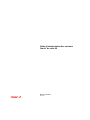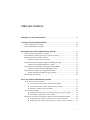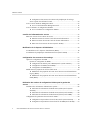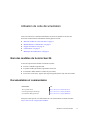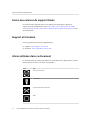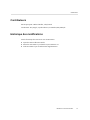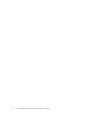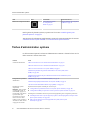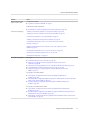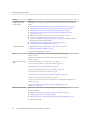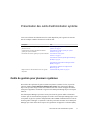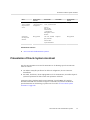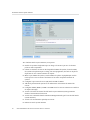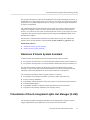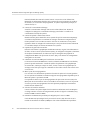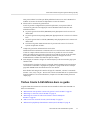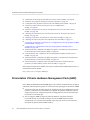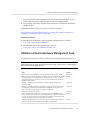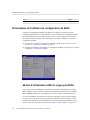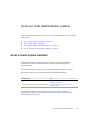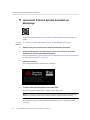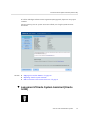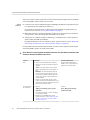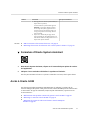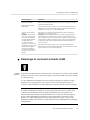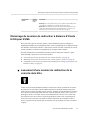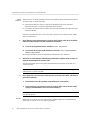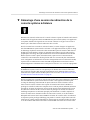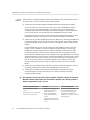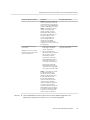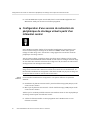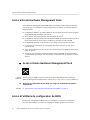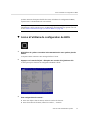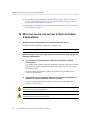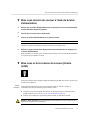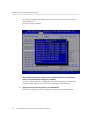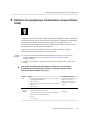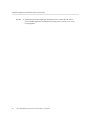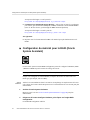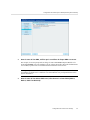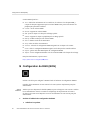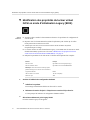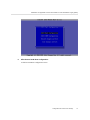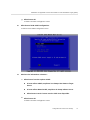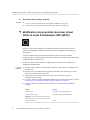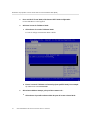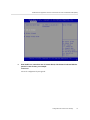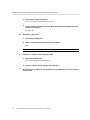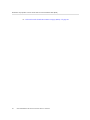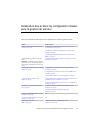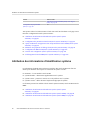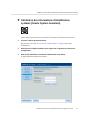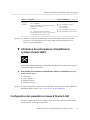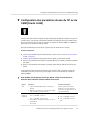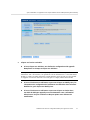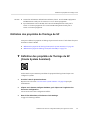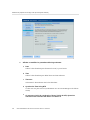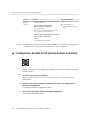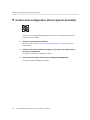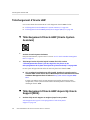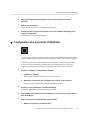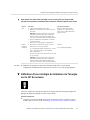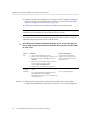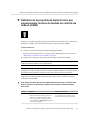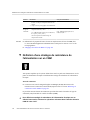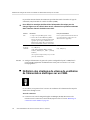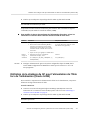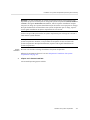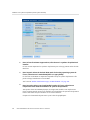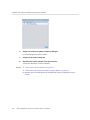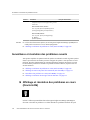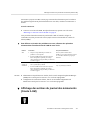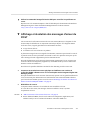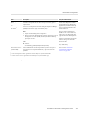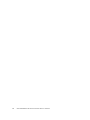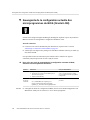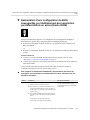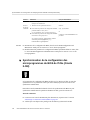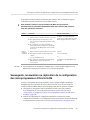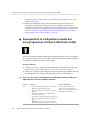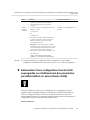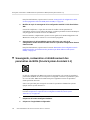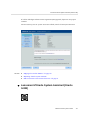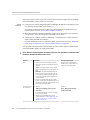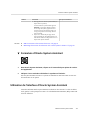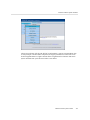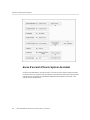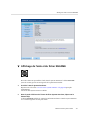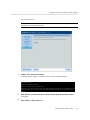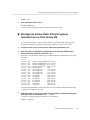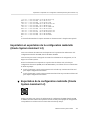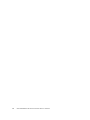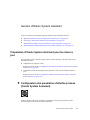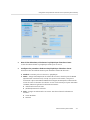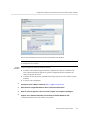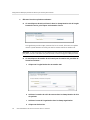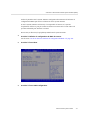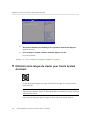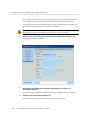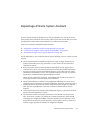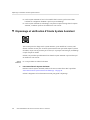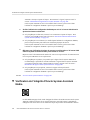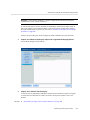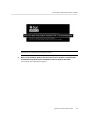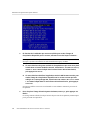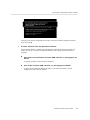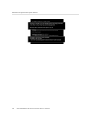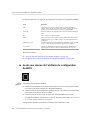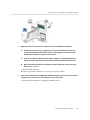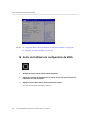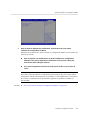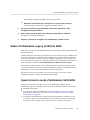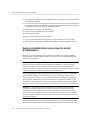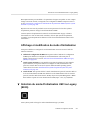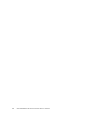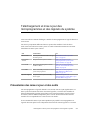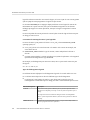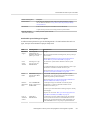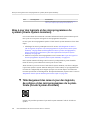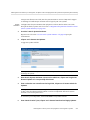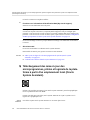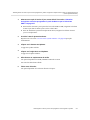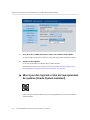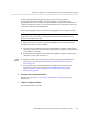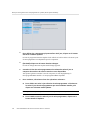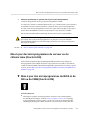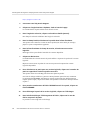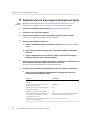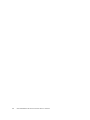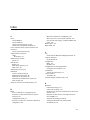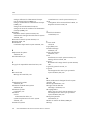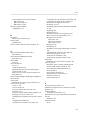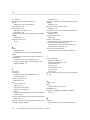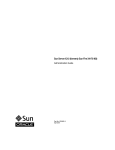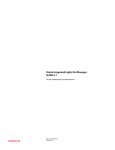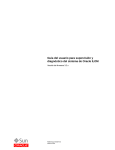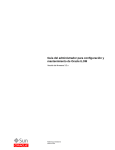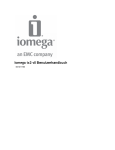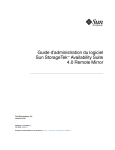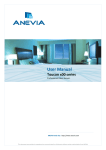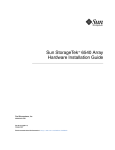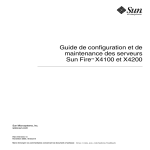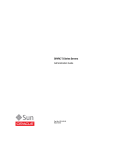Download - Oracle Documentation
Transcript
Guide d'administration des serveurs ® Oracle de série X4 Référence: E50102-02 Avril 2014 Référence: E50102-02 Copyright © 2014, Oracle et/ou ses affiliés. Tous droits réservés. Ce logiciel et la documentation qui l'accompagne sont protégés par les lois sur la propriété intellectuelle. Ils sont concédés sous licence et soumis à des restrictions d'utilisation et de divulgation. Sauf disposition expresse de votre contrat de licence ou de la loi, vous ne pouvez pas copier, reproduire, traduire, diffuser, modifier, accorder de licence, transmettre, distribuer, exposer, exécuter, publier ou afficher le logiciel, même partiellement, sous quelque forme et par quelque procédé que ce soit. Par ailleurs, il est interdit de procéder à toute ingénierie inverse du logiciel, de le désassembler ou de le décompiler, excepté à des fins d'interopérabilité avec des logiciels tiers ou tel que prescrit par la loi. Les informations fournies dans ce document sont susceptibles de modification sans préavis. Par ailleurs, Oracle Corporation ne garantit pas qu'elles soient exemptes d'erreurs et vous invite, le cas échéant, à lui en faire part par écrit. Si ce logiciel, ou la documentation qui l'accompagne, est livré sous licence au Gouvernement des Etats-Unis, ou à quiconque qui aurait souscrit la licence de ce logiciel ou l'utilise pour le compte du Gouvernement des Etats-Unis, la notice suivante s'applique : U.S. GOVERNMENT END USERS: Oracle programs, including any operating system, integrated software, any programs installed on the hardware, and/or documentation, delivered to U.S. Government end users are "commercial computer software" pursuant to the applicable Federal Acquisition Regulation and agency-specific supplemental regulations. As such, use, duplication, disclosure, modification, and adaptation of the programs, including any operating system, integrated software, any programs installed on the hardware, and/or documentation, shall be subject to license terms and license restrictions applicable to the programs. No other rights are granted to the U.S. Government. Ce logiciel ou matériel a été développé pour un usage général dans le cadre d'applications de gestion des informations. Ce logiciel ou matériel n'est pas conçu ni n'est destiné à être utilisé dans des applications à risque, notamment dans des applications pouvant causer un risque de dommages corporels. Si vous utilisez ce logiciel ou matériel dans le cadre d'applications dangereuses, il est de votre responsabilité de prendre toutes les mesures de secours, de sauvegarde, de redondance et autres mesures nécessaires à son utilisation dans des conditions optimales de sécurité. Oracle Corporation et ses affiliés déclinent toute responsabilité quant aux dommages causés par l'utilisation de ce logiciel ou matériel pour des applications dangereuses. Oracle et Java sont des marques déposées d'Oracle Corporation et/ou de ses affiliés. Tout autre nom mentionné peut correspondre à des marques appartenant à d'autres propriétaires qu'Oracle. Intel et Intel Xeon sont des marques ou des marques déposées d'Intel Corporation. Toutes les marques SPARC sont utilisées sous licence et sont des marques ou des marques déposées de SPARC International, Inc. AMD, Opteron, le logo AMD et le logo AMD Opteron sont des marques ou des marques déposées d'Advanced Micro Devices. UNIX est une marque déposée de The Open Group. Ce logiciel ou matériel et la documentation qui l'accompagne peuvent fournir des informations ou des liens donnant accès à des contenus, des produits et des services émanant de tiers. Oracle Corporation et ses affiliés déclinent toute responsabilité ou garantie expresse quant aux contenus, produits ou services émanant de tiers. En aucun cas, Oracle Corporation et ses affiliés ne sauraient être tenus pour responsables des pertes subies, des coûts occasionnés ou des dommages causés par l'accès à des contenus, produits ou services tiers, ou à leur utilisation. Table des matières Utilisation de cette documentation ................................................................... 11 A propos du Guide d'administration ................................................................. 15 Outils d'administration système ........................................................................ 15 Tâches d'administration système ....................................................................... 16 Présentation des outils d'administration système ............................................ 21 Outils de gestion pour plusieurs systèmes .......................................................... 21 Présentation des outils de gestion pour système autonome ..................................... 22 Présentation d'Oracle System Assistant .............................................................. 25 Révisions d'Oracle System Assistant ......................................................... 27 Présentation d'Oracle Integrated Lights Out Manager (ILOM) ................................ 27 Tâches Oracle ILOM définies dans ce guide .............................................. 31 Présentation d'Oracle Hardware Management Pack (HMP) .................................... 32 Utilitaires d'Oracle Hardware Management Pack ......................................... 33 Présentation de l'utilitaire de configuration du BIOS ............................................ 34 Modes d'initialisation UEFI et Legacy du BIOS .......................................... 34 Documentation du produit ............................................................................... 35 Accès aux outils d'administration système ...................................................... 37 Accès à Oracle System Assistant ...................................................................... 37 ▼ Lancement d'Oracle System Assistant au démarrage ............................... 38 ▼ Lancement d'Oracle System Assistant (Oracle ILOM) ............................. 39 ▼ Fermeture d'Oracle System Assistant ................................................... 41 Accès à Oracle ILOM .................................................................................... 41 ▼ Etablissement d'une première connexion de gestion à Oracle ILOM ........... 42 ▼ Démarrage et connexion à Oracle ILOM .............................................. 43 Démarrage de sessions de redirection à distance d'Oracle ILOM pour KVMS ............ 45 ▼ Lancement d'une session de redirection de la console série hôte ................. 45 ▼ Démarrage d'une session de redirection de la console système à distance ..... 47 5 Table des matières ▼ Configuration d'une session de redirection de périphérique de stockage virtuel à partir d'un référentiel central ....................................................... 50 Accès à Oracle Hardware Management Pack ...................................................... 52 ▼ Accès à Oracle Hardware Management Pack ......................................... 52 Accès à l'utilitaire de configuration du BIOS ...................................................... 52 ▼ Accès à l'utilitaire de configuration du BIOS ......................................... 53 Contrôle de l'alimentation du serveur ............................................................... 55 Mise sous tension et hors tension du serveur ...................................................... 55 ▼ Mise hors tension du serveur à l'aide du bouton d'alimentation .................. 56 ▼ Mise sous tension du serveur à l'aide du bouton d'alimentation .................. 57 ▼ Mise sous et hors tension du serveur (Oracle ILOM) ............................... 57 Modification de la séquence d'initialisation ...................................................... 59 ▼ Modification de la séquence d'initialisation (BIOS) ......................................... 59 ▼ Définition du périphérique d'initialisation suivant (Oracle ILOM) ...................... 61 Configuration des ressources de stockage ...................................................... 63 Options de configuration du RAID ................................................................... 63 Options de configuration du RAID ........................................................... 63 ▼ Configuration du matériel pour le RAID (Oracle System Assistant) ............ 64 ▼ Configuration du RAID (Oracle HMP) ................................................. 67 ▼ Configuration du RAID (BIOS) .......................................................... 68 Modification des propriétés du lecteur virtuel iSCSI ............................................ 69 ▼ Modification des propriétés du lecteur virtuel iSCSI en mode d'initialisation Legacy (BIOS) ...................................................................................... 70 ▼ Modification des propriétés du lecteur virtuel iSCSI en mode d'initialisation UEFI (BIOS) ........................................................................................ 76 Réalisation des actions de configuration initiales pour la gestion du serveur .............................................................................................................. 85 Attribution des informations d'identification système ........................................... 86 ▼ Attribution des informations d'identification système (Oracle System Assistant) ............................................................................................. 87 ▼ Attribution des informations d'identification système (Oracle ILOM) .......... 88 ▼ Attribution des informations d'identification système (Oracle HMP) ........... 89 Configuration des paramètres réseau d'Oracle ILOM ............................................ 89 ▼ Configuration des paramètres réseau du SP (Oracle System Assistant) ........ 90 ▼ Configuration des paramètres réseau du SP ou du CMM (Oracle ILOM) ..... 93 6 Guide d'administration des serveurs Oracle de série X4 • Avril 2014 Table des matières ▼ Configuration de l'adresse réseau du SP (BIOS) ..................................... 94 Ajout de comptes utilisateur Oracle ILOM ......................................................... 96 ▼ Ajout, modification ou suppression d'un compte utilisateur Oracle ILOM (Oracle System Assistant) ....................................................................... 96 ▼ Ajout d'un compte utilisateur local pour le SP ou le CMM (Oracle ILOM) ................................................................................................. 98 Définition des propriétés de l'horloge du SP ....................................................... 99 ▼ Définition des propriétés de l'horloge du SP (Oracle System Assistant) ....... 99 ▼ Définition des propriétés d'horloge du SP (Oracle ILOM) ....................... 101 ▼ Configuration du DNS du SP (Oracle System Assistant) ................................ 102 ▼ Gestion de la configuration (Oracle System Assistant) ................................... 104 Téléchargement d'Oracle HMP ....................................................................... 106 ▼ Téléchargement d'Oracle HMP (Oracle System Assistant) ...................... 106 ▼ Téléchargement d'Oracle HMP depuis My Oracle Support (MOS) ............ 106 ▼ Configuration des propriétés TPM (BIOS) .................................................. 107 Définition des stratégies de gestion du système liées aux sources d'alimentation (Oracle ILOM) ........................................................................... 109 Définition des paramètres de gestion de l'alimentation au niveau du système (Oracle ILOM) ....................................................................................................... 109 ▼ Définition d'une limite cible d'énergie sur le SP du serveur ..................... 110 ▼ Définition d'une stratégie de limitation de l'énergie sur le SP du serveur ..... 111 ▼ Définition de la propriété de limite d'octroi aux emplacements de lame du module de contrôle du châssis (CMM) .................................................... 113 ▼ Définition d'une stratégie de redondance de l'alimentation sur un CMM ..... 114 ▼ Définition des stratégies d'efficacité de l'alimentation électrique pour les charges légères sur un CMM ................................................................. 115 ▼ Définition des stratégies de vitesse de ventilation de l'alimentation électrique sur un CMM. ........................................................................ 116 Définition de la stratégie du SP pour l'alimentation de l'hôte lors de l'initialisation (Oracle ILOM) ............................................................................................ 117 ▼ Définition de la stratégie d'alimentation de l'hôte du SP à l'initialisation ..... 118 Définition des stratégies de refroidissement du système (Oracle ILOM) ................. 118 ▼ Définition des stratégies de refroidissement du SP ................................ 119 Forçage de la compatibilité SAS2 d'une lame (Oracle ILOM) .............................. 120 ▼ Forçage de la compatibilité SAS2 d'une lame de serveur ........................ 120 Installation d'un système d'exploitation .......................................................... 121 Préparation à l'installation d'un système d'exploitation ........................................ 121 ▼ Installation d'un système d'exploitation (Oracle System Assistant) .................... 122 7 Table des matières Surveillance de l'inventaire et de l'intégrité du serveur ................................... 127 Consultation des informations sur le serveur et de l'inventaire .............................. 127 ▼ Consultation des informations sur le serveur et de l'inventaire (Oracle System Assistant) ................................................................................ 127 ▼ Affichage des informations et de l'inventaire du serveur ou du système lame (Oracle ILOM) .................................................................................... 129 Surveillance et résolution des problèmes ouverts ............................................... 130 ▼ Affichage et résolution des problèmes en cours (Oracle ILOM) ............... 130 ▼ Affichage des entrées du journal des événements (Oracle ILOM) ............. 131 ▼ Surveillance des problèmes en cours (Oracle HMP) .............................. 132 ▼ Affichage et résolution des messages d'erreur du POST ......................... 133 Présentation des diagnostics ........................................................................... 134 Sauvegarde et restauration des configurations des microprogrammes et du BIOS ................................................................................................................. 137 Sauvegarde, restauration ou réplication de la configuration des microprogrammes du BIOS (Oracle ILOM) ................................................................................... 137 ▼ Sauvegarde de la configuration actuelle des microprogrammes du BIOS (Oracle ILOM) .................................................................................... 138 ▼ Restauration d'une configuration du BIOS sauvegardée ou rétablissement des paramètres par défaut définis en usine (Oracle ILOM) ........................... 139 ▼ Synchronisation de la configuration des microprogrammes du BIOS de l'hôte (Oracle ILOM) ............................................................................ 140 Sauvegarde, restauration ou réplication de la configuration des microprogrammes d'Oracle ILOM ............................................................................................ 141 ▼ Sauvegarde de la configuration actuelle des microprogrammes d'Oracle ILOM (Oracle ILOM) .......................................................................... 142 ▼ Restauration d'une configuration Oracle ILOM sauvegardée ou rétablissement des paramètres par défaut définis en usine (Oracle ILOM) ....... 143 ▼ Réplication de la configuration des microprogrammes d'Oracle ILOM sur d'autres systèmes Oracle (Oracle ILOM) .................................................. 145 ▼ Sauvegarde, restauration et rétablissement des paramètres du BIOS (Oracle System Assistant 1.1) ................................................................................... 146 Utilisation d'Oracle System Assistant ............................................................. 149 Accès à Oracle System Assistant .................................................................... 149 ▼ Lancement d'Oracle System Assistant au démarrage .............................. 150 ▼ Lancement d'Oracle System Assistant (Oracle ILOM) ........................... 151 ▼ Fermeture d'Oracle System Assistant .................................................. 153 Utilisation de l'interface d'Oracle System Assistant ............................................ 153 Volet des tâches et volet principal ........................................................... 154 8 Guide d'administration des serveurs Oracle de série X4 • Avril 2014 Table des matières Ecran d'accueil d'Oracle System Assistant ................................................ 156 ▼ Affichage de l'aide et du ficher README ........................................... 157 ▼ View Platform Documentation .......................................................... 158 Accès aux fichiers du lecteur flash d'Oracle System Assistant .............................. 159 ▼ Accès aux fichiers du lecteur flash depuis un système d'exploitation ......... 159 ▼ Navigation dans le contenu d'Oracle System Assistant ........................... 160 ▼ Montage du lecteur flash d'Oracle System Assistant sur un hôte Solaris 10 ........................................................................................... 162 ▼ Montage du lecteur flash d'Oracle System Assistant sur un hôte Oracle VM .......................................................................................... 163 ▼ Montage du lecteur flash d'Oracle System Assistant sur un hôte Linux ...... 164 Importation et exportation de la configuration matérielle (Oracle System Assistant 1.2) .............................................................................................. 165 ▼ Exportation de la configuration matérielle (Oracle System Assistant 1.2) ...................................................................................... 165 ▼ Importation de la configuration matérielle (Oracle System Assistant 1.2) ...................................................................................... 166 Gestion d'Oracle System Assistant ................................................................. 169 Préparation d'Oracle System Assistant pour les mises à jour ................................ 169 ▼ Configuration des paramètres d'interface réseau (Oracle System Assistant) ........................................................................................... 169 ▼ Configuration de MOS pour permettre les mises à jour Oracle System Assistant ............................................................................................ 172 Activation et désactivation d'Oracle System Assistant ......................................... 175 ▼ Désactivation d'Oracle System Assistant (Oracle System Assistant) .......... 175 ▼ Activation ou désactivation d'Oracle System Assistant (BIOS) ................ 176 ▼ Définition de la langue du clavier pour Oracle System Assistant ...................... 178 ▼ Exportation des journaux d'utilisation (Oracle System Assistant 1.2) ................. 179 Dépannage d'Oracle System Assistant ........................................................... 181 ▼ Dépannage et vérification d'Oracle System Assistant .................................... 182 ▼ Vérification de l'intégrité d'Oracle System Assistant Media ............................ 184 ▼ Restauration du logiciel Oracle System Assistant ......................................... 186 Installation et configuration du BIOS .............................................................. 191 Utilitaire de configuration du BIOS ................................................................ 191 Présentation du menu de l'utilitaire de configuration du BIOS ...................... 191 ▼ Accès aux menus de l'utilitaire de configuration du BIOS ....................... 192 ▼ Sortie de l'utilitaire de configuration du BIOS ...................................... 194 9 Table des matières ▼ Navigation dans les menus de l'utilitaire de configuration du BIOS ........... 196 Mappages des touches du BIOS ............................................................. 197 ▼ Définition de la synchronisation tardive UEFI ...................................... 198 Modes d'initialisation Legacy et UEFI du BIOS ................................................ 199 Quand choisir le mode d'initialisation UEFI BIOS ..................................... 199 Autres considérations concernant le mode d'initialisation ............................. 200 Affichage et modification du mode d'initialisation ...................................... 201 ▼ Sélection du mode d'initialisation UEFI ou Legacy (BIOS) ..................... 201 Téléchargement et mise à jour des microprogrammes et des logiciels du système ........................................................................................................... 205 Présentation des mises à jour et des outils ........................................................ 205 Mise à jour des logiciels et des microprogrammes du système (Oracle System Assistant) ................................................................................................... 208 ▼ Téléchargement des mises à jour des logiciels, des pilotes et des microprogrammes de la plate-forme (Oracle System Assistant) ..................... 208 ▼ Téléchargement des mises à jour des microprogrammes, pilotes et logiciels de la plate-forme à partir d'un emplacement local (Oracle System Assistant). ........................................................................................... 210 ▼ Mise à jour des logiciels et des microprogrammes du système (Oracle System Assistant) ................................................................................ 212 Mise à jour des microprogrammes du serveur ou du châssis lame (Oracle ILOM) ..... 215 ▼ Mise à jour des microprogrammes du BIOS et du SM ou du CMM (Oracle ILOM) ............................................................................................... 215 Mise à jour des microprogrammes du SP, du BIOS et du HBA (Oracle HMP) .......... 217 Obtention de logiciels et de microprogrammes à partir de MOS ou par le biais d'une PMR .......................................................................................................... 217 ▼ Téléchargement des logiciels et microprogrammes à l'aide de My Oracle Support .............................................................................................. 217 Demande d'envoi d'un support physique ................................................... 219 Rassemblement d'informations pour la demande d'envoi de support physique ............................................................................................. 219 ▼ Demande d'envoi d'un support physique (en ligne) ................................ 220 ▼ Demande d'envoi d'un support physique (par téléphone) ......................... 221 Index ................................................................................................................ 223 10 Guide d'administration des serveurs Oracle de série X4 • Avril 2014 Utilisation de cette documentation Cette section décrit les conventions d'attribution des noms des modèles de la série Sun Server X4 et fournit d'autres informations d'ordre général. Il inclut : ■ ■ ■ ■ ■ “Nom des modèles de la série Sun X4” à la page 11 “Documentation et commentaires” à la page 11 “Support et formation” à la page 12 “Contributeurs” à la page 13 “Historique des modifications” à la page 13 Nom des modèles de la série Sun X4 Le nom de la plate-forme identifie les éléments suivants : ■ ■ ■ ■ La lettre X identifie un produit x86. Le premier chiffre (4) identifie la génération du serveur. Le deuxième chiffre identifie le nombre de processeurs. Si une lettre est incluse, L signale qu'il s'agit d'un grand système et B, d'un serveur lame. Documentation et commentaires Documentation Lien Tous les produits Oracle http://www.oracle.com/documentation Oracle Integrated Lights Out Manager http://www.oracle.com/goto/ILOM/docs Oracle Hardware Management Pack http://www.oracle.com/goto/OHMP/docs Vous pouvez faire part de vos commentaires sur cette documentation à l'adresse suivante : http://www.oracle.com/goto/docfeedback. Utilisation de cette documentation 11 Accès aux services de support Oracle Accès aux services de support Oracle Les clients d'Oracle disposent d'un accès au support électronique grâce à My Oracle Support. Pour plus d'informations, visitez http://www.oracle.com/pls/topic/lookup? ctx=acc&id=info ou http://www.oracle.com/pls/topic/lookup?ctx=acc&id=trs si vous êtes malentendant. Support et formation Ces sites proposent des ressources supplémentaires : ■ Support: http://support.oracle.com ■ Formation : http://education.oracle.com Icônes utilisées dans ce document Ce document utilise des icônes pour identifier les outils utilisés pour chaque tâche. Le tableau suivant présente les icônes et les outils correspondants : Icône Outil Oracle System Assistant Oracle ILOM Oracle Hardware Management Pack BIOS 12 Guide d'administration des serveurs Oracle de série X4 • Avril 2014 Contributeurs Contributeurs Auteurs principaux : Michael Bechler, Cheryl Smith. Contributeurs : Ray Angelo, Cynthia Chin-Lee, Lisa Kuder, Mary Martyak. Historique des modifications Liste de l'historique des versions de cette documentation : ■ ■ ■ Septembre 2013. Publication initiale. Décembre 2013. Mises à jour d'Oracle System Assistant 1.2 Avril 2014. Mises à jour et améliorations supplémentaires. Utilisation de cette documentation 13 14 Guide d'administration des serveurs Oracle de série X4 • Avril 2014 A propos du Guide d'administration Ce guide fournit les procédures d'administration pour la gestion des systèmes autonomes. Il inclut des informations sur les outils utilisés et présente les procédures pour leur utilisation dans les tâches administratives. Ce guide fournit : ■ ■ Des informations sur les outils. Voir la section “Outils d'administration système” à la page 15. Des procédures pour l'utilisation des outils dans les tâches administratives. Voir la section “Tâches d'administration système” à la page 16. Outils d'administration système Le tableau suivant répertorie les outils de gestion des systèmes autonomes et fournit les liens vers les sections qui les décrivent. Outil Icône Présentation Instructions d'accès Oracle System Assistant “Présentation d'Oracle System Assistant” à la page 25 “Accès à Oracle System Assistant” à la page 149 Oracle Integrated Lights Out Manager (Oracle ILOM) “Présentation d'Oracle Integrated Lights Out Manager (ILOM)” à la page 27 “Accès à Oracle ILOM” à la page 41 Oracle Hardware Management Pack (Oracle HMP) “Présentation d'Oracle Hardware Management Pack (HMP)” à la page 32 “Accès à Oracle Hardware Management Pack” à la page 52 A propos du Guide d'administration 15 Tâches d'administration système Outil Icône Utilitaire de configuration du BIOS Présentation Instructions d'accès “Présentation de l'utilitaire de configuration du BIOS” à la page 34 “Accès à l'utilitaire de configuration du BIOS” à la page 52 Pour la gestion de plusieurs systèmes, reportez-vous à la section “Outils de gestion pour plusieurs systèmes” à la page 21. Vous trouverez des informations supplémentaires sur Oracle System Assistant dans les sections “Utilisation d'Oracle System Assistant” et “Gestion d'Oracle System Assistant”. Tâches d'administration système Le tableau suivant répertorie les fonctions d'administration courantes et fournit les liens vers les tâches associées à chacune d'entre elles. Fonction Tâche Contrôle de l'alimentation “Mise sous tension du serveur à l'aide du bouton d'alimentation” à la page 57. “Mise hors tension du serveur à l'aide du bouton d'alimentation” à la page 56. “Mise sous et hors tension du serveur (Oracle ILOM)” à la page 57. “Définition des paramètres de gestion de l'alimentation au niveau du système (Oracle ILOM)” à la page 109. “Définition de la stratégie du SP pour l'alimentation de l'hôte lors de l'initialisation (Oracle ILOM)” à la page 117. Configuration des paramètres d'initialisation “Modification de la séquence d'initialisation (BIOS)” à la page 59. “Définition du périphérique d'initialisation suivant (Oracle ILOM)” à la page 61. “Sélection du mode d'initialisation UEFI ou Legacy (BIOS)” à la page 201. Installation du système d'exploitation Remarque - Pour accomplir ces tâches dans l'ordre, au format HTML, appuyez sur la touche Maj et sélectionnez la première tâche pour l'ouvrir dans une nouvelle fenêtre. Une fois la tâche terminée, fermez la fenêtre et sélectionnez la tâche suivante en appuyant sur la touche 16 Préparation d'Oracle System Assistant pour les mises à jour. ■ “Configuration des paramètres d'interface réseau (Oracle System Assistant)” à la page 169. ■ “Configuration de MOS pour permettre les mises à jour Oracle System Assistant” à la page 172. Téléchargement et installation des mises à jour des microprogrammes, pilotes et logiciels de plate-forme. ■ “Téléchargement des mises à jour des logiciels, des pilotes et des microprogrammes de la plate-forme (Oracle System Assistant)” à la page 208. ■ “Mise à jour des logiciels et des microprogrammes du système (Oracle System Assistant)” à la page 212. Guide d'administration des serveurs Oracle de série X4 • Avril 2014 Tâches d'administration système Fonction Tâche Maj. Procédez de la sorte jusqu'à la dernière tâche. Configuration du RAID. ■ “Options de configuration du RAID” à la page 63. Installation du système d'exploitation. ■ “Installation d'un système d'exploitation (Oracle System Assistant)” à la page 122. Surveillance et dépannage “Affichage et résolution des problèmes en cours (Oracle ILOM)” à la page 130. “Affichage des entrées du journal des événements (Oracle ILOM)” à la page 131. “Surveillance des problèmes en cours (Oracle HMP)” à la page 132. “Affichage et résolution des messages d'erreur du POST” à la page 133. “Consultation des informations sur le serveur et de l'inventaire (Oracle System Assistant)” à la page 127. “Affichage des informations et de l'inventaire du serveur ou du système lame (Oracle ILOM)” à la page 129. “Consultation des informations sur le serveur et de l'inventaire” à la page 127. “Surveillance et résolution des problèmes ouverts” à la page 130. “Présentation des diagnostics” à la page 134. Mise à jour et sauvegarde Mises à jour ■ “Présentation des mises à jour et des outils” à la page 205. ■ “Mise à jour des logiciels et des microprogrammes du système (Oracle System Assistant)” à la page 208. ■ “Mise à jour des microprogrammes du serveur ou du châssis lame (Oracle ILOM)” à la page 215. ■ “Préparation d'Oracle System Assistant pour les mises à jour” à la page 169. ■ “Obtention de logiciels et de microprogrammes à partir de MOS ou par le biais d'une PMR” à la page 217. Sauvegarde et restauration du BIOS. ■ “Sauvegarde de la configuration actuelle des microprogrammes du BIOS (Oracle ILOM)” à la page 138. ■ “Restauration d'une configuration du BIOS sauvegardée ou rétablissement des paramètres par défaut définis en usine (Oracle ILOM)” à la page 139. ■ “Synchronisation de la configuration des microprogrammes du BIOS de l'hôte (Oracle ILOM)” à la page 140. Sauvegarde et restauration d'Oracle ILOM. ■ “Sauvegarde de la configuration actuelle des microprogrammes d'Oracle ILOM (Oracle ILOM)” à la page 142. ■ “Restauration d'une configuration Oracle ILOM sauvegardée ou rétablissement des paramètres par défaut définis en usine (Oracle ILOM)” à la page 143. ■ “Réplication de la configuration des microprogrammes d'Oracle ILOM sur d'autres systèmes Oracle (Oracle ILOM)” à la page 145. A propos du Guide d'administration 17 Tâches d'administration système Fonction Tâche Configuration initiale du système à l'aide d'Oracle System Assistant Remarque - Dans la mesure où ces tâches sont habituellement réalisées dans l'ordre indiqué ici, vous pouvez appuyer sur la touche Maj et cliquer sur chacune d'elles dans l'ordre, puis revenir ici une fois terminé. ■ ■ ■ ■ ■ ■ ■ ■ ■ Configuration du RAID “Attribution des informations d'identification système (Oracle System Assistant)” à la page 87. “Configuration des paramètres d'interface réseau (Oracle System Assistant)” à la page 169. “Configuration des paramètres réseau du SP (Oracle System Assistant)” à la page 90. “Ajout, modification ou suppression d'un compte utilisateur Oracle ILOM (Oracle System Assistant)” à la page 96. “Définition des propriétés de l'horloge du SP (Oracle System Assistant)” à la page 99. “Configuration du DNS du SP (Oracle System Assistant)” à la page 102. “Gestion de la configuration (Oracle System Assistant)” à la page 104. Cela rétablit les valeurs par défaut d'usine des paramètres d'Oracle ILOM. “Téléchargement d'Oracle HMP (Oracle System Assistant)” à la page 106. “Configuration des propriétés TPM (BIOS)” à la page 107. “Configuration du matériel pour le RAID (Oracle System Assistant)” à la page 64 “Configuration du RAID (Oracle HMP)” à la page 67. “Configuration du RAID (BIOS)” à la page 68. iSCSI “Modification des propriétés du lecteur virtuel iSCSI en mode d'initialisation Legacy (BIOS)” à la page 70. “Modification des propriétés du lecteur virtuel iSCSI en mode d'initialisation UEFI (BIOS)” à la page 76. Utilitaire de configuration du BIOS “Présentation de l'utilitaire de configuration du BIOS” à la page 34. “Accès aux menus de l'utilitaire de configuration du BIOS” à la page 192. “Modes d'initialisation Legacy et UEFI du BIOS” à la page 199. “Sélection du mode d'initialisation UEFI ou Legacy (BIOS)” à la page 201. “Sortie de l'utilitaire de configuration du BIOS” à la page 194. “Navigation dans les menus de l'utilitaire de configuration du BIOS” à la page 196. “Définition de la synchronisation tardive UEFI” à la page 198. “Sauvegarde, restauration ou réplication de la configuration des microprogrammes du BIOS (Oracle ILOM)” à la page 137. “Sauvegarde, restauration et rétablissement des paramètres du BIOS (Oracle System Assistant 1.1)” à la page 146. Utilisation d'Oracle ILOM Introduction à “Présentation d'Oracle Integrated Lights Out Manager (ILOM)” à la page 27. Accès à Oracle ILOM ■ “Etablissement d'une première connexion de gestion à Oracle ILOM” à la page 42. ■ “Démarrage et connexion à Oracle ILOM” à la page 43. ■ “Démarrage de sessions de redirection à distance d'Oracle ILOM pour KVMS” à la page 45. Sauvegarde d'Oracle ILOM 18 Guide d'administration des serveurs Oracle de série X4 • Avril 2014 Tâches d'administration système Fonction Tâche ■ “Sauvegarde, restauration ou réplication de la configuration des microprogrammes d'Oracle ILOM” à la page 141. Utilisation d'Oracle Hardware Management Pack Introduction à “Présentation d'Oracle Hardware Management Pack (HMP)” à la page 32. Utilisation et gestion d'Oracle System Assistant Introduction à “Présentation d'Oracle System Assistant” à la page 25. “Accès à Oracle Hardware Management Pack” à la page 52. Utilisation d'Oracle System Assistant. ■ ■ ■ ■ ■ ■ ■ “Accès à Oracle System Assistant” à la page 149. “Utilisation de l'interface d'Oracle System Assistant” à la page 153. “Affichage de l'aide et du ficher README” à la page 157. “View Platform Documentation” à la page 158. “Navigation dans le contenu d'Oracle System Assistant” à la page 160. “Accès aux fichiers du lecteur flash d'Oracle System Assistant” à la page 159. “Importation et exportation de la configuration matérielle (Oracle System Assistant 1.2)” à la page 165. Gestion d'Oracle System Assistant. ■ ■ ■ ■ “Préparation d'Oracle System Assistant pour les mises à jour” à la page 169. “Activation et désactivation d'Oracle System Assistant” à la page 175. “Définition de la langue du clavier pour Oracle System Assistant” à la page 178. “Exportation des journaux d'utilisation (Oracle System Assistant 1.2)” à la page 179. “ Dépannage et vérification d'Oracle System Assistant” à la page 182. Dépannage et restauration d'Oracle System Assistant. ■ “ Dépannage et vérification d'Oracle System Assistant” à la page 182. ■ “ Vérification de l'intégrité d'Oracle System Assistant Media” à la page 184. ■ “ Restauration du logiciel Oracle System Assistant” à la page 186. A propos du Guide d'administration 19 20 Guide d'administration des serveurs Oracle de série X4 • Avril 2014 Présentation des outils d'administration système Cette section fournit des informations sur les outils disponibles pour la gestion des serveurs Oracle et indique comment sélectionner le meilleur outil. Description Lien Présentation des outils disponibles pour la gestion de plusieurs serveurs “Outils de gestion pour plusieurs systèmes” à la page 21 Comparaison des avantages des différents outils de gestion pour système autonome “Présentation des outils de gestion pour système autonome” à la page 22 Présentation des outils de gestion pour système autonome “Présentation d'Oracle System Assistant” à la page 25 “Présentation d'Oracle Integrated Lights Out Manager (ILOM)” à la page 27 “Présentation d'Oracle Hardware Management Pack (HMP)” à la page 32 “Présentation de l'utilitaire de configuration du BIOS” à la page 34 Emplacement de la documentation relative à la gestion du système “Documentation du produit” à la page 35 Outils de gestion pour plusieurs systèmes Pour réaliser des opérations de gestion système sur plusieurs systèmes à la fois, il peut être judicieux d'utiliser Oracle Enterprise Manager Ops Center. Oracle Enterprise Manager Ops Center peut être intégré à votre serveur dans le cadre d'un contrat de support du serveur. Vous pouvez également commander le logiciel Oracle Enterprise Manager Ops Center auprès d'Oracle. Oracle Enterprise Manager Ops Center est une plate-forme de gestion unifiée et hautement évolutive pour les environnements physiques et virtuels. Oracle Enterprise Manager Ops Center vous permet de gérer les systèmes multiplateforme x86 et SPARC distribués dans un centre de données global et d'intégrer ces systèmes à l'aide des jeux d'outils existants. Oracle Enterprise Manager Ops Center facilite divers aspects de la génération de rapports de conformité (ITIL) Présentation des outils d'administration système 21 Présentation des outils de gestion pour système autonome et de l'automatisation du centre de données, ce qui vous permet de gérer simultanément des milliers de systèmes. Consultez les informations de produit Oracle Enterprise Manager Ops Center à l'adresse : http: //www.oracle.com/technetwork/oem/ops-center/index.html Informations connexes ■ “Présentation des outils de gestion pour système autonome” à la page 22 Présentation des outils de gestion pour système autonome Cette section décrit les outils utilisés pour la gestion des systèmes autonomes et répertorie les tâches qu'ils permettent d'accomplir. Le tableau suivant répertorie et décrit les outils de gestion de système autonome (SSM) Oracle. Pour plus d'informations sur la gestion de plusieurs systèmes, reportez-vous à la section “Outils de gestion pour plusieurs systèmes” à la page 21. Outil SSM Oracle System Assistant Icône Type et environnement Fonction Lien Initialisation de l'utilitaire sur l'hôte. Installation des systèmes d'exploitation pris en charge et configuration et mise à jour du matériel du serveur en local ou à distance. “Présentation d'Oracle System Assistant” à la page 25 Configuration et gestion des composants serveur localement ou à distance. Connexion à un port réseau dédié, un port sideband ou un port série local. “Présentation d'Oracle Integrated Lights Out Manager (ILOM)” à la page 27 Surveille le matériel via le système d'exploitation hôte soit à distance à l'aide de SNMP, soit en local à l'aide des outils d'interface de ligne de commande. “Présentation d'Oracle Hardware Management Pack (HMP)” à la page 32 Inclut une interface utilisateur graphique et des fichiers accessibles à partir du système d'exploitation de l'hôte à l'aide d'un explorateur de fichiers. Intégré sur un lecteur USB à l'intérieur du serveur. Aucune installation requise. Oracle Integrated Lights Out Manager (Oracle ILOM) Fonctionnement indépendant de l'hôte, que le SE soit initialisé ou non. Oracle Hardware Management Pack S'exécute à partir de la ligne de commande du SE de l'hôte. Prend en charge une interface Web et une interface de ligne de commande. Utilitaire de processeur de service (SP) préinstallé. Une configuration préalable est nécessaire. Fournit des commandes et des agents qui fonctionnent au niveau du système d'exploitation et peuvent être utilisés sur plusieurs systèmes. Pack de logiciels add-on. Disponible via Oracle System Assistant ou à télécharger 22 Guide d'administration des serveurs Oracle de série X4 • Avril 2014 Présentation des outils de gestion pour système autonome Outil SSM Icône Type et environnement Fonction Lien Permet une gestion au niveau matériel des fonctionnalités du système. “Présentation de l'utilitaire de configuration du BIOS” à la page 34 depuis http://www.oracle.com/goto/ system-management. Utilitaire de configuration du BIOS Accessible au démarrage du système en interrompant le processus d'initialisation. Offre une interface utilisateur graphique simple. Chaque outil de gestion du système offre des capacités uniques, mais certaines de leurs fonctions se chevauchent. Vous pouvez utiliser chaque outil de façon indépendante ou utiliser les outils ensemble pour une gestion globale du système. Le tableau suivant énumère les tâches de gestion du système courantes et les outils utilisés pour les réaliser. Tâche Oracle System Assistant Configuration des logiciels et des microprogrammes. Oracle ILOM Oracle HMP Documentation connexe “Mise à jour des “Mise à jour des logiciels et des microprogrammes microprogrammes du serveur ou du du système châssis lame (Oracle (Oracle System ILOM)” à la page 215 Assistant)” à la page 208 “Mise à jour des microprogrammes du SP, du BIOS et du HBA (Oracle HMP)” à la page 217 Non applicable Configuration des stratégies d'alimentation et de refroidissement. Non applicable “Définition des stratégies de gestion du système liées aux sources d'alimentation (Oracle ILOM)” Non applicable Non applicable Mise à jour des microprogrammes du BIOS ou d'Oracle ILOM. Update Firmware CLI : commande load fwupdate Non applicable Mise à jour des microprogrammes du HBA et de l'expandeur. Update Firmware Non applicable fwupdate Non applicable Configuration d'un système d'exploitation préinstallé. Non applicable Non applicable Non applicable Guide d'installation pour votre serveur Installation du système d'exploitation Linux. Install Operating System Non applicable Non applicable Guide d'installation des systèmes Interface Web : Oracle ILOM Administration > Maintenance > Firmware Upgrade Présentation des outils d'administration système 23 Présentation des outils de gestion pour système autonome Tâche Oracle System Assistant Oracle ILOM Oracle HMP Documentation connexe d'exploitation Linux pour votre serveur Installation d'un système d'exploitation Windows. Install Operating System Non applicable Non applicable Guide d'installation des systèmes d'exploitation Windows pour votre serveur Installation du logiciel Oracle VM. Install Operating System Non applicable Non applicable Guide d'installation d'Oracle VM Server pour votre serveur Installation d'un système d'exploitation Oracle Solaris. Install Operating System Non applicable Non applicable Guide d'installation du serveur pour le SE Oracle Solaris Installation d'ESXi VMware. Non applicable Non applicable Non applicable Guide d'installation du logiciel ESX pour votre serveur Affichage de l'adresse IP du processeur de service du serveur. System Overview CLI : show /SP/ network Non applicable Non applicable Affichage de l'adresse MAC de l'hôte. System Overview Non applicable Non applicable Modification des paramètres réseau d'Oracle ILOM. Configure Hardware > Service Processor Configuration CLI: set /SP/ network ilomconfig Non applicable Configuration du RAID. Configure Hardware > RAID Configuration Non applicable raidconfig “Options de configuration du RAID” à la page 63 Mise sous tension du serveur à distance. Non applicable CLI : start / System Non applicable Non applicable Non applicable Non applicable Interface Web : System Information > Summary CLI : show /System Interface Web : System Information > Summary Interface Web : ILOM Administration > Network Settings Interface Web : System Information > Summary Mise hors tension du serveur à distance. 24 Non applicable CLI : stop /System Interface Web : System Information > Summary Guide d'administration des serveurs Oracle de série X4 • Avril 2014 Présentation d'Oracle System Assistant Tâche Oracle System Assistant Oracle ILOM Oracle HMP Rétablissement des valeurs par défaut du processeur de service. Configure Hardware > Service Processor Configuration CLI : set /SP ilomconfig reset_to_defaults=all Surveillance des composants matériels. Non applicable CLI: show /SYSTEM/ Open_Problems Documentation connexe Non applicable Interface Web : ILOM Administration > Configuration Management > Reset Defaults hwmgmtcli Non applicable Interface Web : System Information Informations connexes ■ “Accès aux outils d'administration système” Présentation d'Oracle System Assistant Oracle System Assistant est un outil de maintenance et de démarrage pour les serveurs Sun d'Oracle. Il inclut : ■ ■ Un utilitaire amorçable qui effectue les tâches de configuration, de mise à niveau et d'installation. Des outils, des fichiers, des microprogrammes et de la documentation, accessibles depuis le système d'exploitation de l'hôte à l'aide d'un explorateur de fichiers. Vous pouvez lancer l'utilitaire Oracle System Assistant à l'aide du BIOS, de l'interface Web d'Oracle ILOM ou de l'interface de ligne de commande (CLI) d'Oracle ILOM. Pour plus d'informations sur le démarrage, reportez-vous à la section “Accès à Oracle System Assistant” à la page 149. Présentation des outils d'administration système 25 Présentation d'Oracle System Assistant Avec l'utilitaire Oracle System Assistant, vous pouvez : ■ ■ ■ ■ ■ ■ ■ ■ ■ ■ 26 Installer les systèmes d'exploitation pris en charge et les mettre à jour avec les derniers pilotes et outils compatibles. Obtenir les dernières versions en date disponibles du BIOS du système, d'Oracle ILOM, des systèmes d'exploitation pris en charge, des microprogrammes, des outils et des pilotes depuis Oracle. Une connexion Internet est requise. Mettre à jour le BIOS du système, Oracle ILOM et les pilotes de périphériques certifiés Oracle pour les cartes accessoires facultatives et les autres composants matériels du système. Configurer le processeur de service (SP) Oracle ILOM et le BIOS. Afficher la présentation du système et les informations de l'inventaire du matériel du serveur. Configurer RAID 0, RAID 1, RAID 5 ou RAID 10 sur les serveurs contenant un contrôleur de disque LSI intégré. Accéder à la fenêtre de terminal du shell Oracle System Assistant (Linux) permettant d'utiliser l'environnement d'exécution. Accéder aux commandes d'Oracle Hardware Management Pack (par le biais du shell Oracle System Assistant). Accéder à la documentation spécifique au serveur. Désactiver Oracle System Assistant. Guide d'administration des serveurs Oracle de série X4 • Avril 2014 Présentation d'Oracle Integrated Lights Out Manager (ILOM) Oracle System Assistant est fourni sur un périphérique de stockage USB intégré au système. Ce périphérique de stockage intégré inclut tout ce dont vous avez besoin pour commencer à utiliser le serveur avec un système d'exploitation pris en charge, à l'exception du support d'installation du système d'exploitation. Les composants d'Oracle System Assistant sont mis à jour sur le réseau. L'unité de stockage intégrée est configurée en usine avec une version d'Oracle System Assistant spécifique au serveur ; cette version est tenue à jour à l'aide d'une fonction de mise à jour en ligne de tous les composants. Vous pouvez également télécharger une image ISO d'UPDATER à partir du site Web My Oracle Support. Oracle s'efforce continuellement d'améliorer ses produits. Pour envoyer des commentaires relatifs à Oracle System Assistant, contactez [email protected]. Informations connexes ■ ■ “Utilisation d'Oracle System Assistant” “Gestion d'Oracle System Assistant” Révisions d'Oracle System Assistant Ce manuel inclut des informations sur deux versions d'Oracle System Assistant : ■ ■ Les systèmes Sun Server X4-2 et versions antérieures utilisent Oracle System Assistant 1.1. Les systèmes Sun Server X4-4 et versions ultérieures utilisent Oracle System Assistant 1.2. Oracle System Assistant 1.2 prend en charge toutes les fonctionnalités d'Oracle System Assistant 1.1 et inclut quelques nouvelles fonctionnalités. Les nouvelles fonctionnalités sont identifiées comme étant disponibles sur Oracle System Assistant 1.2 uniquement. Les nouvelles fonctionnalités d'Oracle System Assistant 1.2 incluent : ■ ■ ■ ■ ■ ■ La possibilité de télécharger et d'installer une version à partir d'un média local ; La prise en charge de RAID 5 ; La possibilité d'obtenir plusieurs versions des logiciels à l'aide d'Oracle System Assistant ; La fonction DHCP Renew ; La possibilité d'installer le SE Linux à partir d'un média sur les serveurs réseau ; L'exportation des journaux d'utilisation vers un média externe. Présentation d'Oracle Integrated Lights Out Manager (ILOM) Oracle Integrated Lights Out Manager (ILOM) est un microprogramme de gestion système intégré, disponible dès qu'un châssis lame ou un serveur est mis sous tension. Présentation des outils d'administration système 27 Présentation d'Oracle Integrated Lights Out Manager (ILOM) Vous pouvez accéder à Oracle ILOM localement ou à distance depuis n'importe quelle interface utilisateur prise en charge lorsque le système se trouve en mode veille ou pleine puissance. Oracle ILOM offre une large gamme de fonctions standard qui vous aideront à gérer votre système. Vous trouverez ci-dessous un résumé rapide de ces fonctions. Fonction Description Etat de l'intégrité du système. Affiche l'état d'intégrité général du système et un décompte total des problèmes, ou affiche une vue détaillée de l'intégrité des composants. Inventaire et état des composants matériels Permet d'identifier directement le matériel associé à un serveur ou à un châssis lame. Rassemble des informations détaillées sur le système telles que les numéros de modèle et de référence, les versions des microprogrammes, le système d'exploitation principal, les adresses réseau, etc. Gestion de la consommation d'énergie Surveille la consommation d'énergie d'un serveur ou d'un châssis lame. Permet de configurer les stratégies de consommation d'énergie pour faciliter le contrôle de la consommation électrique du système. Gestion des pannes et notifications d'alerte. Identification des pannes matérielles sur un système dès qu'elles surviennent. Dépannage et résolution des problèmes en consultant les messages d'événement consignés dans les fichiers journaux ou en accédant aux articles de la base de connaissances. Vous pouvez également choisir de configurer des notification par e-mail pour alerter d'autres utilisateurs ou vous-même lorsque des erreurs surviennent sur le système. Opérations de gestion du serveur hôte Gérez le serveur en effectuant les types d'opérations suivants : 28 ■ Sélection du périphérique d'initialisation suivant. ■ Gestion de l'état d'alimentation de l'hôte. ■ Lancement d'Oracle System Assistant. Guide d'administration des serveurs Oracle de série X4 • Avril 2014 Présentation d'Oracle Integrated Lights Out Manager (ILOM) Fonction Description ■ ■ ■ ■ Utilisation de consoles KVMS pour la redirection de serveur hôte Attribution d'étiquettes d'identification du serveur. Configuration des diagnostics. Création d'une copie de sauvegarde de la configuration du BIOS et du processeur de service (SP). Restauration des propriétés d'une configuration sauvegardée. Le lancement d'Oracle ILOM Remote Console (ou d'Oracle ILOM Remote Console Plus) permet de prendre totalement le contrôle du système d'exploitation et des périphériques du serveur hôte, comme par exemple le clavier, l'écran, la souris et les périphériques de stockage. Accès par ligne de commande au serveur hôte par l'intermédiaire d'une console série en mode texte. Mises à jour des microprogrammes Les correctifs et les améliorations permettent d'accroître la qualité et la sécurité générales de votre système en installant les dernières images de microprogrammes disponibles pour le BIOS du système et pour Oracle ILOM. Il est possible de mettre à jour les microprogrammes du processeur de service (SP) et du BIOS pour un serveur monté en rack ou un module de serveur lame, ou encore de procéder à la mise à jour des microprogrammes d'un ou de plusieurs périphériques actualisables installés dans un châssis lame. Sélection de l'interface utilisateur Gestion à distance du système depuis l'une des interfaces utilisateurs Oracle ILOM prises en charge suivantes : interface de navigateur Web, interface de ligne de commande (CLI), interface SNMP ou interface IPMI. Paramètres d'administration par défaut préconfigurés pour le SP et le CMM Oracle ILOM arrive préconfiguré sur le processeur de service (SP) du serveur et sur le module de surveillance du châssis (CMM) avec des valeurs par défaut. Vous pouvez utiliser les valeurs par défaut prédéfinies fournies avec Oracle ILOM ou les modifier en fonction des besoins du déploiement en centre de données. Sélection de la connexion de gestion réseau Lors de la première configuration du système d'exploitation, vous pouvez établir la connexion de gestion de réseau physique à Oracle ILOM en utilisant l'une des deux méthodes suivantes : ■ ■ ■ ■ Un port de gestion réseau dédié (NET MGT) situé physiquement sur le serveur ou le châssis lame. Un port de gestion réseau partagé (NET) situé physiquement sur le serveur ou le châssis lame. Un port de gestion série local dédié (SER MGT) situé physiquement sur le serveur ou le châssis lame. Une liaison de gestion USB via LAN entre le processeur de service et le client du système d'exploitation de l'hôte. Comptes de gestion des utilisateurs basés sur les rôles Authentification des utilisateurs et autorisation de l'accès aux fonctions d'Oracle ILOM à l'aide de comptes utilisateur basés sur les rôles. Il est possible de créer et de stocker jusqu'à 10 comptes locaux sur un processeur de service (SP) de serveur ou sur un module de contrôle du châssis (CMM). Il est également possible de configurer un service d'authentification centralisé afin d'autoriser plus de comptes. Aide intégrée de l'interface de ligne de commande (CLI) et aide au niveau des pages pour l'interface Web (Oracle ILOM 3.2.1 ou versions ultérieures uniquement) L'aide intégrée de l'interface de ligne de commande d'Oracle ILOM répond aux questions concernant les commandes et la plupart des propriétés. La page d'aide associée à chaque page Web d'ILOM fournit des informations sur cette dernière. Pour affichez l'aide intégrée de l'interface de ligne de commande, exécutez la commande suivante : show /help <target>. Pour accéder à l'aide au format Web sur les systèmes dotés d'Oracle ILOM 3.2.1 ou versions ultérieures, cliquez sur le lien More details présent sur chaque page. Caractéristiques standard ■ Etat de l'intégrité du système. ■ Affiche l'état d'intégrité général du système et un décompte total des problèmes, ou affiche une vue détaillée de l'intégrité des composants. Inventaire et état des composants matériels Présentation des outils d'administration système 29 Présentation d'Oracle Integrated Lights Out Manager (ILOM) ■ Permet d'identifier directement le matériel associé à un serveur ou à un châssis lame. Rassemble des informations détaillées sur le système telles que les numéros de modèle et de référence, les versions des microprogrammes, le système d'exploitation principal, les adresses réseau, etc. Gestion de la consommation d'énergie ■ Surveille la consommation d'énergie d'un serveur ou d'un châssis lame. Permet de configurer les stratégies de consommation d'énergie pour faciliter le contrôle de la consommation électrique du système. Gestion des pannes et notifications d'alerte. ■ Identification des pannes matérielles sur un système dès qu'elles surviennent. Dépannage et résolution des problèmes en consultant les messages d'événement consignés dans les fichiers journaux ou en accédant aux articles de la base de connaissances. Vous pouvez également choisir de configurer des notification par e-mail pour alerter d'autres utilisateurs ou vous-même lorsque des erreurs surviennent sur le système. Opérations de gestion du serveur hôte ■ Permet de sélectionner le périphérique d'initialisation suivant, de gérer l'état d'alimentation de l'hôte, de lancer Oracle System Assistant (OSA), de configurer les diagnostics, d'attribuer des étiquettes d'identification, de réaliser une copie de sauvegarde des propriétés de configuration du BIOS et du processeur de service (SP), et de restaurer les configurations sauvegardées si nécessaire. Utilisation de consoles KVMS pour la redirection de serveur hôte. ■ Le lancement d'Oracle ILOM Remote Console (ou d'Oracle ILOM Remote Console Plus) permet de prendre totalement le contrôle du système d'exploitation et des périphériques du serveur hôte, comme par exemple le clavier, l'écran, la souris et les périphériques de stockage ou d'accéder par la ligne de commande au serveur hôte à l'aide d'une console série en mode texte. Mises à jour des microprogrammes Les correctifs et les améliorations permettent d'accroître la qualité et la sécurité générales de votre système en installant les dernières images de microprogrammes disponibles pour le BIOS du système et pour Oracle ILOM. ■ Il est possible de mettre à jour les microprogrammes du processeur de service (SP) et du BIOS pour un serveur monté en rack ou un module de serveur lame, ou encore de procéder à la mise à jour des microprogrammes d'un ou de plusieurs périphériques actualisables installés dans un châssis lame. Sélection de l'interface utilisateur ■ Gestion à distance du système depuis l'une des interfaces utilisateurs Oracle ILOM prises en charge suivantes : interface de navigateur Web, interface de ligne de commande (CLI), interface SNMP ou interface IPMI. Paramètres d'administration par défaut préconfigurés pour le SP et le CMM Oracle ILOM arrive préconfiguré sur le processeur de service (SP) du serveur et sur le module de surveillance du châssis (CMM) avec des valeurs d'administration par défaut. 30 Guide d'administration des serveurs Oracle de série X4 • Avril 2014 Présentation d'Oracle Integrated Lights Out Manager (ILOM) ■ Vous pouvez utiliser les valeurs par défaut prédéfinies fournies avec Oracle ILOM ou les modifier en fonction des besoins du déploiement en centre de données. Sélection de la connexion de gestion réseau Lors de la première configuration du système d'exploitation, vous pouvez établir la connexion de gestion de réseau physique à Oracle ILOM en utilisant l'une des deux méthodes suivantes : Un port de gestion réseau dédié (NET MGT) situé physiquement sur le serveur ou le châssis lame. ■ Un port de gestion réseau partagé (NET) situé physiquement sur le serveur ou le châssis lame. ■ Un port de gestion série local dédié (SER MGT) situé physiquement sur le serveur ou le châssis lame. ■ Une liaison de gestion USB via LAN entre le processeur de service et le client du système d'exploitation de l'hôte. Comptes de gestion des utilisateurs basés sur les rôles ■ ■ ■ Authentification des utilisateurs et autorisation de l'accès aux fonctions d'Oracle ILOM à l'aide de comptes utilisateur basés sur les rôles. Il est possible de créer et de stocker jusqu'à 10 comptes locaux sur un processeur de service (SP) de serveur ou sur un module de contrôle du châssis (CMM). Il est également possible de configurer un service d'authentification centralisé afin d'autoriser plus de comptes. Aide intégrée de l'interface de ligne de commande (CLI) et aide au niveau des pages pour l'interface Web. L'aide intégrée de l'interface de ligne de commande d'Oracle ILOM répond aux questions concernant les commandes et la plupart des propriétés. La page d'aide associée à chaque page Web d'ILOM fournit des informations sur cette dernière. Pour affichez l'aide intégrée de l'interface de ligne de commande, exécutez la commande suivante : show /help <target>. Pour accéder à l'aide au format Web sur les systèmes dotés d'Oracle ILOM 3.2.1 ou versions ultérieures, cliquez sur le lien More details présent sur chaque page. Tâches Oracle ILOM définies dans ce guide Ce guide fournit des instructions concernant un sous-ensemble de tâches Oracle ILOM. Ces tâches sont notamment : ■ ■ ■ ■ ■ “Etablissement d'une première connexion de gestion à Oracle ILOM” à la page 42 “Démarrage et connexion à Oracle ILOM” à la page 43 “Démarrage de sessions de redirection à distance d'Oracle ILOM pour KVMS” à la page 45 “Mise sous et hors tension du serveur (Oracle ILOM)” à la page 57 “Définition du périphérique d'initialisation suivant (Oracle ILOM)” à la page 61 Présentation des outils d'administration système 31 Présentation d'Oracle Hardware Management Pack (HMP) ■ ■ ■ ■ ■ ■ ■ ■ ■ ■ ■ ■ ■ ■ “Attribution des informations d'identification système (Oracle ILOM)” à la page 88 “Définition des propriétés d'horloge du SP (Oracle ILOM)” à la page 101 “Configuration des paramètres réseau du SP ou du CMM (Oracle ILOM)” à la page 93 “Ajout d'un compte utilisateur local pour le SP ou le CMM (Oracle ILOM)” à la page 98 “Définition des paramètres de gestion de l'alimentation au niveau du système (Oracle ILOM)” à la page 109 “Affichage des informations et de l'inventaire du serveur ou du système lame (Oracle ILOM)” à la page 129 “Affichage et résolution des problèmes en cours (Oracle ILOM)” à la page 130 “Affichage des entrées du journal des événements (Oracle ILOM)” à la page 131 “Sauvegarde, restauration ou réplication de la configuration des microprogrammes du BIOS (Oracle ILOM)” à la page 137 “Sauvegarde de la configuration actuelle des microprogrammes du BIOS (Oracle ILOM)” à la page 138 “Restauration d'une configuration du BIOS sauvegardée ou rétablissement des paramètres par défaut définis en usine (Oracle ILOM)” à la page 139 “Synchronisation de la configuration des microprogrammes du BIOS de l'hôte (Oracle ILOM)” à la page 140 “Restauration d'une configuration du BIOS sauvegardée ou rétablissement des paramètres par défaut définis en usine (Oracle ILOM)” à la page 139 “Restauration d'une configuration Oracle ILOM sauvegardée ou rétablissement des paramètres par défaut définis en usine (Oracle ILOM)” à la page 143 Pour obtenir des instructions complètes sur toutes les tâches d'Oracle ILOM, reportez-vous à la documentation d'Oracle ILOM. http://www.oracle.com/goto/ILOM/docs Présentation d'Oracle Hardware Management Pack (HMP) Oracle Hardware Management Pack (HMP) propose un ensemble d'outils d'interface de ligne de commande (outils CLI) pour la gestion de vos serveurs ainsi qu'un agent de surveillance SNMP. ■ ■ 32 Vous pouvez tirer parti des outils de ligne de commande (CLI) pour configurer les serveurs Oracle. Les outils CLI sont compatibles avec la plupart des systèmes d'exploitation pris en charge. Ils peuvent être scriptés pour prendre en charge plusieurs serveurs, du moment que les serveurs sont de même type. Avec les plug-ins SNMP de l'agent de gestion du matériel, vous pouvez surveiller les serveurs Oracle et les modules serveur par le biais de SNMP depuis le système d'exploitation, avec une seule adresse IP hôte. Cela vous évite d'avoir à vous connecter à deux points de gestion (Oracle ILOM et l'hôte). Guide d'administration des serveurs Oracle de série X4 • Avril 2014 Présentation d'Oracle Hardware Management Pack (HMP) ■ L'agent de gestion du matériel (HMA) extrait et envoie les informations depuis et vers Oracle ILOM. Les plug-ins SNMP proposent une interface SNMP standard. Avec itpconfig, vous pouvez configurer Oracle ILOM pour le transfert des déroutements SNMP vers l'hôte. Le lien suivant affiche une liste de systèmes et d'outils pris en charge : http://www.oracle.com/technetwork/server-storage/servermgmt/tech/hardwaremanagement-pack/support-matrix-423358.html Informations connexes ■ Bibliothèque de documentation d'Oracle Hardware Management Pack à l'adresse : ■ http://www.oracle.com/goto/OHMP/docs Documentation d'Oracle Enterprise Manager à l'adresse : http://docs.oracle.com/cd/E27363_01/index.htm Utilitaires d'Oracle Hardware Management Pack Le tableau suivant répertorie et décrit les utilitaires d'Oracle Hardware Management Pack. Remarque - Oracle Hardware Management Pack peut inclure des fonctionnalités supplémentaires. Pour obtenir des informations mises à jour, reportez-vous à la documentation d'Oracle Hardware Management Pack. Tâche Outil CLI Protection des paramètres du BIOS et de certains paramètres du processeur de service. ubiosconfig Mise à jour d'Oracle ILOM et du BIOS. Interrogation, mise à jour et validation des versions des microprogrammes sur les périphériques de stockage SAS pris en charge, contrôleurs de stockage SAS intégrés, extensions de stockage SAS et unités de stockage, contrôleurs InfiniBand et Fibre Channel. fwupdate Affichage et création des volumes RAID sur les unités de stockage connectées aux contrôleurs RAID. raidconfig Restauration, définition et affichage des paramètres de configuration d'Oracle ILOM, ainsi que l'affichage et la définition des propriétés d'Oracle ILOM associées à la gestion du réseau, à la configuration de l'horloge et à la gestion des utilisateurs. ilomconfig Surveillance de l'intégrité du système. hwtmgmtcli Après le chargement du pilote approprié, vous pouvez utiliser Oracle HMP pour lire les données du référentiel des données des capteurs (SDR) et afficher d'autres informations sur le serveur. Vous pouvez également extraire et définir les paramètres de configuration LAN et exécuter des opérations de contrôle de l'alimentation du châssis. ipmitool Consultation des informations sur les lectures des capteurs et indicateurs du serveur dans le journal des événements système et définition de l'indicateur d'emplacement. snmpwalk Présentation des outils d'administration système 33 Présentation de l'utilitaire de configuration du BIOS Tâche Outil CLI Configuration d'Oracle ILOM pour le transfert des déroutements SNMP vers l'hôte. itpconfig Présentation de l'utilitaire de configuration du BIOS L'utilitaire de configuration du BIOS vous permet de configurer des fonctions système, notamment l'affichage de la liste d'initialisation et la sélection du mode d'initialisation Unified Extensible Firmware Interface (UEFI) ou Legacy. Pour y accéder, appuyez sur la touche F2 lors de l'initialisation du système afin d'interrompre le processus et d'afficher les écrans de configuration du BIOS. ■ ■ Pour accéder à l'utilitaire de configuration du BIOS, reportez-vous à la section “Accès à l'utilitaire de configuration du BIOS” à la page 52. Pour plus d'informations sur l'utilitaire de configuration du BIOS, reportez-vous à la section “Installation et configuration du BIOS”. Modes d'initialisation UEFI et Legacy du BIOS Votre système est doté d'UEFI BIOS, qui offre beaucoup plus de possibilités que le Legacy BIOS. Toutefois, certains systèmes d'exploitation ne peuvent pas s'initialiser en mode UEFI BIOS. UEFI BIOS offre donc la possibilité de sélectionner le mode d'initialisation Legacy. Le mode d'initialisation par défaut est le mode Legacy. Reportez-vous aux notes de produit de votre serveur pour obtenir la liste des systèmes d'exploitation prenant en charge le mode d'initialisation UEFI. Pour plus d'informations sur les modes d'initialisation UEFI et Legacy, reportez-vous à la section “Modes d'initialisation Legacy et UEFI du BIOS” à la page 199. 34 Guide d'administration des serveurs Oracle de série X4 • Avril 2014 Documentation du produit Documentation du produit La documentation du produit est disponible sur le Web et dans Oracle System Assistant. ■ Cette documentation est disponible en ligne à l'adresse : http://www.oracle.com/technology/documentation/index.html ■ Faites défiler la liste jusqu'à ce que vous trouviez le produit. Oracle System Assistant inclut un ensemble de documentations système accessible depuis Oracle System Assistant comme il est décrit à la section “View Platform Documentation” à la page 158. Présentation des outils d'administration système 35 36 Guide d'administration des serveurs Oracle de série X4 • Avril 2014 Accès aux outils d'administration système Cette section fournit les instructions pour l'accès aux outils d'administration système suivants. Elles incluent : ■ ■ ■ ■ “Accès à Oracle System Assistant” à la page 149 “Accès à Oracle ILOM” à la page 41 “Accès à Oracle Hardware Management Pack” à la page 52 “Accès à l'utilitaire de configuration du BIOS” à la page 52 Accès à Oracle System Assistant Utilisez Oracle System Assistant pour préparer un nouveau système pour l'utilisation et d'effectuer des tâches de maintenance telles que la mise à niveau des logiciels et microprogrammes. Vous devez réinitialiser le système sur Oracle System Assistant afin d'utiliser ce dernier. Pour démarrer Oracle System Assistant, utilisez l'une des méthodes suivantes : Méthode d'accès Lien Accès à Oracle System Assistant lors du démarrage. “Lancement d'Oracle System Assistant au démarrage” à la page 38 Accès à Oracle System Assistant à partir d'Oracle ILOM. “Lancement d'Oracle System Assistant (Oracle ILOM)” à la page 39 Oracle System Assistant est activé par défaut, mais peut être désactivé. Pour plus d'informations, reportez-vous à la section “Activation ou désactivation d'Oracle System Assistant (BIOS)” à la page 176. Accès aux outils d'administration système 37 Lancement d'Oracle System Assistant au démarrage Lancement d'Oracle System Assistant au démarrage Utilisez la procédure suivante pour lancer Oracle System Assistant lors de l'initialisation du système. Avant de commencer ■ “Activation ou désactivation d'Oracle System Assistant (BIOS)” à la page 176. 1. Assurez-vous que le serveur est en mode veille ou pleine puissance. 2. Vérifiez qu'un moniteur, un clavier et une souris sont connectés au serveur, localement ou via une session KVM à distance. Pour plus d'informations, reportez-vous à la section “Démarrage d'une session de redirection de la console système à distance” à la page 47. 3. Initialisez le serveur. Des messages d'initialisation s'affichent sur le moniteur. 4. Lorsque l'invite apparaît, appuyez sur la touche F9. Vous pouvez également appuyer sur la CTRL-O sur un clavier série. Astuce - Si vous êtes connecté au serveur à l'aide d'Oracle ILOM Remote Console, appuyez plusieurs fois sur F9 pour éviter que le serveur ne perde le signal en raison de retards. Des messages de point de contrôle apparaissent, notamment [Oracle System Assistant Selected]. 38 Guide d'administration des serveurs Oracle de série X4 • Avril 2014 Lancement d'Oracle System Assistant (Oracle ILOM) Si la boîte de dialogue Software License Agreement (SLA) apparaît, cliquez sur Accept pour continuer. L'écran Launching Oracle System Assistant s'affiche, avec l'onglet System Overview sélectionné. Voir aussi ■ ■ ■ “Mappages des touches du BIOS” à la page 197 “Dépannage d'Oracle System Assistant” “Mise sous tension et hors tension du serveur” à la page 55 Lancement d'Oracle System Assistant (Oracle ILOM) Accès aux outils d'administration système 39 Lancement d'Oracle System Assistant (Oracle ILOM) Suivez la procédure ci-dessous pour lancer Oracle System Assistant à partir d'Oracle ILOM via une session KVM à distance établie avec le serveur. Avant de commencer ■ ■ ■ Connectez-vous à Oracle Integrated Lights Out Manager (ILOM) en tant qu'utilisateur root avec privilèges de rôle Admin (a) et Console (c). Pour trouver des instructions sur la connexion à Oracle ILOM en tant qu'utilisateur root, reportez-vous à la section “Accès à Oracle ILOM” à la page 41. Mettez hors tension le système d'exploitation de l'hôte sur le serveur géré avant d'effectuer cette procédure ; sinon, un message d'Oracle ILOM vous y invitera. Vérifiez que les conditions requises au démarrage et à l'utilisation de la console système à distance d'Oracle ILOM sont satisfaites. Pour plus d'informations sur les conditions requises, reportez-vous à la section “Démarrage d'une session de redirection de la console système à distance” à la page 47. Cette procédure donne des instructions permettant d'accéder à Oracle System Assistant depuis une session KVM à distance sur le SP Oracle ILOM. Pour démarrer Oracle System Assistant, effectuez les opérations suivantes dans l'interface d'Oracle ILOM de votre choix : Interface Instructions Pour plus d'informations Web 1. Cliquez sur System Information > Summary. 2. Cliquez sur le bouton Launch d'Oracle System Assistant. Pour les systèmes dotés d'Oracle ILOM 3.2.1 ou versions ultérieures, cliquez sur le lien More details. Astuce - Le bouton Launch se trouve dans le panneau Actions figurant sur le côté droit de la page. Remarque - Si la boîte de dialogue Software License Agreement (SLA) apparaît au lieu de la fenêtre Oracle System Assistant, cliquez sur Accept pour poursuivre le démarrage d'Oracle System Assistant. 3. Cliquez sur le bouton Help des pages Oracle System Assistant pour plus d'informations sur la réalisation des tâches de configuration du serveur depuis Oracle System Assistant. Interface de ligne de commande 1. Saisissez : /HOST/provisioning/start systemassistant Le message qui s'affiche vous invite à démarrer Oracle System Assistant. 2. Démarrez Oracle ILOM Remote Console, comme décrit dans la section “Démarrage d'une session de redirection de la console système à distance” à la page 47. 40 Guide d'administration des serveurs Oracle de série X4 • Avril 2014 Saisissez : help /HOST/provisioning/ system-assistant Fermeture d'Oracle System Assistant Interface Instructions Pour plus d'informations 3. Entrez y pour lancer Oracle System Assistant (ou n pour annuler l'opération). La fenêtre d'Oracle System Assistant apparaît. Remarque - Si la boîte de dialogue Software License Agreement (SLA) apparaît au lieu de la fenêtre Oracle System Assistant, cliquez sur Accept pour poursuivre le démarrage d'Oracle System Assistant. 4. Cliquez sur le bouton Help des pages Oracle System Assistant pour plus d'informations sur la réalisation des tâches de configuration du serveur depuis Oracle System Assistant. Voir aussi ■ ■ “Mise sous tension et hors tension du serveur” à la page 55 “Démarrage d'une session de redirection de la console système à distance” à la page 47 Fermeture d'Oracle System Assistant 1. Dans Oracle System Assistant, cliquez sur le bouton Exit pour quitter la session de l'application. 2. Indiquez si vous souhaitez réinitialiser le système ou l'éteindre. Oracle System Assistant se ferme. Le système se réinitialise ou s'éteint, selon l'option choisie. Accès à Oracle ILOM Oracle Integrated Lights Out Manager (ILOM) permet de configurer le système afin de surveiller l'intégrité du système. Vous pouvez accéder à Oracle ILOM depuis une interface Web ou une interface de ligne de commande (CLI). Pour plus d'informations, reportez-vous aux sections suivantes : ■ ■ ■ “Etablissement d'une première connexion de gestion à Oracle ILOM” à la page 42 “Démarrage et connexion à Oracle ILOM” à la page 43 “Démarrage de sessions de redirection à distance d'Oracle ILOM pour KVMS” à la page 45 Accès aux outils d'administration système 41 Etablissement d'une première connexion de gestion à Oracle ILOM Etablissement d'une première connexion de gestion à Oracle ILOM Avant d'accéder à Oracle ILOM pour la première fois, vous devez établir une connexion réseau physique ou une connexion de gestion série locale à Oracle ILOM. Reportez-vous aux instructions suivantes : Remarque - Le module de contrôle du châssis (CMM) est un module enfichable à chaud qui fonctionne avec le processeur de service (SP) sur chaque lame pour former un système complet de gestion du châssis. Pour établir une connexion de gestion locale ou distante à Oracle ILOM, appliquez l'une des procédures suivantes : Connexion préférée Instructions Connexion de gestion réseau à distance dédiée Remarque - Utilisez un réseau interne dédié pour le processeur de service (SP) afin de le séparer du réseau général. Pour garantir la fiabilité et la sécurité de l'environnement d'Oracle ILOM, il faut que le port de gestion réseau dédié sur le serveur soit en permanence connecté à un réseau interne de confiance ou à un réseau de gestion/privé sécurisé dédié. 1. Raccordez un câble Ethernet au commutateur réseau et au port NET MGT du serveur ou du châssis lame. Connexion de gestion série locale dédiée 1. Raccordez un câble série à la console (station de travail ou terminal) et au port SER MGT du serveur ou du châssis lame. Par défaut, l'adresse IP dynamique du processeur de service (SP) ou du module de contrôle du châssis (CMM) est attribuée par le routeur DCHP. 2. Déterminez l'adresse IP assignée au SP du serveur ou au CMM. Pour déterminer une adresse IP dynamique dans Oracle ILOM, établissez une connexion série à Oracle ILOM, puis affichez les propriétés sous les cibles / network et /network/ipv6 de SP ou CMM à l'aide de la commande show de l'interface de ligne de commande. 3. Etablissez une connexion réseau à Oracle ILOM à l'aide de l'adresse IP assignée au SP ou au CMM. Pour plus d'instructions, reportez-vous à la section “Démarrage et connexion à Oracle ILOM” à la page 43 Cette connexion physique assure la communication initiale avec le processeur de service (SP) ou le module de contrôle du châssis (CMM). Les propriétés de communication du terminal doivent avoir les valeurs suivantes : 9 600 bauds, 8 bits, sans parité, 1 bit d'arrêt. 2. Pour créer une connexion locale à Oracle ILOM, appuyez sur Entrée. L'invite d'Oracle ILOM (>) s'affiche. Pour plus d'instructions, reportez-vous à la section “Démarrage et connexion à Oracle ILOM” à la page 43 42 Guide d'administration des serveurs Oracle de série X4 • Avril 2014 Démarrage et connexion à Oracle ILOM Connexion préférée Instructions Connexion de gestion du SP d'interconnexion dédiée Choisissez entre configuration automatique ou manuelle pour une connexion d'interconnexion locale dédiée entre le processeur de service (SP) et le client du système d'exploitation de l'hôte. (également appelé USB via LAN intégré) Connexion réseau sideband partagée Remarque - Dans la mesure où elle ne nécessite pas deux connexions réseau distinctes, la gestion sideband simplifie la configuration réseau et la fixation des câbles. Cependant, cette fonction peut potentiellement entraîner l'envoi du trafic Oracle ILOM sur un réseau non sécurisé si le port de gestion sideband n'est pas connecté à un réseau de confiance. Pour obtenir des instructions, reportez-vous à la section Dedicated Interconnect SP Management Connection du Oracle ILOM Configuration and Maintenance Guide pour les versions 3.1 ou 3.2 du microprogramme. Choisissez de vous connecter à Oracle ILOM par le biais du port de données standard fourni sur le châssis du serveur. Remarque - Grâce à l'implémentation d'une connexion de gestion sideband à Oracle ILOM, la prise en charge de deux connexions réseau distinctes pour le trafic de l'hôte et de gestion n'est plus nécessaire. Cependant, cette approche peut potentiellement (1) réduire les performances de la connexion à Oracle ILOM et (2) présenter des risques pour la transmission du trafic d'Oracle ILOM sur un réseau non sécurisé. Pour obtenir des instructions, reportez-vous à la section Sideband Network Management Connection du Oracle ILOM Configuration and Maintenance Guide pour les versions 3.1 ou 3.2 du microprogramme. Démarrage et connexion à Oracle ILOM Avant de commencer La procédure suivante fournit des instructions pour le lancement et la connexion à Oracle ILOM depuis une connexion locale ou par réseau de gestion pour l'interface Web ou l'interface de ligne de commande (CLI). Si vous configurez Oracle ILOM sur votre serveur pour la première fois, utilisez le compte administratif root par défaut pour vous connecter. Tous les autres utilisateurs doivent se connecter à Oracle ILOM avec les noms d'utilisateur et mots de passe qui leur ont été assignés. Remarque - Pour permettre une première connexion et un premier accès à Oracle ILOM, un compte Administrateur par défaut et son mot de passe sont fournis avec le système. Pour construire un environnement sécurisé et appliquer l'authentification et l'autorisation des utilisateurs dans Oracle ILOM, vous devez modifier le mot de passe par défaut (changeme) pour le compte Administrateur par défaut (root) après votre première connexion à Oracle ILOM. Si ce compte Administrateur par défaut a été modifié entre-temps, contactez votre administrateur système pour obtenir un compte utilisateur Oracle ILOM disposant de privilèges d'administrateur. Accès aux outils d'administration système 43 Démarrage et connexion à Oracle ILOM 1. Vérifiez qu'une connexion de gestion physique à Oracle ILOM a été établie. Pour plus d'instructions sur l'établissement d'une connexion de gestion physique à Oracle ILOM, reportez-vous à la section “Etablissement d'une première connexion de gestion à Oracle ILOM” à la page 42. 2. Pour démarrer Oracle ILOM et vous-y connecter, effectuez l'une des procédures suivantes en fonction de la connexion de gestion établie à Oracle ILOM : Connexion de gestion Interface d'Oracle ILOM Instructions Connexion de gestion à distance Web 1. Accédez à http:// ILOM_SP_or CMM_ ipaddress La page de connexion d'Oracle ILOM s'affiche. 2. Entrez votre nom d'utilisateur et votre mot de passe, puis cliquez sur Log In. Remarque - Si c'est la première fois que vous accédez à Oracle ILOM, entrez root comme nom d'utilisateur et changeme comme mot de passe. Remarque - Pour permettre une première connexion et un premier accès à Oracle ILOM, un compte Administrateur par défaut et son mot de passe sont fournis avec le système. Pour construire un environnement sécurisé et appliquer l'authentification et l'autorisation des utilisateurs dans Oracle ILOM, vous devez modifier le mot de passe par défaut (changeme) pour le compte Administrateur par défaut (root) après votre première connexion à Oracle ILOM. Si ce compte Administrateur par défaut a été modifié entre-temps, contactez votre administrateur système pour obtenir un compte utilisateur Oracle ILOM disposant de privilèges d'administrateur. Remarque - Pour empêcher tout accès non autorisé à Oracle ILOM, créez un compte pour chaque utilisateur. Pour plus d'informations, reportez-vous à la section “Ajout de comptes utilisateur Oracle ILOM” à la page 96. Connexion de gestion à distance Interface de ligne de commande 1. Ouvrez un terminal. 2. Saisissez : ssh username@ILOM_SP_or_CMM_ipaddress 3. Appuyez sur Entrée et saisissez votre mot de passe quand vous y êtes invité. Remarque - Si c'est la première fois que vous accédez à Oracle ILOM, entrez root comme nom d'utilisateur et changme comme mot de passe. Remarque - Pour empêcher tout accès non autorisé à Oracle ILOM, créez un compte pour chaque utilisateur. Pour plus d'informations, reportez-vous à la section “Ajout de comptes utilisateur Oracle ILOM” à la page 96. Connexion de gestion série locale 44 Interface de ligne de commande ■ A partir de l'invite d'Oracle ILOM (>), saisissez votre nom d'utilisateur et votre mot de passe. Guide d'administration des serveurs Oracle de série X4 • Avril 2014 Démarrage de sessions de redirection à distance d'Oracle ILOM pour KVMS Connexion de gestion Interface d'Oracle ILOM Instructions Remarque - Si c'est la première fois que vous accédez à Oracle ILOM, entrez root comme nom d'utilisateur et changeme comme mot de passe. Remarque - Pour empêcher tout accès non autorisé à Oracle ILOM, créez un compte pour chaque utilisateur. Pour plus d'informations, reportez-vous à la section “Ajout de comptes utilisateur Oracle ILOM” à la page 96. Démarrage de sessions de redirection à distance d'Oracle ILOM pour KVMS Pour vous aider à gérer un serveur à distance, Oracle ILOM vous permet de rediriger les périphériques KVMS (clavier, périphérique vidéo, souris et périphérique de stockage) selon une des méthodes de redirection suivantes : redirection de console série hôte, redirection de console système à distance et redirection de périphérique de stockage virtuel à distance. Pour plus d'informations sur l'établissement d'une session de redirection à distance à partir d'Oracle ILOM, reportez-vous aux sections suivantes : ■ ■ ■ “Lancement d'une session de redirection de la console série hôte” à la page 45 “Démarrage d'une session de redirection de la console système à distance” à la page 47 “Configuration d'une session de redirection de périphérique de stockage virtuel à partir d'un référentiel central” à la page 50 Lancement d'une session de redirection de la console série hôte Utilisez la CLI d'Oracle ILOM pour démarrer ou arrêter une session de redirection de console série hôte vers le serveur hôte. Oracle ILOM vous permet de démarrer plusieurs sessions de redirection de la console série hôte à partir de la CLI. Toutefois, un seul utilisateur de la session de la console série hôte (l'utilisateur de session connecté initial) sur le SP se voit accorder les privilèges de lecture et d'écriture. Tous les autres utilisateurs de la session de la console série hôte connectés sur le SP se voient accorder des privilèges de lecture seule. Les privilèges de session de lecture et d'écriture sont réaffectés lorsque l'utilisateur qui en bénéficie ferme sa session et qu'une nouvelle session série est ouverture avec les privilèges de lecture et d'écriture complets. Accès aux outils d'administration système 45 Lancement d'une session de redirection de la console série hôte Avant de commencer Vérifiez que les conditions préalables suivantes sont satisfaites avant de démarrer une session de redirection de la console série hôte : ■ ■ Il faut disposer du rôle Console (c) dans Oracle ILOM pour lancer une session de redirection série avec le système d'exploitation du serveur hôte. Les sessions de redirection série de l'hôte ne peuvent être démarrées que depuis la CLI du SP d'Oracle ILOM. Pour lancer une redirection de la console série hôte à partir de la CLI du SP d'Oracle ILOM, suivez ces instructions : 1. Pour démarrer une redirection de la console série hôte à partir de la CLI du SP d'Oracle ILOM, effectuez une des opérations suivantes : ■ Pour un SP à système unique, saisissez : start /host/console. ■ Pour un SP de serveur multi-domaines, saisissez : start /Servers/Pdomains/ PDomain_n/host/console. Un message demande de fournir les informations d'identification de l'utilisateur. 2. Saisissez les informations d'identification utilisateur requises pour accéder au système d'exploitation du serveur hôte. Vous êtes maintenant connecté au système d'exploitation du serveur hôte par le biais de la console série hôte. Remarque - Pour exécuter des commandes standard de la CLI d'Oracle ILOM, vous devez tout d'abord quitter la console série hôte. 3. Pour mettre fin à la session de redirection de la console série hôte, effectuez la procédure suivante : a. Déconnectez-vous du système d'exploitation du serveur hôte. b. Pour mettre fin à la connexion entre la console série hôte et Oracle ILOM, appuyez simultanément sur es touches Echap et ( Remarque - Pour envoyer une interruption à l'hôte, appuyez sur la touche Echap et saisissez la lettre B en majuscule. Voir aussi 46 Démarrage de la console série hôte, dans le Oracle ILOM Configuration and Maintenance Guide pour les versions 3.1 ou 3.2 du microprogramme. Guide d'administration des serveurs Oracle de série X4 • Avril 2014 Démarrage d'une session de redirection de la console système à distance Démarrage d'une session de redirection de la console système à distance Démarrez une session de redirection de la console à distance à partir de l'interface Web d'Oracle ILOM à l'aide de l'application Oracle ILOM Remote System Console (Plus). Cette application vous permet d'installer des logiciels sur votre serveur à distance ou de gérer votre serveur à distance par le biais d'une session de redirection série ou vidéo. Pour les serveurs lame ou montés en rack Oracle X4-2, la version d'origine de l'application Oracle ILOM Remote System Console est fournie. Cette application fournit la prise en charge du démarrage de plusieurs sessions de redirection KVMS à partir de l'interface Web d'Oracle ILOM, ainsi qu'une interface de ligne de commande (CLI) distincte pour la redirection des périphériques de stockage. Pour plus d'informations sur les sessions KVMS d'Oracle ILOM Remote System Console à partir de l'interface Web, reportez-vous à la session Avant de commencer et aux instructions décrites plus bas dans cette section. Pour plus d'informations sur la configuration et l'utilisation de la fonction Storage Redirection CLI dans Oracle ILOM, reportez-vous aux informations sur Oracle ILOM Storage Redirection CLI dans le Oracle ILOM Configuration and Maintenance Guide pour les versions 3.1 ou 3.2 du microprogramme. Remarque - Si votre serveur est un serveur lame ou monté en rack Oracle X4-2, Oracle ILOM Remote System Console ne vous permet pas de démarrer une session de redirection série à partir de l'interface Web. Pour plus d'informations sur le démarrage d'une session de redirection série à partir d'Oracle ILOM, reportez-vous à la section “Lancement d'une session de redirection de la console série hôte” à la page 45. Pour les serveurs lame ou montés en rack des séries Oracle X4-4 ou X4 ultérieures, l'application Oracle ILOM Remote System Console Plus est fournie. Cette application fournit la prise en charge du démarrage d'un maximum de quatre sessions de console à distance vidéo et d'une session de console à distance série à partir de l'interface Web d'Oracle ILOM. Les privilèges de contrôle de redirection complète sont accordés au premier utilisateur (utilisateur principal) de la session de redirection connecté au SP. Tous les autres utilisateurs de session de redirection connectés au SP se voient accorder les privilèges de contrôle de redirection d'affichage uniquement. Un utilisateur principal peut abandonner le contrôle complet de la session de redirection en fermant la fenêtre de session série ou vidéo, ou en sélectionnant Relinquish Full-Control dans le menu KVMS de la fenêtre de la session vidéo. Un utilisateur ne disposant que des privilèges d'affichage peut prendre le contrôle complet d'une session de redirection de contrôle complet abandonnée en fermant puis en rouvrant la fenêtre de session, ou en sélectionnant Take Full-Control dans le menu KVMS de la fenêtre de la session vidéo. Accès aux outils d'administration système 47 Démarrage d'une session de redirection de la console système à distance Avant de commencer Vérifiez que les conditions préalables suivantes sont satisfaites avant de démarrer une session de redirection de la console à distance à partir d'Oracle ILOM : ■ Vérifiez que l'environnement JRE (Java Runtime Environment) approprié est installé. Pour les serveurs lame ou montés en rack Oracle X4-2, Oracle ILOM Remote System Console nécessite l'environnement JRE 1.5 ou ultérieur. En outre, les utilisateurs du navigateur Web Windows Internet Explorer (IE) doivent enregistrer le fichier JDF 32 bits sur le client de gestion avant de démarrer Oracle ILOM Remote System Console. ■ ■ ■ Pour les serveurs lame ou montés en rack des séries Oracle X4-4 ou X4 ultérieures, Oracle ILOM Remote System Console Plus nécessite l'environnement JRE 1.6 ou ultérieur. Vérifiez que les propriétés KVMS appropriées sont définies sur le SP d'Oracle ILOM avant le premier démarrage d'une session de console système à distance. Pour afficher ou définir les propriétés KVMS, cliquez sur Remote Control > KVMS dans l'interface Web d'Oracle ILOM. Oracle ILOM Remote System Console requiert que l'état KVMS soit activé (valeur par défaut). Si vous le souhaitez, vous pouvez définir les propriétés Host Lock sur la page KVMS pour verrouiller automatiquement le bureau du système d'exploitation de l'hôte à la déconnexion d'une session de console à distance. En outre, les propriétés du mode souris (Absolute ou Relative) peuvent être configurées sur la page KVMS pour les systèmes d'exploitation Solaris et Linux. Utilisez le mode Absolute Mouse si l'hôte à distance exécute Windows, Oracle Solaris ou une version de Linux qui inclut la prise en charge des pilotes pour ce mode. Sinon, utilisez le mode Relative Mouse si l'hôte à distance exécute une version de Linux qui n'inclut pas la prise en charge des pilotes pour le mode Absolute Mouse. Vérifiez que les privilèges du rôle Console (c) sont activés dans Oracle ILOM. Ce rôle est nécessaire pour utiliser une session Oracle ILOM Remote System Console. Vérifiez que vous disposez des informations d'identification utilisateur du système d'exploitation pour le serveur hôte avant de vous connecter au bureau du système d'exploitation hôte redirigé. Pour démarrer une session de console système à distance à partir de l'interface Web SP d'Oracle ILOM, suivez les instructions relatives à la console système à distance applicables à votre serveur. Console de système à distance Instructions Pour plus d'informations Oracle ILOM Remote System Console 1. Dans l'interface Web d'Oracle ILOM, cliquez sur Remote Control > Redirection. 2. Dans la page Redirection, cliquez sur Launch Remote Console. Reportez-vous aux informations sur Oracle ILOM Remote System Console dans le Oracle ILOM Configuration and Maintenance Guide pour les versions 3.1 ou 3.2 du microprogramme. (Disponible sur les serveurs lame et montés en rack Oracle X4-2) Une fenêtre de session Oracle ILOM Remote System Console s'ouvre. 48 Guide d'administration des serveurs Oracle de série X4 • Avril 2014 Démarrage d'une session de redirection de la console système à distance Console de système à distance Instructions Pour plus d'informations Astuce - Pour basculer la saisie au clavier ou à l'aide de la souris entre le client à distance et le bureau local, appuyez sur les touches Alt+M (pour la souris) ou Alt+K (pour le clavier). Astuce - Vous pouvez également rediriger les périphériques de stockage à partir de la CLI du SP d'Oracle ILOM à l'aide de la fonction Storage Redirection CLI. Pour plus de détails, reportezvous aux informations sur la fonction Storage Redirection CLI dans le Oracle ILOM Configuration and Maintenance Guide pour les versions 3.1 ou 3.2 du microprogramme. Oracle ILOM Remote System Console Plus (Disponible sur les serveurs lame et montés en rack des séries Oracle X4-4 ou X4 ultérieures) 1. Dans l'interface Web d'Oracle ILOM, cliquez sur Remote Control > Redirection. 2. Dans la page Redirection, cliquez sur l'option de redirection série ou vidéo et cliquez sur Launch Remote Console. Cliquez sur le lien More Details dans la page Web Redirection. Une fenêtre de session hôte Oracle ILOM Remote System Console Plus en mode texte s'ouvre pour la redirection série. Une fenêtre de session hôte Oracle ILOM Remote System Console Plus en mode graphique s'ouvre pour la redirection vidéo. Astuce - Les privilèges de contrôle de redirection complète sont accordés au premier utilisateur (utilisateur principal) de la session de redirection connecté au SP. Tous les autres utilisateurs de session de redirection connectés au SP reçoivent le contrôle de redirection d'affichage uniquement. La fermeture d'une session de contrôle de redirection complète met automatiquement fin aux privilèges de contrôle de redirection complète et permet à un autre utilisateur de session sur le SP d'en bénéficier. Voir aussi ■ Oracle ILOM Remote System Console, dans le Oracle ILOM Configuration and Maintenance Guide pour les versions 3.1 ou 3.2 du microprogramme Accès aux outils d'administration système 49 Configuration d'une session de redirection de périphérique de stockage virtuel à partir d'un référentiel central ■ Oracle ILOM Remote System Console Plus, dans le Oracle ILOM Configuration and Maintenance Guide pour la version 3.2 du microprogramme Configuration d'une session de redirection de périphérique de stockage virtuel à partir d'un référentiel central Oracle ILOM vous permet d'utiliser la fonctionnalité Virtual Remote Storage Device pour monter un fichier image de stockage sur un référentiel SAMBA ou NFS central, puis de rediriger le fichier image vers le serveur hôte. L'image apparaît au serveur hôte comme un périphérique de stockage connecté. Vous ne pouvez rediriger qu'un fichier image de stockage virtuel à distance à la fois à partir des interfaces utilisateur KVMS d'Oracle ILOM. Si vous essayez de rediriger un fichier image au cours d'une autre session de redirection de stockage sur le SP, la tentative de redirection de stockage échoue et un message d'erreur s'affiche. Remarque - La fonctionnalité Virtual Remote Storage Device dans Oracle ILOM est prise en charge sur les serveurs lame et montés en rack des séries Oracle X4-4 ou X4 ultérieures. La fonctionnalité Virtual Remote Storage Device dans Oracle ILOM n'est pas prise en charge sur les serveurs lame et montés en rack des séries Oracle X4-2. Avant de commencer La fonctionnalité Virtual Remote Storage Device vous permet d'effectuer les opérations suivantes : ■ ■ Initialisation de plusieurs serveurs Oracle à partir d'un fichier image (ISO) unique, stocké sur un serveur à distance. Mise à jour de plusieurs serveurs Oracle à l'aide d'un fichier image (VFAT) unique stocké sur un serveur à distance. Vérifiez que les conditions préalables suivantes sont satisfaites avant de créer un périphérique de stockage virtuel à partir d'un référentiel central : ■ 50 Vérifiez les éléments installés. Le microprogramme Oracle ILOM version 3.2.2 ou ultérieure est installé. Guide d'administration des serveurs Oracle de série X4 • Avril 2014 Configuration d'une session de redirection de périphérique de stockage virtuel à partir d'un référentiel central Remarque - La fonctionnalité Virtual Remote Storage Device est disponible sur les serveurs lame et montés en rack des séries Oracle X4-4 ou X4 ultérieures. Cette fonctionnalité n'est pas prise en charge sur les serveurs lame et montés en rack des séries Oracle X4-2. ■ ■ Assurez-vous que les privilèges de rôle Admin (a) sont activés dans Oracle ILOM. Ce rôle est nécessaire pour configurer les propriétés de montage et de redirection d'un fichier image de stockage dans Oracle ILOM. Au besoin, vérifiez que vous disposez des informations d'identification utilisateur sur le serveur de référentiel central NFS ou SAMBA sur lequel le fichier image sera monté ou redirigé. Pour configurer les propriétés de redirection du stockage à distance virtuel dans Oracle ILOM, suivez les instructions pour votre interface utilisateur Oracle ILOM préférée. Interface Instructions Pour plus d'informations Web 1. Dans l'interface Web d'Oracle ILOM, cliquez sur Remote Control > Remote Device. 2. Dans la page Web Remote Device, définissez les valeurs des propriétés configurables et cliquez sur Save. 3. Affichez la propriété Status sur la page Remote Device pour déterminer l'état actuel de la redirection du périphérique de stockage virtuel. Cliquez sur le lien More Details dans la page Web Remote Device. Interface de ligne de commande 1. Pour définir les valeurs des propriétés configurables de redirection du périphérique virtuel, tapez : Saisissez : set /SP/services/kvms/remote_virtual_device servicestate=enabled target_URI= [NFS or Samba URI file location] username= [your_username] password= [your_password] help /SP/services/kvms/ remote_virtual_device Remarque - Sur certains systèmes, utilisez host_storage_device au lieu de remote_virtual_device. 2. Pour afficher l'état actuel de la redirection du périphérique virtuel, tapez : show /SP/services/kvms/remove_virtual_device status Voir aussi ■ Redirection d'un fichier image à distance, dans le Oracle ILOM Configuration and Maintenance Guide pour la version 3.2 du microprogramme Accès aux outils d'administration système 51 Accès à Oracle Hardware Management Pack Accès à Oracle Hardware Management Pack Oracle Hardware Management Pack (HMP) fournit un ensemble d'outils utilisables in-band à partir de la ligne de commande du système d'exploitation ou du shell de commande d'Oracle System Assistant. ■ ■ ■ ■ ■ ■ ■ Configuration du BIOS, des volumes RAID et des processeurs de service Oracle Integrated Lights Out Manager (ILOM) de vos serveurs. Mise à niveau des microprogrammes des composants du serveur. Configuration d'un proxy de déroutement de panne SNMP qui transmet les déroutements de panne du processeur de service Oracle ILOM via la connexion de l'hôte à ILOM. Configuration du zonage sur les serveurs pris en charge qui exécutent Oracle Solaris. Consultation des informations de configuration du matériel ainsi que de l'état de vos serveurs Oracle. Accès aux processeurs de service du serveur recourant au protocole IPMI et réalisation des tâches de gestion. Activation de la surveillance in-band du matériel Oracle via SNMP. Vous pouvez utiliser ces informations pour intégrer vos serveurs Oracle à l'infrastructure de gestion du centre de données. Accès à Oracle Hardware Management Pack Avant de commencer Vérifiez qu'Oracle HMP est installé comme décrit dans la bibliothèque de documentation Hardware Management Pack disponible à l'adresse http://www.oracle.com/goto/OHMP/docs Saisissez les commandes Oracle HMP sur la ligne de commande du système d'exploitation. Voir aussi ■ “Présentation d'Oracle Hardware Management Pack (HMP)” à la page 32 Accès à l'utilitaire de configuration du BIOS L'utilitaire de configuration du BIOS permet de configurer le système en interrompant le processus d'initialisation. Les écrans de configuration du BIOS peuvent varier selon les 52 Guide d'administration des serveurs Oracle de série X4 • Avril 2014 Accès à l'utilitaire de configuration du BIOS systèmes. Pour une description détaillée des écrans de l'utilitaire de configuration du BIOS, reportez-vous à la documentation de votre matériel. Remarque - Votre système est doté du BIOS UEFI, qui peut être configuré de sorte que l'initialisation se fasse en mode Legacy ou UEFI. Pour plus d'informations, reportez-vous à la section “Modes d'initialisation Legacy et UEFI du BIOS” à la page 199. Accès à l'utilitaire de configuration du BIOS 1. Réinitialisez le système. Consultez la documentation de votre système plus de détails. La séquence POST commence. Des messages défilent à l'écran. 2. Appuyez sur la touche F2 (Ctrl + E depuis une console série) plusieurs fois. Le menu principal de l'utilitaire de configuration du BIOS s'affiche. 3. Pour naviguer dans les menus : ■ ■ Pour vous déplacer dans les menus, utilisez les touches de direction. Pour sélectionner des éléments, utilisez les touches +, - et Entrée. Accès aux outils d'administration système 53 Accès à l'utilitaire de configuration du BIOS ■ 4. Appuyez sur la touche Echap pour revenir d'un sous-menu à l'écran du menu précédent. Une fois la configuration terminée, appuyez sur F10. Une boîte de dialogue vous invite à enregistrer les modifications et à quitter l'utilitaire. Voir aussi ■ ■ 54 “Installation et configuration du BIOS” “Sortie de l'utilitaire de configuration du BIOS” à la page 194 Guide d'administration des serveurs Oracle de série X4 • Avril 2014 Contrôle de l'alimentation du serveur Ce chapitre décrit la procédure de mise sous et hors tension du serveur. Il inclut : ■ ■ ■ “Mise hors tension du serveur à l'aide du bouton d'alimentation” à la page 56 “Mise sous tension du serveur à l'aide du bouton d'alimentation” à la page 57 “Mise sous et hors tension du serveur (Oracle ILOM)” à la page 57 Remarque - Pour configurer les stratégies d'alimentation, reportez-vous à la section “Définition des stratégies de gestion du système liées aux sources d'alimentation (Oracle ILOM)”. Mise sous tension et hors tension du serveur Il existe trois états d'alimentation pour le serveur : hors tension, alimentation de veille et pleine puissance. Etat d'alimentation Description Hors tension Les serveurs ne sont réellement éteints que quand les câbles d'alimentation secteur sont débranchés. Les modules de serveur ne sont entièrement éteints que quand ils sont déconnectés du châssis ou que l'alimentation secteur du châssis est débranchée. Alimentation de veille En mode veille, Oracle ILOM est sous tension, mais l'hôte est hors tension. L'indicateur d'état d'alimentation clignote sur le panneau avant. Pleine puissance Lorsque vous mettez l'hôte sous tension, le serveur passe en mode pleine puissance. L'indicateur d'état d'alimentation est allumé en continu sur le panneau avant. Vous pouvez mettre l'hôte hors tension de manière progressive ou immédiate. La méthode progressive permet de préparer un système d'exploitation ACPI (Advanced Configuration and Power Interface) avant de l'arrêter correctement. Lorsque vous mettez le serveur hors tension de manière immédiate, aucune de ces opérations n'est effectuée. Attention - Perte de données : pour éviter la perte de données, préparez le système d'exploitation à l'arrêt avant une mise hors tension immédiate. Vous pouvez contrôler l'alimentation du système à l'aide du bouton d'alimentation, de l'interface Web d'Oracle ILOM ou de l'interface de ligne de commande (CLI) d'Oracle ILOM. Contrôle de l'alimentation du serveur 55 Mise hors tension du serveur à l'aide du bouton d'alimentation ■ ■ Pour utiliser le bouton d'alimentation, reportez-vous aux sections “Mise hors tension du serveur à l'aide du bouton d'alimentation” à la page 56 et “Mise sous tension du serveur à l'aide du bouton d'alimentation” à la page 57. Pour utiliser Oracle ILOM, reportez-vous à la section “Mise sous et hors tension du serveur (Oracle ILOM)” à la page 57. Mise hors tension du serveur à l'aide du bouton d'alimentation 1. Trouvez le bouton d'alimentation sur le panneau avant du serveur. Consultez le manuel d'installation pour trouver son emplacement. Remarque - Sur la plupart des systèmes, le bouton d'alimentation est enfoncé. 2. Utilisez un stylet ou tout autre objet pointu et non-conducteur pour appuyer sur le bouton d'alimentation. ■ Pour effectuer un arrêt progressif, enfoncez puis relâchez le bouton d'alimentation. Cela entraîne l'arrêt ordonné des systèmes d'exploitation ACPI. Il se peut que les systèmes n'utilisant pas un système d'exploitation ACPI ne tiennent pas compte de cette action et n'éteignent pas l'hôte. L'indicateur d'état d'alimentation clignote sur le panneau avant pour indiquer que le système est en mode veille. ■ Pour effectuer un arrêt immédiat, appuyez sur le bouton d'alimentation et maintenez-le enfoncé pendant au moins 5 secondes. L'indicateur d'état d'alimentation clignote sur le panneau avant pour indiquer que le système est en mode veille. Attention - Perte de données. Un arrêt immédiat ferme brusquement toutes les applications et fichiers sans enregistrer les modifications. Attention - Pour mettre le serveur complètement hors tension, vous devez débrancher les câbles d'alimentation du panneau arrière du serveur. 56 Guide d'administration des serveurs Oracle de série X4 • Avril 2014 Mise sous tension du serveur à l'aide du bouton d'alimentation Mise sous tension du serveur à l'aide du bouton d'alimentation 1. Vérifiez que les unités d'alimentation sont connectées à la source d'alimentation et que l'indicateur d'état OK clignote. 2. Vérifiez que le serveur est en mode veille. 3. Trouvez le bouton d'alimentation sur le panneau avant. Remarque - Sur la plupart des systèmes, le bouton d'alimentation est enfoncé. Consultez le guide d'installation du système pour trouver son emplacement. 4. Utilisez un stylet ou tout autre objet pointu et non-conducteur pour appuyer sur le bouton d'alimentation. L'hôte s'initialise et le serveur passe en mode pleine puissance. Une fois l'initialisation terminée, le voyant d'état reste allumé en continu. Mise sous et hors tension du serveur (Oracle ILOM) Vous pouvez utiliser Oracle Integrated Lights Out Manager (ILOM) pour mettre le serveur sous et hors tension à distance. Avant de commencer Cette procédure fournit des instructions pour l'interface Web et l'interface de ligne de commande (CLI) d'un processeur de service (SP) de serveur. ■ ■ Connectez-vous à Oracle ILOM. Pour trouver des instructions sur la connexion à Oracle ILOM, reportez-vous à la section “Accès à Oracle ILOM” à la page 41. Vérifiez que vous disposez des privilèges du rôle Admin (a) dans Oracle ILOM. Attention - Perte de données. Un arrêt immédiat ferme brusquement toutes les applications et fichiers sans enregistrer les modifications. Contrôle de l'alimentation du serveur 57 Mise sous et hors tension du serveur (Oracle ILOM) Pour mettre sous tension, mettre hors tension ou réinitialiser l'alimentation sur le serveur hôte, suivez les instructions ci-dessous pour votre interface utilisateur Oracle ILOM préférée : Attention - Pour mettre le serveur complètement hors tension, vous devez débrancher les câbles d'alimentation du panneau arrière du serveur. Interface Instructions Pour plus d'informations Web 1. Cliquez sur Host Management > Power Control. 2. Dans le menu déroulant Settings, sélectionnez l'une des options suivantes : Pour les systèmes dotés d'Oracle ILOM 3.2.1 ou versions ultérieures, cliquez sur le lien More details sur la page Power Control. ■ Reset : réinitialise le serveur sans arrêter l'alimentation. ■ Immediate Power-Off : met le système hors tension immédiatement. ■ Graceful Shutdown and Power Off : arrête l'hôte progressivement, puis met le système hors tension. ■ Power On : met le système sous tension en mode pleine puissance. ■ Power Cycle : met le système hors tension immédiatement, puis le remet sous tension. 3. Cliquez sur Save. Interface de ligne de commande Voir aussi 58 ■ Saisissez une des commandes suivantes : Saisissez : ■ reset /SYSTEM : réinitialise le serveur sans arrêter l'alimentation. ■ stop /SYSTEM : arrête l'hôte progressivement, puis met le système hors tension. ■ stop -f /SYSTEM : met le système hors tension immédiatement. ■ start /SYSTEM : met le système sous tension en pleine puissance. help reset Contrôle de l'alimentation de l'hôte, dans le Oracle ILOM Configuration and Maintenance Guide pour les versions 3.1 ou 3.2 du microprogramme. Guide d'administration des serveurs Oracle de série X4 • Avril 2014 Modification de la séquence d'initialisation Cette section fournit les instructions pour la modification de l'initialisation du serveur. La liste de séquence d'initialisation détermine à partir que quel périphérique le serveur s'initialise. Vous pouvez réorganiser la liste de séquence d'initialisation ou sélectionner dans la liste le périphérique depuis lequel commencer la prochaine initialisation. Tâche Lien Modification de la liste de séquence d'initialisation. “Modification de la séquence d'initialisation (BIOS)” à la page 59 Sélection du périphérique d'initialisation suivant “Définition du périphérique d'initialisation suivant (Oracle ILOM)” à la page 61 Modification de la séquence d'initialisation (BIOS) Cette tâche permet de modifier l'ordre des périphériques dans la séquence d'initialisation. Avant de commencer 1. Vous avez besoin d'un accès via une console dotée d'un clavier pour cette tâche. Accédez à l'utilitaire de configuration du BIOS. a. Initialisez le système. Des messages d'initialisation défilent sur l'écran de la console. b. Maintenez la touche F2 (Ctrl + E depuis une console série) enfoncée. L'écran principal de l'utilitaire de configuration du BIOS s'affiche. 2. Sélectionnez le numéro d'emplacement vers lequel vous voulez déplacer un dispositif. Modification de la séquence d'initialisation 59 Modification de la séquence d'initialisation (BIOS) Par exemple, pour déplacer un dispositif au second emplacement, sélectionnez le deuxième élément dans la liste. Une boîte de dialogue s'affiche. 3. Dans la boîte de dialogue, sélectionnez le périphérique que vous souhaitez placer à l'emplacement 2 et appuyez sur Entrée. La boîte de dialogue disparaît. Le périphérique sélectionné est déplacé dans l'emplacement indiqué et le BIOS réorganise le reste de la liste conformément à la modification. 4. Appuyez sur F10 pour enregistrer vos modifications. Une boîte de dialogue vous invite à enregistrer les modifications et à quitter l'utilitaire. 60 Guide d'administration des serveurs Oracle de série X4 • Avril 2014 Définition du périphérique d'initialisation suivant (Oracle ILOM) Définition du périphérique d'initialisation suivant (Oracle ILOM) Vous pouvez utiliser Oracle Integrated Lights Out Manager (ILOM) pour définir le périphérique d'initialisation suivant sur votre serveur. Lorsque vous définissez le périphérique d'initialisation suivant dans Oracle ILOM, le serveur s'initialise à partir de ce périphérique lors de la réinitialisation de l'alimentation qui suit. Pour les réinitialisations suivantes, le serveur revient automatiquement à la liste de séquence d'initialisation. Cette procédure fournit des instructions pour l'interface Web et l'interface de ligne de commande (CLI) d'un processeur de service (SP) de serveur. Avant de commencer ■ ■ Connectez-vous à Oracle ILOM. Pour plus d'instructions sur l'accès et la connexion à Oracle ILOM, reportez-vous à la section “Démarrage et connexion à Oracle ILOM” à la page 43. Vérifiez que vous disposez des privilèges du rôle Reset and Host Control (r) dans Oracle ILOM. Pour définir le périphérique d'initialisation à utiliser lors de la prochaine réinitialisation de l'alimentation, effectuez les opérations suivantes dans l'interface d'Oracle ILOM de votre choix : Interface Etapes Pour plus d'informations Web 1. Cliquez sur Host Management > Host Console et sélectionnez un périphérique d'initialisation. 2. Cliquez sur Save. 3. Cliquez sur Host Management > Power Control et sélectionnez Power-Cycle. 4. Cliquez sur Save. Pour les systèmes dotés d'Oracle ILOM 3.2.1 ou versions ultérieures, cliquez sur le lien More details de la page Host Console. Interface de ligne de commande 1. Saisissez : Saisissez : set /HOST/boot_device=boot_device help /HOST Où boot_device est l'une des options suivantes : disk, floppy, bios, cdrom, pxe, diagnostics ou default 2. Saisissez : reset /System Modification de la séquence d'initialisation 61 Définition du périphérique d'initialisation suivant (Oracle ILOM) Voir aussi 62 ■ Définition du prochain périphérique d'initialisation sur le serveur hôte x86, dans le Oracle ILOM Configuration and Maintenance Guide pour les versions 3.1 ou 3.2 du microprogramme Guide d'administration des serveurs Oracle de série X4 • Avril 2014 Configuration des ressources de stockage Cette section fournit des instructions sur la configuration des propriétés des lecteurs RAID et iSCSI : ■ ■ “Options de configuration du RAID” à la page 63 “Modification des propriétés du lecteur virtuel iSCSI en mode d'initialisation UEFI (BIOS)” à la page 76 Options de configuration du RAID Avant de configurer le RAID, vérifiez les recommandations d'Oracle en matière de remplissage des emplacements de lecteur et de création de lecteurs virtuels. Reportez-vous à la documentation de votre serveur pour plus d'informations. Cette section décrit certains des outils utilisés pour la configuration des baies RAID : Description Liens Configuration du RAID à l'aide d'Oracle System Assistant. “Configuration du matériel pour le RAID (Oracle System Assistant)” à la page 64 Préparation des lecteurs, notamment les lecteurs d'initialisation, avant l'installation du système d'exploitation. Configuration du RAID à l'aide d'Oracle HMP. “Configuration du RAID (Oracle HMP)” à la page 67 Configuration du RAID à l'aide du BIOS. “Configuration du RAID (BIOS)” à la page 68 Création et gestion des volumes RAID sur votre serveur après l'installation du système d'exploitation, à l'exception des lecteurs d'initialisation. Options de configuration du RAID Il existe de nombreux types de RAID et une large gamme d'outils de configuration. Cette section offre un nombre limité d'instructions. Les méthodes disponibles sont les suivantes : ■ LSI SAS2 2008 RAID Management Utility – Utilisez les commandes sas2icru pour certains HBA, notamment le SGX-SAS6-REM-Z. Configuration des ressources de stockage 63 Configuration du matériel pour le RAID (Oracle System Assistant) Vous pouvez télécharger cet outil à partir de : ■ http://www.lsi.com/sep/Pages/oracle/ sg_x_sas6-rem-z.aspx LSI MegaCLI ou MegaRAID Storage Manager – Utilisez l'un ou l'autre de ces utilitaires pour créer et gérer des volumes RAID pour les HBA, notamment le SGX-SAS6-R-REM-Z (notez le "R" dans le nom, qui le distingue du HBA mentionné plus haut). Vous pouvez télécharger ces outils à partir de : http://www.lsi.com/sep/Pages/oracle/sg_x_sas6-r-rem-z.aspx Voir également : ■ Reportez-vous à la documentation du HBA et du matériel pour plus d'informations sur le RAID. Configuration du matériel pour le RAID (Oracle System Assistant) L'écran Oracle System Assistant RAID Configuration permet de configurer les RAID 0, RAID 1, RAID 5 ou RAID 10 pour les unités de stockage du serveur. Remarque - Effectuez cette tâche avant d'installer un système d'exploitation. Lorsque vous configurez des volumes RAID, les disques doivent être de même taille et de même type (par exemple, SAS ou SATA). Avant de commencer 1. Vérifiez les recommandations d'Oracle en matière de remplissage des emplacements de lecteur et de création des lecteurs virtuels. Reportez-vous à la documentation de votre serveur pour plus d'informations. Accédez à Oracle System Assistant. Reportez-vous à la section “Accès à Oracle System Assistant” à la page 149 pour plus d'informations. 2. Cliquez sur le bouton Configure Hardware, puis cliquez sur l'onglet RAID Configuration. L'écran RAID Configuration s'affiche. 64 Guide d'administration des serveurs Oracle de série X4 • Avril 2014 Configuration du matériel pour le RAID (Oracle System Assistant) 3. Dans la zone de liste HBA, vérifiez que le contrôleur de disque HBA est correct. Par exemple, le serveur peut prendre en charge le SGX-SAS6-REM-Z Express Module ou le SGX-SAS6-R-REM-Z (si vous souhaitez créer un volume amorçable). Pour plus d'informations sur ces HBA, reportez-vous à la documentation du matériel de votre serveur. Remarque - Après avoir sélectionné un adaptateur HBA, cliquez sur le bouton View Info pour afficher les détails sur le contrôleur. Cette fonctionnalité n'est pas disponible dans Oracle System Assistant 1.1. 4. Dans la zone de liste Select RAID Level, sélectionnez le niveau RAID (RAID 0, RAID 1, RAID 5 ou RAID 10). Configuration des ressources de stockage 65 Configuration du matériel pour le RAID (Oracle System Assistant) Remarque - Oracle System Assistant ne permet de définir que ces niveaux de RAID. Pour définir d'autres niveaux RAID, utilisez l'utilitaire de configuration du HBA. Le nombre de disques autorisés dans une baie dépend du contrôleur. Par exemple : ■ ■ Le HBA SGX-SAS6-REM-Z requiert deux disques ou plus et utilise l'utilitaire de configuration pour les configurations. Le HBA SGX-SAS6-R-REM-Z requiert un disque ou plus et utilise WebBIOS pour la configuration. Le tableau Available Disks s'affiche. 5. Dans le tableau Available Disks, sélectionnez les lecteurs de stockage que vous souhaitez ajouter à la configuration RAID. S'il existe déjà un volume sur le disque, il apparaît dans la section Created Volumes. Si nécessaire, mettez en surbrillance et supprimez le volume existant. Remarque - Les disques doivent être de même taille et de même type (SAS ou SATA). 6. Cliquez sur le bouton Create Volume. Le message Creating RAID Volume s'affiche. 7. Si vous le souhaitez, saisissez un nom de volume et la taille des bandes. Vous pouvez également ne pas indiquer de nom et l'ajouter ultérieurement. 8. Cliquez sur le bouton Create. Le volume est créé. La boîte de dialogue Volume Details affiche des informations sur le volume sélectionné. 9. Dans la boîte de dialogue Volume Details, entrez le nom du volume, puis cliquez sur le bouton Save Changes. L'écran RAID Configuration s'affiche. Cette opération met fin à la configuration RAID. 10. Pour supprimer un volume RAID, dans l'écran RAID Configuration, sélectionnez le volume puis cliquez sur le bouton Delete Volume. Cette action supprime toutes les données sur le volume existant. 11. Pour créer un volume amorçable : Remarque - Il est possible que votre contrôleur de disque ne prenne pas en charge cette fonction. 66 Guide d'administration des serveurs Oracle de série X4 • Avril 2014 Configuration du RAID (Oracle HMP) a. Sélectionnez le volume dans l'écran RAID Configuration. b. Cliquez sur le bouton Details correspondant à ce volume. c. Cochez la case Set As Bootable. L'écran RAID Configuration indique désormais que le volume est amorçable. Ce volume est désormais le périphérique d'initialisation du HBA. 12. Voir aussi Cliquez sur Save Settings. ■ “Accès à Oracle System Assistant” à la page 149 Configuration du RAID (Oracle HMP) L'outil raidconfig d'Oracle Hardware Management Pack (HMP) permet de configurer le RAID in-band depuis la ligne de commande du système d'exploitation. Avant de commencer ■ ■ ■ ■ Vérifiez que votre adaptateur de bus hôte (HBA) est pris en charge sur votre serveur et vérifiez les recommandations d'Oracle en matière de remplissage des emplacements de lecteur et de création de lecteur virtuel. Reportez-vous à la documentation de votre serveur pour plus d'informations. Vérifiez que vous disposez de l'autorisation root sur les plates-formes basées sur UNIX ou de privilèges d'administrateur sous Windows. Sur Oracle Solaris, raidconfig n'est pas compatible avec l'outil CLI raidctl. raidconfig prend en charge SAS2, à la différence de l'outil raidctl. Sur des serveurs exécutant Oracle Solaris, après la connexion à chaud d'un périphérique, exécutez la commande devfsadm -C pour énumérer à nouveau tous les noeuds de périphériques du système avant d'exécuter la commande raidconfig. Cette commande n'est pas compatible avec certaines configurations. Pour plus de détails, reportez-vous à : http://www.oracle.com/goto/OHMP/docs Dans la ligne de commande, saisissez : raidconfig subcommand Configuration des ressources de stockage 67 Configuration du RAID (BIOS) où subcommand peut être : ■ list : affiche des informations sur les contrôleurs, les volumes et les disques RAID, y compris les disques n'appartenant pas à un volume RAID. Vous pouvez sélectionner des périphériques particuliers à afficher. ■ create : crée un volume RAID. ■ delete : supprime un volume RAID. ■ add : ajoute le disque ou le disque de rechange spécifié. ■ remove : supprime le disque ou périphérique de rechange spécifié. ■ modify : modifie un disque ou un volume RAID. ■ start : démarre une tâche de maintenance. ■ stop : arrête une tâche de maintenance. ■ restore : recherche la configuration RAID enregistrée sur un disque et la restaure. ■ clear : efface la configuration RAID enregistrée sur les disques d'un contrôleur défini. ■ export : génère un fichier XML depuis une configuration RAID. ■ import : lit une configuration RAID et crée des volumes RAID et des disques de rechange. Pour plus d'informations, reportez-vous à : http://www.oracle.com/goto/OHMP/docs Configuration du RAID (BIOS) Utilisez cette tâche pour configurer le RAID à l'aide de l'utilitaire de configuration du BIOS Consultez la documentation de votre matériel et de votre système d'exploitation pour plus d'informations. Avant de commencer 1. Vérifiez que votre adaptateur de bus hôte (HBA) est pris en charge sur votre serveur et vérifiez les recommandations d'Oracle en matière de remplissage des emplacements de lecteur et de création de lecteur virtuel. Reportez-vous à la documentation de votre serveur pour plus d'informations. Accédez à l'utilitaire de configuration du BIOS. a. Initialisez le système. 68 Guide d'administration des serveurs Oracle de série X4 • Avril 2014 Modification des propriétés du lecteur virtuel iSCSI Des messages d'initialisation défilent sur l'écran de la console. b. Maintenez la touche F2 (Ctrl + E depuis une console série) enfoncée. L'écran principal de l'utilitaire de configuration du BIOS s'affiche. 2. Accédez au menu IDE Configuration. 3. Sélectionnez SATA Options, puis RAID, et appuyez sur F10. Le système est réinitialisé. 4. Appuyez sur <Ctrl-I>. La boîte de dialogue de ROM en option Intel Matrix Storage Manager apparaît. 5. Créez ou configurez un ou des volumes RAID selon vos besoins, puis sélectionnez EXIT. Après une boîte de dialogue de confirmation, les volumes RAID sont configurés. 6. Appuyez sur F10 pour enregistrer vos modifications et quitter l'utilitaire. Modification des propriétés du lecteur virtuel iSCSI Cette section décrit la configuration des lecteurs virtuels iSCSI à l'aide des écrans iSCSI de l'utilitaire de configuration du BIOS. Elle inclut des instructions distinctes pour les systèmes selon qu'ils utilisent le mode d'initialisation Legacy ou UEFI : ■ ■ “Modification des propriétés du lecteur virtuel iSCSI en mode d'initialisation Legacy (BIOS)” à la page 70 “Modification des propriétés du lecteur virtuel iSCSI en mode d'initialisation UEFI (BIOS)” à la page 76 Les unités virtuelles iSCSI sont principalement utilisées pour exécuter des systèmes d'exploitation pris en charge résidant sur un serveur externe et fonctionnant en tant que système d'exploitation hôte du serveur local. Configuration des ressources de stockage 69 Modification des propriétés du lecteur virtuel iSCSI en mode d'initialisation Legacy (BIOS) Modification des propriétés du lecteur virtuel iSCSI en mode d'initialisation Legacy (BIOS) Avant de commencer ■ ■ ■ ■ ■ Vous devez bien connaître le fonctionnement d'iSCSI et les procédures de configuration de serveur iSCSI. Reportez-vous à la documentation du système d'exploitation pour vérifier que les cibles iSCSI peuvent être montées sur un client. Vérifiez que vous avez accès à un serveur externe iSCSI exécutant un système d'exploitation pris en charge. Le serveur doit être en mode d'initialisation Legacy, et non UEFI. Pour les serveurs en mode d'initialisation UEFI, reportez-vous à la section “Modification des propriétés du lecteur virtuel iSCSI en mode d'initialisation UEFI (BIOS)” à la page 76. Indiquez les paramètres de la cible iSCSI. Le tableau suivant présente des exemples : Elément Exemple Nom de la cible iqn.1988-12.com.oracle:platform-target Nom de l'initiateur iSCSI iqn.1988-12.com.oracle:0010E02E458F Remarque - iSCSI nécessite des formats iqn (noms qualifiés iSCSI) pour les noms de cible et d'initiateur. 1. Logical Unit Number LUN 0 Adresse IP du serveur iSCSI 192.167.1.24 (IPv4) Numéro de port 3260 Accédez à l'utilitaire de configuration du BIOS. a. Initialisez le système. Des messages d'initialisation défilent sur l'écran de la console. b. Maintenez la touche F2 (Ctrl + E depuis une console série) enfoncée. L'écran principal de l'utilitaire de configuration du BIOS s'affiche. 2. Sélectionnez Advanced, puis Legacy iSCSI. La fenêtre Launch Legacy iSCSI apparaît. 70 Guide d'administration des serveurs Oracle de série X4 • Avril 2014 Modification des propriétés du lecteur virtuel iSCSI en mode d'initialisation Legacy (BIOS) 3. Sélectionnez Launch Legacy iSCSI OpROM, puis sélectionnez Enable. 4. Appuyez sur F10. Le système s'initialise. Les messages POST apparaissent. 5. Lorsque les messages suivants apparaissent, appuyez sur Ctrl+D plusieurs fois pour accéder au ROM en option de l'iSCSI. L'écran iSCSI Port Selection s'affiche. La figure suivante présente un exemple. Configuration des ressources de stockage 71 Modification des propriétés du lecteur virtuel iSCSI en mode d'initialisation Legacy (BIOS) 6. Sélectionnez l'adresse MAC de l'adaptateur réseau configuré dans le serveur iSCSI et entrez "P" pour le faire passer à l'état Boot:PRIMARY. 7. Appuyez sur Entrée pour saisir l'adresse MAC de l'adaptateur réseau pour la configuration iSCSI. La fenêtre iSCSI Port Configuration s'ouvre. 72 Guide d'administration des serveurs Oracle de série X4 • Avril 2014 Modification des propriétés du lecteur virtuel iSCSI en mode d'initialisation Legacy (BIOS) 8. Sélectionnez iSCSI Boot Configuration. La fenêtre iSCSI Boot Configuration s'ouvre. Configuration des ressources de stockage 73 Modification des propriétés du lecteur virtuel iSCSI en mode d'initialisation Legacy (BIOS) 9. Effectuez les opérations suivantes : a. Configurez l'initiateur pour qu'il utilise DHCP (ou pas) en sélectionnant ou en désélectionnant Use dynamic IP Configuration (DHCP). b. Entrez le nom de l'initiateur en format iqn (nom qualifié iSCSI). Par exemple : iqn.1988-12.com.oracle:0010e02e458f c. Si l'initiateur ne va pas utiliser DHCP, remplissez les autres informations sur le réseau. Si l'initiateur va utiliser DHCP, elles ne sont pas disponibles. d. Sélectionnez Use DHCP for iSCSI Target information si vous voulez que DHCP fournisse les paramètres de la cible iSCSI. Sinon, remplissez les champs Target IP, Target Port et Boot LUN. e. Entrez le nom de la cible en format iqn (nom qualifié iSCSI). f. Si la cible ne va pas utiliser DHCP, remplissez les champs Target IP, Target Port et Boot LUN. 74 Guide d'administration des serveurs Oracle de série X4 • Avril 2014 Modification des propriétés du lecteur virtuel iSCSI en mode d'initialisation Legacy (BIOS) g. Sélectionnez OK. La fenêtre iSCSI Port Configuration s'ouvre. 10. Sélectionnez iSCSI CHAP Configuration. La fenêtre iSCSI CHAP Configuration s'ouvre. 11. Saisissez les informations suivantes : a. Sélectionnez l'une des options CHAP : ■ Si vous utilisez CHAP, remplissez les champs User Name et Target Secret. ■ Si vous utilisez Mutual CHAP, remplissez le champ Initiator Secret. ■ Sélectionnez Cancel si aucun service CHAP n'est disponible. b. Sélectionnez OK. La fenêtre iSCSI Port Configuration s'ouvre. Configuration des ressources de stockage 75 Modification des propriétés du lecteur virtuel iSCSI en mode d'initialisation UEFI (BIOS) 12. Voir aussi Sélectionnez Save Changes, puis Exit. ■ ■ “Accès aux menus de l'utilitaire de configuration du BIOS” à la page 192 “Sélection du mode d'initialisation UEFI ou Legacy (BIOS)” à la page 201 Modification des propriétés du lecteur virtuel iSCSI en mode d'initialisation UEFI (BIOS) Utilisez cette tâche pour configurer les périphériques virtuels iSCSI à l'aide des écrans de l'utilitaire de configuration du BIOS iSCSI sur les systèmes configurés pour s'initialiser en mode UEFI. Les unités virtuelles iSCSI sont principalement utilisées pour exécuter des systèmes d'exploitation pris en charge résidant sur un serveur externe et fonctionnant en tant que système d'exploitation hôte du serveur local. Les lecteurs virtuels iSCSI doivent être configurés dans les écrans iSCSI de l'utilitaire de configuration du BIOS UEFI. Avant de commencer ■ ■ ■ ■ ■ Vous devez bien connaître le fonctionnement d'iSCSI et les procédures de configuration de serveur iSCSI. Reportez-vous à la documentation du système d'exploitation pour vérifier que les cibles iSCSI peuvent être montées sur un client. Vérifiez que vous avez accès à un serveur externe iSCSI exécutant un système d'exploitation pris en charge. Le serveur doit être en mode d'initialisation UEFI et non Legacy. Reportez-vous à la section “Sélection du mode d'initialisation UEFI ou Legacy (BIOS)” à la page 201. Vous devez indiquer les paramètres de la cible iSCSI. Le tableau suivant présente des exemples : Elément Exemple Nom de la cible iqn.1988-12.com.oracle:platform-target Nom de l'initiateur iSCSI iqn.1988-12.com.oracle:0010E02E458F Remarque - iSCSI nécessite des formats iqn (noms qualifiés iSCSI) pour les noms de cible et d'initiateur. Logical Unit Number 76 Guide d'administration des serveurs Oracle de série X4 • Avril 2014 LUN 0 Modification des propriétés du lecteur virtuel iSCSI en mode d'initialisation UEFI (BIOS) 1. Elément Exemple Adresse IP du serveur iSCSI 192.167.1.24 (IPv4) Numéro de port 3260 Accédez à l'utilitaire de configuration du BIOS. a. Initialisez le système. Des messages d'initialisation défilent sur l'écran de la console. b. Maintenez la touche F2 (Ctrl + E depuis une console série) enfoncée. L'écran principal de l'utilitaire de configuration du BIOS s'affiche. 2. Dans les menus de l'utilitaire de configuration du BIOS, sélectionnez Advanced. Remarque - Assurez-vous que le mode d'initialisation Legacy n'est pas activé. Une liste de tous les périphériques contrôlables s'affiche. Configuration des ressources de stockage 77 Modification des propriétés du lecteur virtuel iSCSI en mode d'initialisation UEFI (BIOS) 3. Pour accéder à l'écran iSCSI, sélectionnez UEFI iSCSI Configuration. L'écran UEFI Driver Control apparaît. 4. Saisissez le nom de l'initiateur iSCSI. a. Sélectionnez le nom de l'initiateur iSCSI. La boîte de dialogue iSCSI Initiator Name s'affiche. b. Entrez le nom de l'initiateur en format iqn (nom qualifié iSCSI). Par exemple : iqn.1988-12.com.oracle:0010e02e458f 5. Sélectionnez Add an Attempt, puis procédez comme suit : a. Sélectionnez la première adresse MAC du port de la carte réseau iSCSI. 78 Guide d'administration des serveurs Oracle de série X4 • Avril 2014 Modification des propriétés du lecteur virtuel iSCSI en mode d'initialisation UEFI (BIOS) 6. Pour établir une connexion avec le lecteur iSCSI, sélectionnez l'adresse MAC du port de la carte réseau, par exemple : 0010e02e458f L'écran de configuration du port apparaît. Configuration des ressources de stockage 79 Modification des propriétés du lecteur virtuel iSCSI en mode d'initialisation UEFI (BIOS) 7. Entrez les valeurs suivantes : a. Sélectionnez le mode iSCSI Enabled. b. Sélectionnez IPv4 pour Internet Protocol. c. Sélectionnez 1 pour Connection Retry Count. d. Sélectionnez Enabled ou Disabled pour Enable DHCP, selon vos besoins. La valeur Enabled est préférable. Si DHCP est activé, les paramètres Initiator IP address, Initiator Subnet Mask et GateWay sont supprimés. e. Si vous définissez DHCP sur Disabled : ■ 80 Entrez l'adresse IP de l'initiateur. Guide d'administration des serveurs Oracle de série X4 • Avril 2014 Modification des propriétés du lecteur virtuel iSCSI en mode d'initialisation UEFI (BIOS) ■ Entrez le masque de sous-réseau de l'initiateur. ■ Entrez l'adresse de la passerelle. Remarque - Utilisez le même sous-réseau. 8. Définissez le nom de la cible. a. Sélectionnez le nom de la cible. La boîte de dialogue Target Name s'affiche. b. Entrez le nom de la cible en format iqn (nom qualifié iSCSI). Par exemple : iqn.1988-12.com.oracle:platform-target 9. Définissez l'adresse IP du serveur iSCSI. Configuration des ressources de stockage 81 Modification des propriétés du lecteur virtuel iSCSI en mode d'initialisation UEFI (BIOS) a. Sélectionnez Target IP Address. La boîte de dialogue Target IP Address s'affiche. b. Entrez l'adresse IP cible du serveur iSCSI sous forme de notation décimale pointée, par exemple : 192.168.1.24. 10. Définissez le port cible. a. Sélectionnez Target port. b. Entrez le port cible du serveur iSCSI, par exemple : 3260. Remarque - Lorsqu'iSCSI est activé sur un port réseau, PXE est désactivé pour ce port. 11. Définissez le numéro d'unité logique (LUN). a. Sélectionnez Boot LUN. La boîte de dialogue Boot LUN apparaît. b. Entrez le numéro d'unité logique. Par exemple : 0. 12. 82 Vérifiez que les paramètres correspondent aux informations sur la cible iSCSI du serveur iSCSI. Guide d'administration des serveurs Oracle de série X4 • Avril 2014 Modification des propriétés du lecteur virtuel iSCSI en mode d'initialisation UEFI (BIOS) 13. Définissez Authentication Type sur CHAP ou None. 14. Enregistrez les modifications, puis quittez l'utilitaire de configuration du BIOS. 15. Redémarrez le serveur. 16. Appuyez sur la touche F8 (ou Ctrl+P à partir d'une connexion série) à l'invite pendant l'exécution des points de contrôle de l'autotest de mise sous tension (POST) du BIOS. La boîte de dialogue Please Select Boot Device s'ouvre. 17. Vérifiez que l'entrée de cible iSCSI s'affiche dans la liste d'initialisation. 18. Pour obtenir des instructions sur l'installation d'un système d'exploitation sur un lecteur iSCSI, reportez-vous à la documentation sur l'installation du système d'exploitation pris en charge. Voir aussi ■ “Accès aux menus de l'utilitaire de configuration du BIOS” à la page 192 Configuration des ressources de stockage 83 Modification des propriétés du lecteur virtuel iSCSI en mode d'initialisation UEFI (BIOS) ■ 84 “Sélection du mode d'initialisation UEFI ou Legacy (BIOS)” à la page 201 Guide d'administration des serveurs Oracle de série X4 • Avril 2014 Réalisation des actions de configuration initiales pour la gestion du serveur Cette section fournit des instructions sur la configuration des outils de gestion. Il inclut : Section Tâches et outils “Attribution des informations d'identification système” à la page 86 “Attribution des informations d'identification système (Oracle System Assistant)” à la page 87 “Attribution des informations d'identification système (Oracle ILOM)” à la page 88 “Attribution des informations d'identification système (Oracle HMP)” à la page 89 Configuration des paramètres de l'interface réseau. Remarque - Cette tâche est décrite dans une autre section car elle est utilisée pour préparer Oracle System Assistant pour les mises à jour réseau. “Configuration des paramètres d'interface réseau (Oracle System Assistant)” à la page 169 “Configuration des paramètres réseau d'Oracle ILOM” à la page 89 “Configuration des paramètres réseau du SP (Oracle System Assistant)” à la page 90 “Configuration des paramètres réseau du SP ou du CMM (Oracle ILOM)” à la page 93 “Configuration de l'adresse réseau du SP (BIOS)” à la page 94 “Ajout de comptes utilisateur Oracle ILOM” à la page 96 “Ajout, modification ou suppression d'un compte utilisateur Oracle ILOM (Oracle System Assistant)” à la page 96 “Ajout d'un compte utilisateur local pour le SP ou le CMM (Oracle ILOM)” à la page 98 “Définition des propriétés de l'horloge du SP” à la page 99 “Définition des propriétés de l'horloge du SP (Oracle System Assistant)” à la page 99 “Définition des propriétés d'horloge du SP (Oracle ILOM)” à la page 101 “Configuration du DNS du SP (Oracle System Assistant)” à la page 102 S/O “Gestion de la configuration (Oracle System Assistant)” à la page 104 S/O “Téléchargement d'Oracle HMP” à la page 106 “Téléchargement d'Oracle HMP (Oracle System Assistant)” à la page 106 Réalisation des actions de configuration initiales pour la gestion du serveur 85 Attribution des informations d'identification système Section Tâches et outils “Téléchargement d'Oracle HMP depuis My Oracle Support (MOS)” à la page 106 “Configuration des propriétés TPM (BIOS)” à la page 107 S/O Vous pouvez réaliser les tâches suivantes à l'aide d'une seule liste déroulante sur la page Service Processor Configuration d'Oracle System Assistant : ■ ■ ■ ■ ■ ■ ■ “Attribution des informations d'identification système (Oracle System Assistant)” à la page 87 “Configuration des paramètres réseau du SP (Oracle System Assistant)” à la page 90 “Ajout, modification ou suppression d'un compte utilisateur Oracle ILOM (Oracle System Assistant)” à la page 96 “Définition des propriétés de l'horloge du SP (Oracle System Assistant)” à la page 99 “Configuration du DNS du SP (Oracle System Assistant)” à la page 102 “Gestion de la configuration (Oracle System Assistant)” à la page 104 “Téléchargement d'Oracle HMP (Oracle System Assistant)” à la page 106 Attribution des informations d'identification système Les informations d'identification système sont stockées dans Oracle ILOM, mais elles sont utilisées pour identifier divers aspects de l'ensemble du système. Il inclut : ■ ■ ■ ■ Hostname – le nom attribué à Oracle ILOM. System Identifier – informations supplémentaires sur le système. System Contact – personne à contacter en cas de problème avec le système. System Location – chaîne décrivant l'emplacement physique du système. Ces éléments peuvent être modifiés à l'aide d'Oracle System Assistant, Oracle ILOM ou Oracle HMP : ■ ■ ■ 86 “Attribution des informations d'identification système (Oracle System Assistant)” à la page 87 “Attribution des informations d'identification système (Oracle ILOM)” à la page 88 “Attribution des informations d'identification système (Oracle HMP)” à la page 89 Guide d'administration des serveurs Oracle de série X4 • Avril 2014 Attribution des informations d'identification système (Oracle System Assistant) Attribution des informations d'identification système (Oracle System Assistant) Utilisez Oracle System Assistant pour modifier les informations d'identification du serveur. 1. Accédez à Oracle System Assistant. Reportez-vous à la section “Accès à Oracle System Assistant” à la page 149 pour plus d'informations. 2. Sélectionnez Configure Hardware, puis cliquez sur l'onglet Service Processor Configuration. 3. Dans la liste déroulante, sélectionnez Identification Information. La page Identification Information s'affiche. Réalisation des actions de configuration initiales pour la gestion du serveur 87 Attribution des informations d'identification système (Oracle ILOM) 4. Modifiez les informations suivantes si nécessaire : ■ ■ ■ ■ 5. SP Hostname System Identifier SP System Contact SP System Location Cliquez sur Apply Settings. Attribution des informations d'identification système (Oracle ILOM) Lorsque vous utilisez Oracle Integrated Lights Out Manager (ILOM) pour déployer ou gérer un système Oracle, vous pouvez éventuellement attribuer des étiquettes d'identification au système. Pour plus d'informations sur cette tâche, reportez-vous aux instructions ci-dessous. Avant de commencer ■ ■ ■ Lancez Oracle ILOM. Pour plus d'instructions sur le lancement d'Oracle ILOM, reportezvous à la section “Accès à Oracle ILOM” à la page 41. Rassemblez les informations nécessaires pour configurer le nom d'hôte, l'identificateur système, le contact système et l'emplacement système. Vous devez disposez des privilèges du rôle Admin (a) dans Oracle ILOM pour effectuer cette procédure. La procédure suivante fournit des instructions pour l'interface Web et l'interface de ligne de commande (CLI) d'un processeur de service (SP) de serveur et d'un module de contrôle du châssis (CMM). Pour définir les étiquettes d'identification du serveur, effectuez les opérations suivantes dans l'interface d'Oracle ILOM de votre choix : 88 Interface Instructions Pour plus d'informations Web 1. Cliquez sur ILOM Administration > Identification. 2. Définissez les étiquettes d'identification appropriées, puis cliquez sur Save. Pour les systèmes dotés d'Oracle ILOM 3.2.1 ou versions ultérieures, cliquez sur le lien More details sur la page Identification. Guide d'administration des serveurs Oracle de série X4 • Avril 2014 Attribution des informations d'identification système (Oracle HMP) Interface Instructions Pour plus d'informations Interface de ligne de commande 1. Pour afficher les étiquettes d'identification, entrez : Saisissez : show /[SP|CMM] 2. Utilisez la commande set pour définir les étiquettes d'identification du système. ■ help /[SP|CMM] hostname ■ help /[SP|CMM] system_identifier ■ help /[SP|CMM] system_contact Par exemple : set /[SP|CMM] hostname=[hostname] system_identifier=[id] system_contact=[name] system_location=[building_floor_lab] Voir aussi ■ ■ help /[SP|CMM] system_location Définition des étiquettes d'identification, dans le Oracle ILOM Quick Start Guide pour la version 3.1 du microprogramme ou le Oracle ILOM Getting Started Guide pour la version 3.2 du microprogramme Attribution des informations d'identification système (Oracle HMP) Utilisez Oracle HMP pour modifier les informations d'identification système depuis la ligne de commande du système d'exploitation : Pour modifier les informations d'identification, utilisez la commande ilomconfig modify identification. ■ ■ ■ ■ Voir aussi SP Hostname System Identifier SP System Contact SP System Location Pour plus d'informations, reportez-vous à la bibliothèque de documentation d'Oracle Hardware Management Pack à l'adresse : http://www.oracle.com/goto/OHMP/docs. Configuration des paramètres réseau d'Oracle ILOM Les tâches suivantes permettent de configurer les paramètres réseau utilisés par Oracle ILOM pour accéder aux réseaux. Elles comprennent : Réalisation des actions de configuration initiales pour la gestion du serveur 89 Configuration des paramètres réseau du SP (Oracle System Assistant) ■ ■ ■ “Configuration des paramètres réseau du SP (Oracle System Assistant)” à la page 90 “Configuration des paramètres réseau du SP ou du CMM (Oracle ILOM)” à la page 93 “Configuration de l'adresse réseau du SP (BIOS)” à la page 94 Configuration des paramètres réseau du SP (Oracle System Assistant) Avant de commencer 1. Procurez-vous les informations réseau d'Oracle ILOM, telles que les paramètres DHCP et les adresses IP. Accédez à Oracle System Assistant. Reportez-vous à la section “Accès à Oracle System Assistant” à la page 149 pour plus d'informations. 2. Cliquez sur le bouton Configure Hardware, puis cliquez sur l'onglet Service Processor Configuration. L'écran Service Processor Configuration s'affiche. 3. Dans la liste déroulante, sélectionnez Network Configuration. L'écran Network Configuration s'affiche. 90 Guide d'administration des serveurs Oracle de série X4 • Avril 2014 Configuration des paramètres réseau du SP (Oracle System Assistant) 4. Définissez les paramètres réseau avec les valeurs souhaitées. ■ Entrez les valeurs suivantes pour IPv4 : a. IP Discovery Mode Déterminez si le système utilise DHCP (Dynamic Host Configuration Protocol) ou une assignation IP statique. b. IP Address Si vous avez sélectionné une assignation IP statique, fournissez l'adresse IP du processeur de service. c. Netmask Si vous avez sélectionné une assignation IP statique, renseignez le masque de réseau du processeur de service. d. Gateway Réalisation des actions de configuration initiales pour la gestion du serveur 91 Configuration des paramètres réseau du SP (Oracle System Assistant) Si vous avez sélectionné une assignation IP statique, renseignez l'adresse de passerelle du processeur de service. ■ Entrez les valeurs suivantes pour IPv6 : a. State Cochez la case Enabled pour activer les paramètres réseau IPv6. b. Autoconfig Lorsque cette option est activée, la configuration automatique Stateless d'IPv6 est exécutée pour connaître les adresses IPv6. c. DHCPv6Autoconfig Lorsqu'elle est activée, la configuration automatique DHCPv6 Stateless est exécutée pour connaître les informations DNS et de domaine. Lorsqu'elle est activée, la configuration automatique DHCPv6 Stateful est exécutée pour connaître les adresses IPv6 et les informations DNS. Lorsqu'il est activé, l'état None définit uniquement l'adresse locale du lien dans Oracle ILOM. d. Static IP Address Adresse IP statique du processeur de service. e. Link-Local IP Address Adresse non routable que vous pouvez utiliser pour vous connecter au processeur de service à partir d'un autre noeud IPv6 activé sur le même réseau. f. Gateway Adresse de passerelle pour IPv6. g. Dynamic IP List Ce champ est en lecture seule. Oracle System Assistant obtient ces valeurs à partir d'Oracle ILOM. 5. Une fois la configuration terminée, cliquez sur Apply Settings. Certaines modifications sont appliquées immédiatement, d'autres ne peuvent être appliquée qu'à l'initialisation suivante. 92 Guide d'administration des serveurs Oracle de série X4 • Avril 2014 Configuration des paramètres réseau du SP ou du CMM (Oracle ILOM) Configuration des paramètres réseau du SP ou du CMM (Oracle ILOM) Lorsque vous utilisez Oracle Integrated Lights Out Manager (ILOM) pour déployer ou gérer un système Oracle, vous pouvez éventuellement modifier les paramètres réseau par défaut fournis pour le processeur de service (SP) ou le module de contrôle du châssis (CMM). Le CMM n'est utilisé que sur les modules de serveur (lames). Pour plus d'informations sur cette tâche, reportez-vous aux instructions ci-dessous. Avant de commencer ■ ■ ■ ■ Lancez Oracle ILOM. Pour plus d'informations, reportez-vous à la section “Accès à Oracle ILOM” à la page 41. Vérifiez que vous disposez des privilèges du rôle Admin (a) dans Oracle ILOM. Pour les environnements réseau IPv4, la propriété IP Discovery Mode est définie sur DHCP par défaut. Pour les environnements réseau IPv6, la propriété Autoconfig est définie sur Stateless par défaut. La procédure suivante fournit des instructions pour l'interface Web et l'interface de ligne de commande (CLI) d'un processeur de service (SP) de serveur et d'un module de contrôle du châssis (CMM). Pour modifier les paramètres réseau par défaut, suivez les instructions cidessous dans l'interface d'Oracle ILOM de votre choix. Interface Instructions Pour plus d'informations Web 1. Cliquez sur ILOM Administration > Connectivity > Network. 2. Modifiez les paramètres sur la page Network Settings selon vos besoins, puis cliquez sur Save. Pour les systèmes dotés d'Oracle ILOM 3.2.1 ou versions ultérieures, cliquez sur le lien More details sur la page Network Settings. Interface de ligne de commande 1. Pour afficher les paramètres réseau, saisissez : Saisissez : show /[ SP|CMM ]/network show /[ SP|CMM ]/network/ipv6 2. Pour modifier les propriétés réseau IPv4, exécutez la commande set. ■ help /[ SP|CMM ]/network ■ help /[ SP|CMM ]/network/ ipv6 Par exemple : Réalisation des actions de configuration initiales pour la gestion du serveur 93 Configuration de l'adresse réseau du SP (BIOS) Interface Instructions Pour plus d'informations set /[ SP|CMM ]/network state=[ enabled| disabled ] pendingipdiscovery=[ static|dhcp ] pendingipaddress=[ address ] pendingipgateway=[ address ] pendingipnetmask=[ address ] commit_pending=true 3. Pour modifier les propriétés réseau IPv6, utilisez la commande set. Par exemple : set /[ SP|CMM ]/network/ipv6 state=[ enabled|disabled ] autoconfig= [ disabled|stateless|dhcpv6_stateful|dhcpv6_stateless ] dhcpv6_server_duid=[ address ] link_local_ipaddress=[ address ] static_ipaddress=[ address ] ipgateway=[ address ] set /[ SP|CMM ]/network commit_pending=true Voir aussi ■ Modification des propriétés de configuration par défaut en matière de connectivité, dans le Oracle ILOM Configuration and Maintenance Guide pour les versions 3.1 ou 3.2 du microprogramme. Configuration de l'adresse réseau du SP (BIOS) Utilisez cette procédure pour modifier les paramètres réseau du serveur SP à l'aide de l'utilitaire de configuration du BIOS. 1. Accédez à l'utilitaire de configuration du BIOS. a. Initialisez le système. Des messages d'initialisation défilent sur l'écran de la console. b. Maintenez la touche F2 (Ctrl + E depuis une console série) enfoncée. L'écran principal de l'utilitaire de configuration du BIOS s'affiche. 2. 94 Accédez au menu Advanced. Guide d'administration des serveurs Oracle de série X4 • Avril 2014 Configuration de l'adresse réseau du SP (BIOS) 3. Sélectionnez BMC Network. 4. Sélectionnez Dynamic ou Static. 5. Sélectionnez IPv4 ou IPv6. L'écran se développe pour afficher les paramètres d'adresse IPv4 ou IPv6. Certaines sélections sont en grisé si, par exemple, vous choisissez l'assignation IP dynamique. 6. Pour mettre à jour les paramètres de configuration aux valeurs les plus récentes, sélectionnez Refresh. 7. Pour appliquer les modifications aux valeurs les plus récentes, sélectionnez Commit. 8. Pour enregistrer les modifications et quitter l'utilitaire de configuration du BIOS, appuyez sur F10. Voir aussi ■ “Configuration du DNS du SP (Oracle System Assistant)” à la page 102 Réalisation des actions de configuration initiales pour la gestion du serveur 95 Ajout de comptes utilisateur Oracle ILOM Ajout de comptes utilisateur Oracle ILOM Utilisez les comptes utilisateurs Oracle Integrated Lights Out Manager (ILOM) pour authentifier les utilisateurs qui se connectent au système et pour autoriser l'accès des utilisateurs aux différentes fonctions d'Oracle ILOM. Vous pouvez configurer jusqu'à 10 comptes utilisateurs localement, et vous pouvez configurer des comptes supplémentaires à distance à l'aide d'un serveur d'authentification distinct. Lors de la création d'un compte utilisateur Oracle ILOM local, il reçoit un nom d'utilisateur, un mot de passe et un ou plusieurs rôles. Vous pouvez créer des comptes utilisateur locaux pour un processeur de service (SP) ou un module de contrôle du châssis (CMM) à partir de l'interface de ligne de commande (CLI) ou de l'interface Web d'Oracle ILOM. Vous pouvez également créer un compte utilisateur Oracle ILOM local pour le SP à l'aide d'Oracle System Assistant. Pour plus d'informations, reportez-vous aux procédures suivantes : ■ ■ “Ajout, modification ou suppression d'un compte utilisateur Oracle ILOM (Oracle System Assistant)” à la page 96 “Ajout d'un compte utilisateur local pour le SP ou le CMM (Oracle ILOM)” à la page 98 Ajout, modification ou suppression d'un compte utilisateur Oracle ILOM (Oracle System Assistant) 1. Accédez à Oracle System Assistant. Reportez-vous à la section “Accès à Oracle System Assistant” à la page 149 pour plus d'informations. 2. Cliquez sur le bouton Configure Hardware, puis cliquez sur l'onglet Service Processor Configuration. L'écran Service Processor Configuration s'affiche. 3. Dans la liste déroulante, sélectionnez User Account Settings. L'écran User Account Settings s'affiche. 96 Guide d'administration des serveurs Oracle de série X4 • Avril 2014 Ajout, modification ou suppression d'un compte utilisateur Oracle ILOM (Oracle System Assistant) 4. Cliquez sur l'action souhaitée. ■ Si vous cliquez sur Add User, une fenêtre de configuration vide apparaît. Remplissez les champs et cliquez sur Add User. Remarque - Oracle System Assistant ne permet pas de créer un utilisateur portant le nom d'utilisateur "user". En revanche, il est possible de créer un utilisateur avec ce nom dans Oracle ILOM. Ce compte est visible dans Oracle System Assistant, mais il ne peut pas y être modifié ou supprimé. Si vous avez besoin de créer ou de gérer ce compte, utilisez Oracle ILOM. ■ Si vous sélectionnez un utilisateur et que vous cliquez sur Modify User, les informations de configuration de l'utilisateur sont affichées dans la fenêtre. Modifiez-les, puis cliquez sur Modify User. ■ Si vous sélectionnez un utilisateur et que vous cliquez sur Delete User, une boîte de dialogue apparaît pour vous demander votre confirmation. Sélectionnez Yes pour confirmer et No pour quitter sans effectuer de modification. Réalisation des actions de configuration initiales pour la gestion du serveur 97 Ajout d'un compte utilisateur local pour le SP ou le CMM (Oracle ILOM) 5. Une fois la configuration terminée, cliquez sur Apply Settings. Oracle System Assistant peut appliquer les modifications immédiatement ou afficher un message indiquant que les modifications ne peuvent être appliquée qu'à l'initialisation suivante. Ajout d'un compte utilisateur local pour le SP ou le CMM (Oracle ILOM) Avant de commencer ■ Connectez-vous à Oracle Integrated Lights Out Manager (ILOM) en tant qu'utilisateur root avec privilèges de rôle User management (u). Pour trouver des instructions sur la connexion à Oracle ILOM en tant qu'utilisateur root, reportez-vous à la section “Démarrage et connexion à Oracle ILOM” à la page 43. Cette procédure fournit des instructions pour l'interface Web et l'interface de ligne de commande (CLI) d'un processeur de service (SP) de serveur et d'un module de contrôle du châssis (CMM). Pour définir un nouveau compte utilisateur et définir les rôles d'utilisateur pour ce compte, effectuez les opérations suivantes dans l'interface d'Oracle ILOM de votre choix. Interface Instructions Pour plus d'informations Web 1. Cliquez sur ILOM Administration > User Management > User Accounts. 2. Dans le tableau Users, cliquez sur Add. 3. Dans la boîte de dialogue User Account, spécifiez un nom d'utilisateur et un mot de passe pour le compte local, puis attribuez un profil d'utilisateur. 4. Cliquez sur Save. Pour les systèmes dotés d'Oracle ILOM 3.2.1 ou versions ultérieures, cliquez sur le lien More details sur la page User Account Settings. Interface de ligne de commande 1. Pour attribuer un nom d'utilisateur et un mot de passe à un nouveau compte local, entrez : Saisissez : set /[SP|CMM]/users/[username] password=[password] 2. Pour attribuer des rôles individuellement ou assigner un profil d'utilisateur prédéfini au nom d'utilisateur défini à l'étape 1, entrez : set /[SP|CMM]/users/[username] role=[a|u|c|r|o| s|Operator|Administrator] 98 Guide d'administration des serveurs Oracle de série X4 • Avril 2014 help /[SP|CMM]/users/[username] Définition des propriétés de l'horloge du SP Voir aussi ■ Gestion des informations d'identification utilisateur, dans le Oracle ILOM Configuration and Maintenance Guide pour les versions 3.1 ou 3.2 du microprogramme. ■ Ajout d'utilisateurs à Oracle ILOM, dans le Oracle ILOM Quick Start Guide pour la version 3.1 du microprogramme ou le Oracle ILOM Getting Started Guide pour la version 3.2 du microprogramme Définition des propriétés de l'horloge du SP Vous pouvez définir les propriétés de l'horloge du processeur de service à l'aide d'Oracle System Assistant ou d'Oracle ILOM. ■ ■ “Définition des propriétés de l'horloge du SP (Oracle System Assistant)” à la page 99 “Définition des propriétés d'horloge du SP (Oracle ILOM)” à la page 101 Définition des propriétés de l'horloge du SP (Oracle System Assistant) Utilisez Oracle System Assistant pour définir les propriétés d'horloge du SP lorsque vous configurez le système. 1. Accédez à Oracle System Assistant. Reportez-vous à la section “Accès à Oracle System Assistant” à la page 149 pour plus d'informations. 2. Cliquez sur le bouton Configure Hardware, puis cliquez sur l'onglet Service Processor Configuration. L'écran Service Processor Configuration s'affiche. 3. Dans la liste déroulante, sélectionnez Clock Settings. La page Clock Settings s'affiche. Réalisation des actions de configuration initiales pour la gestion du serveur 99 Définition des propriétés de l'horloge du SP (Oracle System Assistant) 4. Affichez ou modifiez les paramètres d'horloge suivants : a. Date Utilisez la liste déroulante pour sélectionner le mois, le jour et l'année. b. Time Utilisez la liste déroulante pour définir l'heure au format 24 heures. c. Timezone Sélectionnez le fuseau horaire dans la liste déroulante. d. Synchronize Time Using NTP Cochez cette case pour activer la synchronisation avec un serveur NTP (protocole d'heure réseau). e. Si vous avez choisi de synchroniser l'heure à l'aide de NTP, ajoutez les adresses IP des serveurs NTP Server 1 et Server 2. 100 Guide d'administration des serveurs Oracle de série X4 • Avril 2014 Définition des propriétés d'horloge du SP (Oracle ILOM) 5. Une fois la configuration terminée, cliquez sur Apply Settings. Oracle System Assistant peut appliquer les modifications immédiatement ou afficher un message indiquant que les modifications ne peuvent être appliquée qu'à l'initialisation suivante. Définition des propriétés d'horloge du SP (Oracle ILOM) Vous pouvez choisir de configurer l'horloge d'Oracle ILOM en la synchronisant avec un serveur NTP ou de configurer manuellement la date et l'heure du fuseau horaire de l'hôte. Avant de commencer Lancez Oracle ILOM. Pour plus d'informations, reportez-vous à la section “Accès à Oracle ILOM” à la page 41. Il faut disposer du rôle Admin (a) pour modifier les propriétés de l'horloge dans Oracle ILOM. La procédure suivante fournit des instructions pour l'interface Web et l'interface de ligne de commande (CLI) pour le SP du serveur et le CMM. Pour modifier les propriétés de l'horloge du SP ou du CMM, suivez les instructions ci-dessous dans l'interface d'Oracle ILOM de votre choix. Interface Instructions Pour plus d'informations Web 1. Effectuez l'une des opérations suivantes : Pour les systèmes dotés d'Oracle ILOM 3.2.1 ou versions ultérieures, cliquez sur le lien More details sur la page Date and Time ou Timezone. ■ Pour configurer les propriétés de l'horloge afin qu'elles indiquent la date et l'heure locales associées à l'horloge du système d'exploitation de l'hôte, configurez les propriétés de date et d'heure, puis le fuseau horaire. Pour ce faire, cliquez sur ILOM Administration → Date and Time → Clock -ou- Timezone. ■ Pour configurer l'horloge Oracle ILOM pour la synchroniser avec la date et l'heure associées à un serveur NTP, activez la propriété de synchronisation avec un serveur NTP et indiquez l'adresse IP du ou des serveurs NTP. Pour ce faire, cliquez sur ILOM Administration → Date and Time → Clock. 2. Cliquez sur Save pour appliquer les modifications. Réalisation des actions de configuration initiales pour la gestion du serveur 101 Configuration du DNS du SP (Oracle System Assistant) Interface Instructions Pour plus d'informations Interface de ligne de commande 1. Pour définir la date et l'heure à l'aide du fuseau horaire de l'hôte local, entrez : Saisissez : set /SP|CMM/clock datetime= MMDDhhmmYYYY timezones= 3_to_4_characters ■ help SP|CMM clock ■ help SP|CMMclients/ntp/ server 2. Pour synchroniser l'horloge d'Oracle ILOM avec la date et l'heure d'un serveur NTP, entrez : set /SP|CMM/clock usentpserver=enabled set /SP|CMM /clients/ntp/ server 1|2=ip_address_or_hostname Voir aussi ■ Définition des propriétés de l'horloge SP ou fu CMM, dans le Oracle ILOM Configuration and Maintenance Guide pour les versions 3.1 ou 3.2 du microprogramme. Configuration du DNS du SP (Oracle System Assistant) Utilisez cette procédure pour configurer les paramètres réseau d'Oracle ILOM à l'aide d'Oracle System Assistant. 1. Accédez à Oracle System Assistant. Reportez-vous à la section “Accès à Oracle System Assistant” à la page 149 pour plus d'informations. 2. Cliquez sur le bouton Configure Hardware, puis cliquez sur l'onglet Service Processor Configuration. L'écran Service Processor Configuration s'affiche. 3. Dans la liste déroulante, sélectionnez DNS Configuration. L'écran DNS Configuration s'affiche. 102 Guide d'administration des serveurs Oracle de série X4 • Avril 2014 Configuration du DNS du SP (Oracle System Assistant) 4. Remplissez les paramètres DNS suivants pour Oracle ILOM. Les champs DNS Name Server et DNS Search Path ne sont pas disponibles si Auto DNS est activé. ■ ■ ■ ■ Auto DNS via DHCP DNS Name Server DNS Search Path DNS Timeout et DNS Retries 5. Renseignez les champs DNS Name Server et DNS Search Path si vous n'avez pas activé Auto DNS. 6. Une fois la configuration terminée, cliquez sur Apply Settings. Oracle System Assistant applique les modifications. Réalisation des actions de configuration initiales pour la gestion du serveur 103 Gestion de la configuration (Oracle System Assistant) Gestion de la configuration (Oracle System Assistant) Utilisez l'écran Configuration Management pour effectuer des modifications globales des paramètres d'Oracle ILOM. 1. Accédez à Oracle System Assistant. Reportez-vous à la section “Accès à Oracle System Assistant” à la page 149 pour plus d'informations. 2. Cliquez sur le bouton Configure Hardware, puis cliquez sur l'onglet Service Processor Configuration. L'écran Service Processor Configuration s'affiche. 3. Dans la liste déroulante, sélectionnez Configuration Management. L'écran Configuration Management s'affiche. 104 Guide d'administration des serveurs Oracle de série X4 • Avril 2014 Gestion de la configuration (Oracle System Assistant) 4. Sélectionnez l'une des options suivantes : Les options Factory et All sont appliquées à la réinitialisation du système. Attention - Perte de service. Si les options Factory ou All sont sélectionnées, la configuration actuelle d'Oracle ILOM est effacée et les valeurs de configuration par défaut définies en usine sont rétablies. Cela peut rendre Oracle ILOM inutilisable pendant sa reconfiguration. ■ ■ ■ 5. Factory – Rétablit tous les paramètres par défaut du SP aux valeurs définies en usine et efface tous les fichiers journaux. All – Rétablit tous les paramètres par défaut du SP aux valeurs définies en usine mais conserve les fichiers journaux. None – S'il y a une sélection All ou Factory en attente d'une réinitialisation du système, cette sélection l'annule. Une fois la configuration terminée, cliquez sur Apply Settings. Oracle System Assistant applique votre sélection à l'initialisation suivante. Réalisation des actions de configuration initiales pour la gestion du serveur 105 Téléchargement d'Oracle HMP Téléchargement d'Oracle HMP Cette section fournit des instructions sur le téléchargement d'Oracle HMP. Il inclut : ■ ■ “Téléchargement d'Oracle HMP (Oracle System Assistant)” à la page 106 “Téléchargement d'Oracle HMP depuis My Oracle Support (MOS)” à la page 106 Téléchargement d'Oracle HMP (Oracle System Assistant) 1. Accédez à Oracle System Assistant. Pour plus d'informations, reportez-vous à la section “Accès à Oracle Hardware Management Pack” à la page 52. 2. Téléchargez la mise à jour du logiciel comme décrit à la section “Téléchargement des mises à jour des logiciels, des pilotes et des microprogrammes de la plate-forme (Oracle System Assistant)” à la page 208. La mise à jour du logiciel devrait inclure la version la plus récente d'Oracle HMP. ■ Si le système d'exploitation est déjà installé, installez la nouvelle version d'Oracle HMP comme décrit dans la Bibliothèque de documentation d'Oracle Hardware Management Pack à l'adresse http://www.oracle.com/goto/OHMP/ docs. Lorsque vous utilisez Oracle System Assistant pour installer un nouveau système d'exploitation, Oracle System Assistant installe automatiquement la dernière version téléchargée d'Oracle HMP. Téléchargement d'Oracle HMP depuis My Oracle Support (MOS) 1. Accédez à My Oracle Support et naviguez jusqu'à votre produit. “Téléchargement des logiciels et microprogrammes à l'aide de My Oracle Support” à la page 217 106 Guide d'administration des serveurs Oracle de série X4 • Avril 2014 Configuration des propriétés TPM (BIOS) 2. Dans la liste déroulante du champ de version, sélectionnez une version logicielle. 3. Cliquez sur Rechercher. Le système affiche une liste des téléchargements (patches). 4. Cochez les cases en regard des patches que vous souhaitez télécharger, puis cliquez sur Download. Le téléchargement débute automatiquement. Configuration des propriétés TPM (BIOS) Si vous envisagez d'utiliser l'ensemble de fonctions du module TPM (Trusted Platform Module) fourni dans Windows Server 2008, vous devez configurer le serveur pour le prendre en charge. Le module de plate-forme sécurisée vous permet d'administrer le matériel de sécurité TPM du serveur. Pour des informations supplémentaires sur l'implémentation de cette fonction, consultez la documentation sur la gestion du module de plate-forme sécurisée Windows. 1. Accédez à l'utilitaire de configuration du BIOS. a. Initialisez le système. Des messages d'initialisation défilent sur l'écran de la console. b. Maintenez la touche F2 (Ctrl + E depuis une console série) enfoncée. L'écran principal de l'utilitaire de configuration du BIOS s'affiche. 2. Accédez à l'écran Advanced > Trusted Computing La propriété TPM Support est définie sur Enable ou Disable. 3. Pour modifier l'état, sélectionnez TPM Support et choisissez une option dans la boîte de dialogue. 4. Pour vérifier que votre modification a été appliquée : a. Mettez le serveur hors et sous tension. Réalisation des actions de configuration initiales pour la gestion du serveur 107 Configuration des propriétés TPM (BIOS) b. Accédez à Advanced > Trusted Computing. c. Vérifiez que votre modification a été appliquée. 108 Guide d'administration des serveurs Oracle de série X4 • Avril 2014 Définition des stratégies de gestion du système liées aux sources d'alimentation (Oracle ILOM) Définissez les stratégies de gestion système dans Oracle Integrated Lights Out Manager (ILOM) pour répondre aux besoins des systèmes serveurs Oracle du centre de données en matière d'alimentation et de refroidissement. Cette section indique comment gérer la consommation d'énergie d'un système serveur Oracle : ■ ■ ■ ■ Réduisez l'énergie consommée par un système serveur Oracle sans affecter ses performances. Pour plus d'informations, reportez-vous à la section “Définition des paramètres de gestion de l'alimentation au niveau du système (Oracle ILOM)” à la page 109. Contrôlez de manière virtuelle le comportement de l'alimentation de l'hôte lors de l'initialisation. Pour plus de détails, reportez-vous à la section “Définition de la stratégie du SP pour l'alimentation de l'hôte lors de l'initialisation (Oracle ILOM)” à la page 117. Créez un environnement d'exploitation à température réduite pour les cartes PCIe, ou configurez une période de refroidissement avant l'arrêt de l'hôte. Pour plus d'informations, reportez-vous à la section “Définition des stratégies de refroidissement du système (Oracle ILOM)” à la page 118. Forcez les modules NEM de châssis lame à utiliser les liaisons compatibles SAS2 avec un débit réduit. Pour plus d'informations, reportez-vous à la section “Forçage de la compatibilité SAS2 d'une lame (Oracle ILOM)” à la page 120. Définition des paramètres de gestion de l'alimentation au niveau du système (Oracle ILOM) Vous pouvez modifier les paramètres de gestion de l'alimentation sur l'ensemble du système dans Oracle Integrated Lights Out Manager (ILOM) pour les raisons suivantes : ■ ■ Réduire la consommation électrique du serveur en définissant une limite cible. Pour plus d'informations sur la configuration de cette propriété, reportez-vous à la section “Définition d'une limite cible d'énergie sur le SP du serveur” à la page 110. Appliquer la limite cible d'énergie d'un serveur en définissant une stratégie de limitation de l'énergie. Pour plus d'informations sur la configuration de cette stratégie, reportez- Définition des stratégies de gestion du système liées aux sources d'alimentation (Oracle ILOM) 109 Définition d'une limite cible d'énergie sur le SP du serveur ■ ■ ■ ■ vous à la section “Définition d'une stratégie de limitation de l'énergie sur le SP du serveur” à la page 111. Réduire la consommation électrique d'un emplacement de lame en définissant une limite pour l'énergie accordée. Pour plus d'informations sur la configuration de cette propriété, reportez-vous à la section “Définition de la propriété de limite d'octroi aux emplacements de lame du module de contrôle du châssis (CMM)” à la page 113. Empêcher la perte d'alimentation d'un châssis lame Oracle en définissant une stratégie de redondance de l'alimentation. Pour plus d'informations sur la configuration de cette stratégie, reportez-vous à la section “Définition d'une stratégie de redondance de l'alimentation sur un CMM” à la page 114. Obtenir un niveau d'efficacité énergétique accru pour l'alimentation du châssis lame Oracle en définissant des stratégies d'efficacité. Pour plus d'informations sur la configuration de cette stratégie, reportez-vous à la section “Définition des stratégies d'efficacité de l'alimentation électrique pour les charges légères sur un CMM” à la page 115. Contrôler la vitesse des ventilateurs de l'alimentation électrique du châssis lame Oracle en définissant des stratégies de vitesse de ventilation. Pour plus d'informations sur ces stratégies, reportez-vous à la section “Définition des stratégies de vitesse de ventilation de l'alimentation électrique sur un CMM.” à la page 116. Définition d'une limite cible d'énergie sur le SP du serveur Vous pouvez contrôler la quantité d'énergie que le serveur Oracle est autorisé à consommer en définissant la propriété Power Target Limit dans Oracle Integrated Lights Out Manager (ILOM). Avant de commencer ■ ■ Connectez-vous à Oracle ILOM. Pour trouver des instructions sur la connexion à Oracle ILOM, reportez-vous à la section “Démarrage et connexion à Oracle ILOM” à la page 43. Vérifiez que vous disposez des privilèges du rôle Admin (a) dans Oracle ILOM. Remarque - La propriété Power Target Limit d'Oracle ILOM est désactivée par défaut. La procédure suivante fournit des instructions pour l'interface Web et l'interface de ligne de commande (CLI) d'un processeur de service (SP) de serveur. 110 Guide d'administration des serveurs Oracle de série X4 • Avril 2014 Définition d'une stratégie de limitation de l'énergie sur le SP du serveur Pour définir une limite cible d'énergie sur un serveur géré par Oracle ILOM, effectuez les opérations suivantes dans l'interface d'Oracle ILOM de votre choix. Interface Instructions Pour plus d'informations Web 1. Cliquez sur Power Management > Limit. 2. Définissez une limite cible en watts ou sous forme de pourcentage. Pour les systèmes dotés d'Oracle ILOM 3.2.1 ou versions ultérieures, cliquez sur le lien More details sur la page Power Limit. Remarque - La limite cible doit être comprise entre l'alimentation minimale utilisée par les composants matériels installés et l'alimentation maximale que le serveur géré est autorisé à utiliser (maximum autorisé). 3. Activez la limitation de consommation en cochant la case Power Limiting. 4. Cliquez sur Save pour appliquer les modifications. Interface de ligne de commande 1. Pour définir une limitation de l'énergie et activer la limitation sur le serveur géré, saisissez : set /SP/powermgmt/budget pending_power_limit=[ value ] pendingactivation_state=enabled commit_pending=true Saisissez : help /SP/powermgmt/budget Où value représente la valeur de la limite cible en watts ou en pourcentage. Remarque - La limite cible doit être comprise entre l'alimentation minimale utilisée par les composants matériels installés et l'alimentation maximale que le serveur géré est autorisé à utiliser (maximum autorisé). Voir aussi ■ Définition des propriétés de limite cible d'énergie du SP, dans le Oracle ILOM Configuration and Maintenance Guide pour les versions 3.1 ou 3.2 du microprogramme. Définition d'une stratégie de limitation de l'énergie sur le SP du serveur Vous pouvez définir une stratégie de limitation de l'énergie dans Oracle Integrated Lights Out Manager (ILOM) pour appliquer une limite cible d'énergie. Avant de commencer ■ Connectez-vous à Oracle ILOM. Pour trouver des instructions sur la connexion à Oracle ILOM, reportez-vous à la section “Démarrage et connexion à Oracle ILOM” à la page 43. Définition des stratégies de gestion du système liées aux sources d'alimentation (Oracle ILOM) 111 Définition d'une stratégie de limitation de l'énergie sur le SP du serveur ■ ■ Définissez une limite cible d'énergie sur le serveur géré avant de configurer la stratégie de limitation d'énergie. Pour plus d'instructions, reportez-vous à la section “Définition d'une limite cible d'énergie sur le SP du serveur” à la page 110. Vérifiez que vous disposez des privilèges du rôle Admin (a) dans Oracle ILOM. Remarque - Certains systèmes ne prennent pas en charge la limitation d'énergie. Les commandes et les éléments Web ne sont pas présents pour ces systèmes. La procédure suivante fournit des instructions pour l'interface Web et l'interface de ligne de commande (CLI) d'un processeur de service (SP) de serveur. Pour définir une stratégie de limitation d'énergie sur un serveur hôte géré par Oracle ILOM, effectuez les opérations suivantes dans l'interface d'Oracle ILOM de votre choix. Voir aussi 112 Interface Instructions Pour plus d'informations Web 1. Cliquez sur Power Management > Limit. 2. Dans le panneau Advanced Settings, sélectionnez l'une des options de stratégie : Soft Cap (par défaut) ou Hard Cap. 3. Dans la zone de liste Violation Actions, sélectionnez l'une des actions de violation de stratégie suivantes :None ou Hard Power Off 4. Cliquez sur Save pour appliquer les modifications. Pour les systèmes dotés d'Oracle ILOM 3.2.1 ou versions ultérieures, cliquez sur le lien More details sur la page Power Limit. Interface de ligne de commande 1. Pour définir une stratégie de limitation de l'énergie, entrez : Saisissez : ■ set /SP/powermgmt/budget pendingtimelimit=[ default|integer between 1 and 99999|0 ] pendingviolation_actions=[ none | hardpoweroff ] commit_pending=true help /SP/powermgmt/budget Définition d'une stratégie avancée de limitation de l'énergie, dans le Oracle ILOM Configuration and Maintenance Guide pour les versions 3.1 ou 3.2 du microprogramme. Guide d'administration des serveurs Oracle de série X4 • Avril 2014 Définition de la propriété de limite d'octroi aux emplacements de lame du module de contrôle du châssis (CMM) Définition de la propriété de limite d'octroi aux emplacements de lame du module de contrôle du châssis (CMM) Vous pouvez contrôler la quantité d'énergie qu'un module de serveur lame Oracle consomme en définissant la propriété Slot Grant Limit du module de contrôle du châssis (CMM). Avant de commencer ■ Connectez-vous à Oracle Integrated Lights Out Manager (ILOM). ■ Pour trouver des instructions sur la connexion à Oracle ILOM, reportez-vous à la section “Démarrage et connexion à Oracle ILOM” à la page 43. Vérifiez que vous disposez des privilèges du rôle Admin (a) dans Oracle ILOM. Remarque - La valeur par défaut de la propriété Blade Slot Grant Limit d'Oracle ILOM est 1200 watts (valeur maximale pour un emplacement). Remarque - Cependant, la valeur de la limite d'octroi ne doit pas être inférieure à la puissance énergétique accordée aux emplacements de lame par le CMM. La définition de la limite d'octroi aux emplacements de lame sur 0 empêche la mise sous tension du serveur lame installé. La procédure suivante fournit des instructions pour l'interface Web et l'interface de ligne de commande (CLI) du CMM. Pour définir une limite d'octroi aux emplacements de lame sur un châssis lame Oracle, effectuez les opérations suivantes dans l'interface d'Oracle ILOM de votre choix. Interface Instructions Pour plus d'informations Web 1. Cliquez sur Power Management > Allocation. 2. Dans le tableau Power Grants, sélectionnez un module de serveur lame et cliquez sur Edit. 3. Activez une des options suivantes pour Power Grant Limit Policy : Slot Maximum (par défaut, 1 200 watts) ou Custom Pour les systèmes dotés d'Oracle ILOM 3.2.1 ou versions ultérieures, cliquez sur le lien More details sur la page Power Allocation. Définition des stratégies de gestion du système liées aux sources d'alimentation (Oracle ILOM) 113 Définition d'une stratégie de redondance de l'alimentation sur un CMM Interface Instructions Pour plus d'informations Si l'option Custom est activée, indiquez une limite d'octroi en watts pour l'emplacement de lame du châssis. 4. Cliquez sur Save pour appliquer les modifications. Interface de ligne de commande 1. Pour définir la limite d'octroi d'énergie pour un emplacement de lame, entrez : set /CMM/powermgmt/powerconf/ bladeslots/ BL n grant_limit=[ watts ] Saisissez : help /CMM/powermgmt/powerconf/ bladeslots/BL n Où watts représente la limite d'énergie de l'emplacement de lame. Voir aussi ■ ■ Définition de la propriété de limite d'octroi aux emplacements de lame du CMM, dans le Oracle ILOM Configuration and Maintenance Guide pour les versions 3.1 ou 3.2 du microprogramme. “Mappages des touches du BIOS” à la page 197 Définition d'une stratégie de redondance de l'alimentation sur un CMM Vous pouvez empêcher que le système châssis lame Oracle ne perde son alimentation en cas de panne de l'alimentation électrique en établissant une stratégie de redondance de l'alimentation électrique. Avant de commencer ■ Connectez-vous à Oracle Integrated Lights Out Manager (ILOM). Pour trouver des instructions sur la connexion à Oracle ILOM, reportez-vous à la section “Démarrage et connexion à Oracle ILOM” à la page 43. La procédure suivante fournit des instructions pour l'interface Web et l'interface de ligne de commande (CLI) du module de contrôle du châssis (CMM). Pour définir une stratégie de redondance de l'alimentation électrique sur un châssis lame Oracle, effectuez les opérations suivantes dans l'interface d'Oracle ILOM de votre choix. 114 Guide d'administration des serveurs Oracle de série X4 • Avril 2014 Définition des stratégies d'efficacité de l'alimentation électrique pour les charges légères sur un CMM Voir aussi Interface Instructions Pour plus d'informations Web 1. Cliquez sur Power Management > Redundancy. 2. Activez l'une des options suivantes pour la stratégie de redondance de l'alimentation électrique : N+N (par défaut) ou None 3. Cliquez sur Save pour appliquer les modifications. Pour les systèmes dotés d'Oracle ILOM 3.2.1 ou versions ultérieures, cliquez sur le lien More details sur la page Redundancy. Interface de ligne de commande 1. Saisissez : Saisissez : ■ set /CMM/powermgmt redundancy=[ redundancy| none ] help /CMM/powermgmt Définition de la stratégie de redondance de l'alimentation sur CMM, dans le Oracle ILOM Configuration and Maintenance Guide pour les versions 3.1 ou 3.2 du microprogramme. Définition des stratégies d'efficacité de l'alimentation électrique pour les charges légères sur un CMM Pour augmenter l'efficacité des alimentations électriques, vous pouvez surveiller combien d'énergie elles utilisent et éteindre une partie d'une unité d'alimentation. Avant de commencer ■ ■ Connectez-vous à Oracle Integrated Lights Out Manager (ILOM). Pour trouver des instructions sur la connexion à Oracle ILOM, reportez-vous à la section “Démarrage et connexion à Oracle ILOM” à la page 43. Les paramètres par défaut pour Light Load Efficiency Policies in Oracle ILOM sont les suivants : L'option Light Load Efficiency Mode est désactivée par défaut. Les propriétés Monitor Power Supply 0 Side 0 ou Monitor Power Supply 0 Side 1 sont activées par défaut. ■ Les propriétés Monitor Power Supply 1 Side 0 ou Monitor Power Supply 1 Side 1 sont activées par défaut. Vérifiez que vous disposez des privilèges du rôle Admin (a) dans Oracle ILOM. ■ ■ ■ Définition des stratégies de gestion du système liées aux sources d'alimentation (Oracle ILOM) 115 Définition des stratégies de vitesse de ventilation de l'alimentation électrique sur un CMM. La procédure suivante fournit des instructions pour l'interface Web et l'interface de ligne de commande (CLI) du module de contrôle du châssis (CMM). Pour définir les stratégies d'efficacité de l'alimentation électrique pour les charges légères sur un châssis lame Oracle, effectuez les opérations suivantes dans l'interface d'Oracle ILOM de votre choix. Interface Instructions Pour plus d'informations Web 1. Cliquez sur System Management > Policy. 2. Dans le tableau Chassis Monitoring Module Policies, sélectionnez la stratégie d'alimentation appropriée (par exemple, Load Efficiency ou Monitor Power Supply Side), puis sélectionnez Enable ou Disable dans la zone de liste Actions. Pour les systèmes dotés d'Oracle ILOM 3.2.1 ou versions ultérieures, cliquez sur le lien More details sur la page Policy. Interface de ligne de commande 1. Saisissez : Saisissez : set /CMM/policy LIGHT_LOAD_EFFICIENCY_MODE=[ enabled| disabled ] MONITOR_PS n _SIDE n =[ enabled| disabled ] help /CMM/policy Où n représente l'emplacement (0 ou 1) et le côté (0 ou 1) de l'alimentation. Voir aussi ■ Stratégies d'alimentation de gestion de système configurables depuis le CMM, dans le Oracle ILOM Configuration and Maintenance Guide pour les versions 3.1 ou 3.2 du microprogramme. Définition des stratégies de vitesse de ventilation de l'alimentation électrique sur un CMM. Le cas échéant, vous pouvez forcer la vitesse des ventilateurs de l'alimentation électrique du châssis lame sur High ou Low. Avant de commencer ■ 116 Connectez-vous à Oracle Integrated Lights Out Manager (ILOM). Pour trouver des instructions sur la connexion à Oracle ILOM, reportez-vous à la section “Démarrage et connexion à Oracle ILOM” à la page 43. Guide d'administration des serveurs Oracle de série X4 • Avril 2014 Définition de la stratégie du SP pour l'alimentation de l'hôte lors de l'initialisation (Oracle ILOM) ■ Vérifiez que vous disposez des privilèges du rôle Admin (a) dans Oracle ILOM. Remarque - Les stratégies de vitesse de ventilation de l'alimentation électrique définies dans Oracle ILOM sont désactivées par défaut. La procédure suivante fournit des instructions pour l'interface Web et l'interface de ligne de commande (CLI) du module de contrôle du châssis (CMM). Pour modifier la vitesse du ventilateur de l'alimentation électrique, suivez les instructions ci-dessous dans l'interface d'Oracle ILOM de votre choix. Voir aussi Interface Instructions Pour plus d'informations Web 1. Cliquez sur System Management > Policy. 2. Dans le tableau Chassis Monitoring Modules, sélectionnez la stratégie Force Power Supply Fan appropriée (vitesse faible ou élevée), puis sélectionnez Enable ou Disable dans la zone de liste Actions. 3. Cliquez sur Save pour appliquer les modifications. Pour les systèmes dotés d'Oracle ILOM 3.2.1 ou versions ultérieures, cliquez sur le lien More details sur la page Policy. Interface de ligne de commande 1. Pour définir la vitesse de ventilation de l'alimentation électrique, entrez : Saisissez : ■ set /CMM/policy PS_FANS_[ HIGH|LOW ]=[ enabled|disabled ] help /CMM/policy Stratégies d'alimentation de gestion de système configurables depuis le CMM, dans le Oracle ILOM Configuration and Maintenance Guide pour les versions 3.1 ou 3.2 du microprogramme. Définition de la stratégie du SP pour l'alimentation de l'hôte lors de l'initialisation (Oracle ILOM) Pour contrôler le comportement de l'alimentation de l'hôte lors de l'initialisation, vous pouvez définir une stratégie d'alimentation de l'hôte. Avant de commencer ■ ■ Connectez-vous à Oracle Integrated Lights Out Manager (ILOM). Pour trouver des instructions sur la connexion à Oracle ILOM, reportez-vous à la section “Démarrage et connexion à Oracle ILOM” à la page 43. Vérifiez que vous disposez des privilèges du rôle Admin (a) dans Oracle ILOM. Remarque - Les stratégies d'alimentation de l'hôte à l'initialisation dans Oracle ILOM sont désactivées par défaut. Définition des stratégies de gestion du système liées aux sources d'alimentation (Oracle ILOM) 117 Définition de la stratégie d'alimentation de l'hôte du SP à l'initialisation Cette procédure fournit des instructions pour l'interface Web et l'interface de ligne de commande (CLI) d'un processeur de service (SP) de serveur. Définition de la stratégie d'alimentation de l'hôte du SP à l'initialisation Pour modifier les stratégies contrôlant l'alimentation de l'hôte lors de l'initialisation, suivez les instructions ci-dessous dans l'interface d'Oracle ILOM de votre choix. Voir aussi Interface Instructions Pour plus d'informations Web 1. Cliquez sur System Management > Policy. 2. Dans le tableau Service Processor Policies, cliquez sur la propriété d'alimentation de l'hôte à l'initialisation qui vous convient, puis sélectionnez Enable ou Disable dans la zone de liste Actions. Pour les systèmes dotés d'Oracle ILOM 3.2.1 ou versions ultérieures, cliquez sur le lien More details sur la page Policy Configuration. Interface de ligne de commande 1. Saisissez : Saisissez : ■ set /SP/policy HOST_AUTO_POWER_ON=[ enabled|disabled ] HOST_LAST_POWER_STATE=[ enabled|disabled ] help /SP/policy Stratégies de mise sous tension et de refroidissement configurables depuis SP, dans le Oracle ILOM Configuration and Maintenance Guide pour les versions 3.1 ou 3.2 du microprogramme. Définition des stratégies de refroidissement du système (Oracle ILOM) Pour répondre aux besoins en matière de refroidissement lors du fonctionnement du serveur, définissez une stratégie de refroidissement pour l'hôte ou pour les cartes PCIe installées. Avant de commencer ■ 118 Connectez-vous à Oracle Integrated Lights Out Manager (ILOM). Pour trouver des instructions sur la connexion à Oracle ILOM, reportez-vous à la section “Démarrage et connexion à Oracle ILOM” à la page 43. Guide d'administration des serveurs Oracle de série X4 • Avril 2014 Définition des stratégies de refroidissement du SP ■ Vérifiez que vous disposez des privilèges du rôle Admin (a) dans Oracle ILOM. Remarque - Les stratégies de refroidissement dans Oracle ILOM sont désactivées par défaut. Cette procédure fournit des instructions pour l'interface Web et l'interface de ligne de commande (CLI) d'un processeur de service (SP) de serveur. Définition des stratégies de refroidissement du SP Pour modifier les stratégies de refroidissement sur le SP du serveur, suivez les instructions ci-dessous dans l'interface d'Oracle ILOM de votre choix. Remarque - Les stratégies de refroidissement dans Oracle ILOM ne sont pas prises en charge par tous les serveurs Oracle. Si votre serveur ne prend pas en charge ces stratégies, elles peuvent être configurées à l'aide de l'interface Web sur la page System Management > Policy Configuration ou dans la CLI en tapant /SP/policy. Voir aussi Interface Instructions Pour plus d'informations Web 1. Cliquez sur System Management > Policy. 2. Dans le tableau Service Processor Policies, cliquez sur la stratégie de refroidissement qui vous convient, puis sélectionnez Enable ou Disable dans la zone de liste Actions. Pour les systèmes dotés d'Oracle ILOM 3.2.1 ou versions ultérieures, cliquez sur le lien More details sur la page Policy Configuration. Interface de ligne de commande 1. Saisissez : Saisissez : ■ set /SP/policy ENHANCED_PCIE_COOLING_MODE=[ enabled| disabled ] HOST_COOLDOWN=[ enabled|disabled ] help /SP/policy Stratégies de mise sous tension et de refroidissement configurables depuis SP, dans le Oracle ILOM Configuration and Maintenance Guide pour les versions 3.1 ou 3.2 du microprogramme. Définition des stratégies de gestion du système liées aux sources d'alimentation (Oracle ILOM) 119 Forçage de la compatibilité SAS2 d'une lame (Oracle ILOM) Forçage de la compatibilité SAS2 d'une lame (Oracle ILOM) Activez cette stratégie au niveau de la lame pour forcer les NEM à exécuter le lien SAS à une vitesse plus basse, pour les rares cas où cela est nécessaire. Avant de commencer ■ ■ Connectez-vous à Oracle Integrated Lights Out Manager (ILOM). Pour trouver des instructions sur la connexion à Oracle ILOM, reportez-vous à la section “Démarrage et connexion à Oracle ILOM” à la page 43. Vérifiez que vous disposez des privilèges du rôle Admin (a) dans Oracle ILOM. Remarque - La propriété Force SAS2 3 Gbps d'Oracle ILOM est désactivée par défaut. La procédure suivante fournit des instructions pour l'interface Web et l'interface de ligne de commande (CLI) du module de contrôle du châssis (CMM). Forçage de la compatibilité SAS2 d'une lame de serveur Pour forcer les modules NEM à utiliser les liaisons SAS2 avec un débit plus lent (3 Gb/s) sur un châssis lame Oracle, effectuez les opérations suivantes dans l'interface d'Oracle ILOM de votre choix. Voir aussi 120 Interface Instructions Pour plus d'informations Web 1. Cliquez sur System Management > Policy. 2. Dans le tableau Chassis Monitoring Module Policies, sélectionnez Force server blade to be SAS2 capable at 3Gbps pour le module de serveur lame approprié, puis sélectionnez Enable ou Disable dans la zone de liste Actions. 3. Cliquez sur Save pour appliquer les modifications. Pour les systèmes dotés d'Oracle ILOM 3.2.1 ou versions ultérieures, cliquez sur le lien More details sur la page Policy. Interface de ligne de commande 1. Saisissez : Saisissez : ■ set /CH/BLn/policy FORCE_SAS2_3GBPS= enabled|disabled help /CMM/policy Définition de la limite d'énergie d'un emplacement de lame du CMM, dans le Oracle ILOM Configuration and Maintenance Guide pour les versions 3.1 ou 3.2 du microprogramme. Guide d'administration des serveurs Oracle de série X4 • Avril 2014 Installation d'un système d'exploitation Cette section contient les instructions d'installation d'un système d'exploitation sur un serveur unique. Elle inclut les instructions relatives à la préparation du serveur à l'installation du système d'exploitation. Reportez-vous aux sections suivantes : Description Lien Préparation d'un serveur unique pour l'installation d'un système d'exploitation. “Préparation à l'installation d'un système d'exploitation” à la page 121 Installation d'un système d'exploitation sur un serveur unique à l'aide d'Oracle System Assistant. Remarque - Cette section contient les étapes principales de la procédure d'installation d'un système d'exploitation. Toutefois, cette procédure est susceptible de varier en fonction du système d'exploitation. Pour plus d'informations, reportez-vous au guide d'installation du système d'exploitation. “Installation d'un système d'exploitation (Oracle System Assistant)” à la page 122 Remarque - Pour installer un système d'exploitation sur plusieurs serveurs, reportez-vous à la page d'informations produit d'Oracle Enterprise Manager Ops Center à l'adresse suivante : http://www.oracle.com/technetwork/oem/ops-center/index.html. Préparation à l'installation d'un système d'exploitation Avant d'installer le système d'exploitation, vous devez entreprendre un certain nombre d'actions pour préparer le serveur. Toutes ces actions peuvent être effectuées avec (recommandé) ou sans Oracle System Assistant. Le tableau suivant prend en compte les deux possibilités. Action Oracle System Assistant Sans Oracle System Assistant Préparation d'Oracle System Assistant pour les mises à jour “Configuration des paramètres d'interface réseau (Oracle System Assistant)” à la page 169 S/O Installation d'un système d'exploitation 121 Installation d'un système d'exploitation (Oracle System Assistant) Action Oracle System Assistant Sans Oracle System Assistant “Configuration de MOS pour permettre les mises à jour Oracle System Assistant” à la page 172 Configuration d'Oracle ILOM “Configuration des paramètres réseau d'Oracle ILOM” à la page 89 Reportez-vous à la documentation d'Oracle ILOM à l'adresse : http://www.oracle.com/goto/ ILOM/docs Téléchargement et installation des mises à jour des microprogrammes, pilotes et logiciels de plate-forme “Téléchargement des mises à jour des logiciels, des pilotes et des microprogrammes de la plate-forme (Oracle System Assistant)” à la page 208. “Mise à jour des logiciels et des microprogrammes du système (Oracle System Assistant)” à la page 212.. “Obtention de logiciels et de microprogrammes à partir de MOS ou par le biais d'une PMR” à la page 217 “Mise à jour des microprogrammes du serveur ou du châssis lame (Oracle ILOM)” à la page 215 Configuration du RAID Remarque - Le RAID peut être configuré de nombreuses manières. Cette section contient des instructions concernant l'utilisation d'Oracle System Assistant ainsi que d'autres options. “Options de configuration du RAID” à la page 63 “Options de configuration du RAID” à la page 63 Installation du système d'exploitation. “Installation d'un système d'exploitation (Oracle System Assistant)” à la page 122 Reportez-vous au guide d'installation de votre système d'exploitation. Installation d'un système d'exploitation (Oracle System Assistant) Oracle System Assistant est la méthode privilégiée pour l'installation d'un système d'exploitation et de pilotes car il fournit une suite complète d'outils pour la préparation du système, l'installation du système d'exploitation et la mise à jour des pilotes. 122 Guide d'administration des serveurs Oracle de série X4 • Avril 2014 Installation d'un système d'exploitation (Oracle System Assistant) Remarque - La tâche d'installation de système d'exploitation d'Oracle System Assistant n'est disponible que pour les versions prises en charge des systèmes d'exploitation Solaris, Windows et Linux et du logiciel Oracle VM. Pour Windows, seules les options d'installation complète sont prises en charge. (Les options d'installation Noyau du serveur ne sont pas prises en charge). Pour plus d'informations sur l'installation d'un système d'exploitation pris en charge, reportezvous au guide d'installation du système d'exploitation de votre serveur. Utilisez cette procédure pour installer un système d'exploitation pris en charge sur le serveur à l'aide d'Oracle System Assistant. Remarque - Cette section contient les étapes principales de la procédure d'installation d'un système d'exploitation. Toutefois, cette procédure est susceptible de varier en fonction du système d'exploitation. Pour plus d'informations, reportez-vous au guide d'installation du système d'exploitation. Avant de commencer Procurez-vous le média ou l'image d'installation du système d'exploitation. Effectuez les préparations décrites à la section “Préparation à l'installation d'un système d'exploitation” à la page 121. 1. Cliquez sur le bouton Install OS. L'écran Install Operating System s'affiche. Installation d'un système d'exploitation 123 Installation d'un système d'exploitation (Oracle System Assistant) 2. Dans la liste déroulante Supported OS, sélectionnez le système d'exploitation à installer. La liste contient uniquement les systèmes d'exploitation pris en charge pouvant utiliser la tâche Install OS. 3. Dans la partie Select the desired BIOS mode for booting operating system de l'écran, sélectionnez le mode BIOS (UEFI ou Legacy BIOS). Le choix des modes BIOS est uniquement disponible lorsque le système d'exploitation cible prend en charge l'initialisation en mode UEFI. Voir la section “Modes d'initialisation Legacy et UEFI du BIOS” à la page 199. 4. Dans la section Select your install media location de l'écran, sélectionnez l'emplacement du média d'installation du système d'exploitation. Vous pouvez choisir un CD/DVD physique, des images ISO virtuelles ou un emplacement réseau. L'option Network Location est disponible pour l'installation des systèmes d'exploitation Linux à l'aide d'Oracle System Assistant 1.2 ou version ultérieure. Cliquez sur le bouton Refresh pour mettre à jour la liste des périphériques. 124 Guide d'administration des serveurs Oracle de série X4 • Avril 2014 Installation d'un système d'exploitation (Oracle System Assistant) Astuce - Si vous installez le système d'exploitation à distance à l'aide d'Oracle Remote System Console, choisissez Devices dans le menu KVM et cliquez sur CD-ROM Image pour faire apparaître le CD-ROM à distance. Dans l'écran Oracle System Assistant, cliquez ensuite sur Refresh et sélectionnez l'emplacement CD/DVD. 5. Dans la partie Select the boot disk de l'écran, sélectionnez le périphérique d'initialisation dans la liste déroulante Boot disk. Il s'agit du périphérique sur lequel vous installez le système d'exploitation. ■ ■ Si vous sélectionnez une distribution Linux, la partie Select the boot disk de l'écran s'affiche. Si vous sélectionnez une distribution Windows, la partie Select the boot disk de l'écran ne s'affiche pas. Oracle System Assistant prépare le disque sélectionné avec l'environnement de préinstallation et les composants requis pour l'installation du système d'exploitation. Attention - Perte de données : l'installation du système d'exploitation écrase le contenu du disque. 6. Pour confirmer votre choix de périphérique d'initialisation, cliquez sur Yes. 7. Cliquez sur View Installation Options. La boîte de dialogue Operating System Installation Details s'affiche. Elle indique le système d'exploitation et les composants des logiciels pilotes. Désélectionnez tous les composants que vous ne souhaitez pas installer. Pour la plupart des systèmes d'exploitation, tous les composants répertoriés sont requis. Installation d'un système d'exploitation 125 Installation d'un système d'exploitation (Oracle System Assistant) 8. Cliquez sur Close pour quitter la boîte de dialogue. L'écran Install Operating System s'affiche. 9. 10. Cliquez sur le bouton Install OS. Répondez aux invites jusqu'à la fin du processus. A l'issue de l'installation, le serveur s'initialise. Voir aussi ■ ■ ■ 126 “Accès à Oracle System Assistant” à la page 149 “Sélection du mode d'initialisation UEFI ou Legacy (BIOS)” à la page 201 Reportez-vous à la documentation sur l'installation du système d'exploitation de votre serveur. Guide d'administration des serveurs Oracle de série X4 • Avril 2014 Surveillance de l'inventaire et de l'intégrité du serveur Vous trouverez dans cette section des instructions de surveillance de l'inventaire système et des messages d'erreur. Elle fournit également une présentation des diagnostics disponibles. Elle comprend : ■ ■ ■ “Consultation des informations sur le serveur et de l'inventaire” à la page 127 “Surveillance et résolution des problèmes ouverts” à la page 130 “Présentation des diagnostics” à la page 134 Consultation des informations sur le serveur et de l'inventaire Vous pouvez consulter les informations sur le serveur et l'inventaire à l'aide d'Oracle ILOM ou d'Oracle System Assistant : ■ ■ “Consultation des informations sur le serveur et de l'inventaire (Oracle System Assistant)” à la page 127 “Affichage des informations et de l'inventaire du serveur ou du système lame (Oracle ILOM)” à la page 129 Consultation des informations sur le serveur et de l'inventaire (Oracle System Assistant) Les écrans System Overview et System Inventory fournissent des informations sur le contenu du système. Surveillance de l'inventaire et de l'intégrité du serveur 127 Consultation des informations sur le serveur et de l'inventaire (Oracle System Assistant) Avant de commencer 1. Ouvrez Oracle System Assistant. Reportez-vous à la section “Accès à Oracle System Assistant” à la page 149 pour plus d'informations. Accédez à Oracle System Assistant. Reportez-vous à la section “Accès à Oracle System Assistant” à la page 149 pour plus d'informations. 2. Cliquez sur le bouton de tâche System Information. L'écran System Overview fournit les informations suivantes sur le système : ■ ■ ■ ■ ■ ■ ■ ■ ■ ■ 3. Nom du produit Numéro de série Type de système Identificateur de système Version du BIOS Version d'ILOM Adresse IP d'ILOM Adresse MAC d'ILOM Adresse IP de l'hôte Adresse MAC de l'hôte Cliquez sur l'onglet System Inventory. L'écran System Inventory apparaît. 128 Guide d'administration des serveurs Oracle de série X4 • Avril 2014 Affichage des informations et de l'inventaire du serveur ou du système lame (Oracle ILOM) 4. Cliquez sur l'une des entrées pour afficher des informations détaillées. 5. Pour développer ou réduire les informations pour toutes les entrées, cliquez sur Expand All ou Collapse all. Affichage des informations et de l'inventaire du serveur ou du système lame (Oracle ILOM) Utilisez Oracle Integrated Lights Out Manager (ILOM) pour rassembler des informations sur les serveurs ou les systèmes châssis lame Oracle de votre environnement. Pour plus d'informations, suivez cette procédure. Avant de commencer ■ Connectez-vous à Oracle ILOM. Pour plus d'informations, reportez-vous à la section “Démarrage et connexion à Oracle ILOM” à la page 43. La procédure suivante fournit des instructions pour l'interface Web et l'interface de ligne de commande (CLI) d'un processeur de service (SP) de serveur et d'un module de contrôle du châssis (CMM). Pour rassembler des informations de configuration ou d'inventaire matériel de base sur un système Oracle, effectuez les opérations suivantes dans l'interface d'Oracle ILOM de votre choix. Interface Instructions Pour plus d'informations Web 1. Dans le volet de navigation du SP ou du CMM, cliquez sur le nom du sous-système dont vous voulez consulter les informations. Par exemple : Pour les systèmes dotés d'Oracle ILOM 3.2.1 ou version ultérieure, cliquez sur le lien More details de la page de l'option d'informations système sélectionnée. Server SP propose notamment les options Summary, Processors, Memory, Networking PCI Devices et Firmware. CMM propose notamment les options Summary, Blades, Power, Cooling, Storage, I/O Modules et Firmware Interface de ligne de commande 1. Pour consulter le résumé de l'état du système, saisissez : stop /System Saisissez : ■ help System ■ help System/[subsystem] Surveillance de l'inventaire et de l'intégrité du serveur 129 Surveillance et résolution des problèmes ouverts Interface Instructions Pour plus d'informations 2. Pour consulter l'inventaire et l'état au niveau des composants ou pour les microprogrammes, procédez comme suit : Pour un SP de serveur, saisissez : show /System/[Processors|Memory|Power |Cooling|Storage|PCI_Devices|Firmware] Pour un CMM, saisissez : show /System [Power|Cooling|Storage| IO_Modules |Firmware|Blades] Voir aussi ■ ■ Collecte des informations système, Oracle Integrated Lights Out Manager (ILOM) User's Guide pour les versions 3.1 ou 3.2 du microprogramme “Affichage et résolution des problèmes en cours (Oracle ILOM)” à la page 130 Surveillance et résolution des problèmes ouverts Vous pouvez empêcher des pannes inutiles du système en utilisant les outils de gestion système d'Oracle pour surveiller de manière proactive l'intégrité du système et vous prévenir en cas de problème. Pour plus d'informations sur comment déterminer l'intégrité du système et trouver les informations permettant de résoudre les problèmes matériels détectés, reportez-vous aux sections suivantes : ■ ■ ■ ■ “Affichage et résolution des problèmes en cours (Oracle ILOM)” à la page 130 “Affichage des entrées du journal des événements (Oracle ILOM)” à la page 131 “Surveillance des problèmes en cours (Oracle HMP)” à la page 132 “Affichage et résolution des messages d'erreur du POST” à la page 133 Affichage et résolution des problèmes en cours (Oracle ILOM) Utilisez le tableau Open Problems d'Oracle Integrated Lights Out Manager (ILOM) pour découvrir et résoudre les problèmes. Ce tableau identifie les problèmes matériels dès qu'ils 130 Guide d'administration des serveurs Oracle de série X4 • Avril 2014 Affichage des entrées du journal des événements (Oracle ILOM) surviennent et propose une URL vers une page contenant des informations pour la résolution des problèmes signalés. Pour plus d'informations sur cette tâche, consultez les instructions cidessous. Avant de commencer ■ Connectez-vous à Oracle ILOM. Pour plus d'instructions, reportez-vous à la section “Démarrage et connexion à Oracle ILOM” à la page 43. Cette procédure fournit des instructions pour l'interface Web et l'interface de ligne de commande (CLI) d'un processeur de service (SP) de serveur et d'un module de contrôle du châssis (CMM). Pour afficher et résoudre les problèmes en cours, effectuez les opérations suivantes dans l'interface d'Oracle ILOM de votre choix. Voir aussi Interface Instructions Pour plus d'informations Web 1. Cliquez sur Open Problems pour afficher les problèmes en cours signalés. 2. Accédez à l'URL Reference Document (fournie dans la description du problème pour chaque entrée) à l'aide d'un navigateur Web pour découvrir la solution suggérée. Pour les systèmes dotés d'Oracle ILOM 3.2.1 ou versions ultérieures, cliquez sur le lien More details de la page Open Problems. Interface de ligne de commande 1. Pour afficher les problèmes signalés, entrez : Saisissez : show /System/Open_Problems 2. Accédez à l'URL Reference Document (fournie dans la description du problème pour chaque entrée) à l'aide d'un navigateur Web pour découvrir la solution suggérée. help /System/Open_Problems ■ Administration des problèmes non résolus, dans le Oracle Integrated Lights Out Manager (ILOM) User's Guide pour les versions 3.1 ou 3.2 du microprogramme ■ Configuration des notifications d'alerte, dans le Oracle ILOM Configuration and Maintenance Guide pour les versions 3.1 ou 3.2 du microprogramme Affichage des entrées du journal des événements (Oracle ILOM) Surveillance de l'inventaire et de l'intégrité du serveur 131 Surveillance des problèmes en cours (Oracle HMP) Utilisez le journal des événements d'Oracle Integrated Lights Out Manager (ILOM) pour vous aider à surveiller les performances du serveur ou à résoudre les pannes matérielles. Le journal des événements présente des informations sur les défaillances matérielles, les actions de remplacement et d'extraction à chaud, les événements non réparables supérieurs et inférieurs et les événements critiques supérieurs et inférieurs. Pour plus d'informations sur la consultation du journal des événements, procédez comme suit. Avant de commencer ■ Connectez-vous à Oracle ILOM. Pour plus d'instructions, reportez-vous à la section “Démarrage et connexion à Oracle ILOM” à la page 43. Cette procédure fournit des instructions pour l'interface Web et l'interface de ligne de commande (CLI) d'un processeur de service (SP) de serveur et d'un module de contrôle du châssis (CMM). Pour afficher les entrées du journal des événements, effectuez les opérations suivantes dans l'interface d'Oracle ILOM de votre choix. Voir aussi Interface Instructions Pour plus d'informations Web ■ Cliquez sur ILOM Administration > Logs > Event. Pour les systèmes dotés d'Oracle ILOM 3.2.1 ou versions ultérieures, cliquez sur le lien More details de la page Event Log. Interface de ligne de commande ■ Saisissez : Saisissez : show /[SP|CMM]/Logs/event/lists help /[SP|CMM]/Logs/event ■ Gestion des entrées de journal Oracle ILOM, dans le Oracle Integrated Lights Out Manager (ILOM) 3.1 User's Guide pour les versions 3.1 ou 3.2 du microprogramme ■ Configuration des notifications d'alerte, dans le Oracle ILOM Configuration and Maintenance Guide pour les versions 3.1 ou 3.2 du microprogramme Surveillance des problèmes en cours (Oracle HMP) 132 Guide d'administration des serveurs Oracle de série X4 • Avril 2014 Affichage et résolution des messages d'erreur du POST Utilisez la commande hwmgtcli d'Oracle HMP pour surveiller les problèmes en cours. Reportez-vous à la commande hwmgmtcli dans la bibliothèque de documentation de Hardware Management Agents et d'Oracle Hardware Management Pack à l'adresse suivante : http://www.oracle.com/goto/OHMP/docs Affichage et résolution des messages d'erreur du POST Les serveurs Oracle effectuent un autotest de mise sous tension (POST). Ce diagnostic de bas niveau indique les défaillances de composants matériels spécifiques. Si le diagnostic POST révèle une erreur, il signale généralement les informations suivantes : ■ ■ Le type d'erreur détecté. Le moment ou le lieu où l'erreur s'est produite. Si plusieurs messages d'erreur sont signalés lors du POST, commencez par résoudre la cause de la première erreur. Il arrive qu'il suffise de résoudre la cause de la première erreur pour que les autres messages d'erreur n'apparaissent plus lors du POST suivant. Pour plus d'informations sur les messages d'erreur POST apparaissant à l'écran, reportez-vous au Oracle x86 Servers Diagnostics, Applications, and Utilities Guide for Servers with Oracle ILOM 3.1 and Oracle ILOM 3.2.x. Pour détecter de possibles défaillances matérielles lors du POST, procédez comme suit. 1. Connectez un terminal au serveur physique ou établissez une session de redirection KVMS à distance avec le serveur depuis Oracle Integrated Lights Out Manager (ILOM). Pour plus d'informations sur la connexion d'un terminal, reportez-vous au guide d'installation de votre serveur. Pour plus d'informations sur l'établissement d'une connexion KVMS à distance par le biais d'Oracle ILOM, reportez-vous à la section “Démarrage de sessions de redirection à distance d'Oracle ILOM pour KVMS” à la page 45. 2. Réinitialisez le serveur. La séquence POST commence et les résultats du test sont affichés à l'écran. Si le test détecte des erreurs, des messages d'erreur sont affichés. Sinon, le système d'exploitation est lancé. Voir aussi ■ ■ “Mise sous tension et hors tension du serveur” à la page 55 Erreur du POST du BIOS, dans le Oracle x86 Servers Diagnostics, Applications, and Utilities Guide for Servers with Oracle ILOM 3.1 and Oracle ILOM 3.2.x Surveillance de l'inventaire et de l'intégrité du serveur 133 Présentation des diagnostics Présentation des diagnostics Exécutez les tests de diagnostic Oracle pour vérifier l'installation des serveurs, résoudre les problèmes ou valider les réparations matérielles. Le tableau suivant présente les outils de diagnostic. Pour plus d'informations, reportez-vous au Oracle x86 Servers Diagnostics, Applications, and Utilities Guide for Servers with Oracle ILOM 3.1 and Oracle ILOM 3.2.x à l'adresse http://www.oracle.com/goto/x86AdminDiag/ docs. Outil Description Pour plus d'informations Diagnostics U-Boot U-Boot effectue un test automatique des fonctions matérielles de base pour garantir que le SP pourra s'initialiser. Reportez-vous à la section U-Boot Diagnostics du Oracle x86 Servers Diagnostics, Applications, and Utilities Guide for Servers with Oracle ILOM 3.1 and Oracle ILOM 3.2.x. Pour lancer les diagnostics U-Boot, redémarrez le serveur et entrez "e", "q" ou "n" pour lancer le test de diagnostic approprié. Menu de préinitialisation d'Oracle ILOM Utilisez le menu de préinitialisation d'Oracle Integrated Lights Out Manager (ILOM) pour résoudre les problèmes survenant dans Oracle ILOM et qu'il n'est pas possible de résoudre pendant l'exécution du programme. Il vous permet par exemple d'interrompre le processus d'initialisation d'Oracle ILOM, de configurer des paramètres, puis de poursuivre l'initialisation. Il vous permet entre autres de rétablir le mot de passe root d'Oracle ILOM à sa valeur d'usine, de restaurer l'accès d'Oracle ILOM au port série et de mettre à jour les microprogrammes du processeur de service (SP). Reportez-vous à la section Oracle ILOM Preboot Menu du Oracle x86 Servers Diagnostics, Applications, and Utilities Guide for Servers with Oracle ILOM 3.1 and Oracle ILOM 3.2.x. Pour accéder au menu de préinitialisation, vous devez réinitialiser le SP et interrompre le processus d'initialisation. En local, vous pouvez y parvenir en maintenant le bouton Locate du serveur enfoncé tout en réinitialisant le SP. A distance, vous devez saisir xyzzy pendant une pause du processus d'initialisation. POST du BIOS Au démarrage du système, le BIOS du système effectue un autotest de mise sous tension (POST, power-on self-test) ayant pour objet de contrôler le matériel du serveur pour s'assurer que tous les composants sont présents et fonctionnent correctement. Il affiche les résultats de ce test sur la console du système. Pour lancer l'autotest de mise sous tension et voir son résultat, réinitialisez le serveur. OracleVTS Oracle VTS est un outil de diagnostic complet qui vérifie la connectivité et la fonctionnalité de la plupart des périphériques et contrôleurs matériels. Oracle VTS est le test privilégié pour diagnostiquer les problèmes d'E/S et d'adaptateur de bus hôte (HBA). Lancez Oracle VTS sur un système doté du système d'exploitation Oracle Solaris. Vous pouvez également télécharger l'image ISO d'Oracle VTS sur le serveur Oracle ou sur un CD/DVD et utiliser la redirection Oracle ILOM pour initialiser l'image. 134 Guide d'administration des serveurs Oracle de série X4 • Avril 2014 Reportez-vous à la section POST du BIOS du Oracle x86 Servers Diagnostics, Applications, and Utilities Guide for Servers with Oracle ILOM 3.1 and Oracle ILOM 3.2.x ou à la section “Affichage et résolution des messages d'erreur du POST” à la page 133. Reportez-vous à la section Oracle VTS du Oracle x86 Servers Diagnostics, Applications, and Utilities Guide for Servers with Oracle ILOM 3.1 and Oracle ILOM 3.2.x. Présentation des diagnostics Outil Description Pour plus d'informations Run Diagnostics on Boot† Effectuez un ensemble prédéfini de tests afin de détecter les problèmes affectant les composants de carte mère ainsi que les lecteurs, ports et emplacements. Reportez-vous à la section PCCheck or Run Diagnostics on Boot du Oracle x86 Servers Diagnostics, Applications, and Utilities Guide for Servers with Oracle ILOM 3.1 and Oracle ILOM 3.2.x. ou Lancez ces tests depuis l'interface Web d'Integrated Lights Out Manager (ILOM) ou l'interface de ligne de commande (CLI) : PC-Check‡ Web : 1. Cliquez sur Host Management > Diagnostics. 2. Dans la zone de liste Run Diagnostics on Boot, sélectionnez le niveau de diagnostics à exécuter (Enable, Disable, Extended ou Manual), puis cliquez sur Save. Pour les systèmes dotés d'Oracle ILOM 3.2.1 ou versions ultérieures, cliquez sur le lien More details de la page Web Oracle ILOM Diagnostics. CLI : Saisissez la commande suivante dans l'interface de ligne de commande d'Oracle ILOM : ■ Saisissez : help /HOST/diag set /HOST/diag [enable|disable|extended| manual] Processeur de service (Oracle ILOM) Oracle ILOM affiche l'état des composants du système. Vous pouvez alors remplacer les composants défaillants, ce qui résout souvent le problème. Voir la section “Surveillance et résolution des problèmes ouverts” à la page 130. † Le nom "Run Diagnostics on Boot" apparaît dans Oracle ILOM pour les systèmes à BIOS UEFI. ‡ Le nom de l'outil "PC-Check" apparaît dans Oracle ILOM pour les systèmes à BIOS Legacy. - Surveillance de l'inventaire et de l'intégrité du serveur 135 136 Guide d'administration des serveurs Oracle de série X4 • Avril 2014 Sauvegarde et restauration des configurations des microprogrammes et du BIOS Utilisez les procédures décrites dans cette section pour sauvegarder, restaurer et répliquer les microprogrammes du système, les configurations d'Oracle ILOM et les configurations du BIOS et de répliquer ces paramétrages sur plusieurs systèmes. Ces procédures incluent : ■ ■ ■ “Sauvegarde, restauration ou réplication de la configuration des microprogrammes du BIOS (Oracle ILOM)” à la page 137 “Sauvegarde, restauration ou réplication de la configuration des microprogrammes d'Oracle ILOM” à la page 141 “Sauvegarde, restauration et rétablissement des paramètres du BIOS (Oracle System Assistant 1.1)” à la page 146 Sauvegarde, restauration ou réplication de la configuration des microprogrammes du BIOS (Oracle ILOM) Lorsque la configuration des microprogrammes du BIOS change sur un serveur Oracle, utilisez Oracle Integrated Lights Out Manager (ILOM) pour effectuer les opérations suivantes : ■ ■ ■ Sauvegarder la configuration du BIOS afin d'éviter la perte de la configuration en cours. Pour plus d'informations, reportez-vous à la section “Sauvegarde de la configuration actuelle des microprogrammes du BIOS (Oracle ILOM)” à la page 138. Annuler des changements de configuration indésirables en restaurant la dernière configuration fonctionnelle ou la configuration d'usine des paramètres du BIOS. Pour plus d'informations, reportez-vous à la section “Restauration d'une configuration du BIOS sauvegardée ou rétablissement des paramètres par défaut définis en usine (Oracle ILOM)” à la page 139. Vérifiez que les paramètres de configuration du BIOS en cours sur l'hôte sont synchronisés avec les paramètres de configuration stockés par Oracle ILOM. Le cas échéant, vous pouvez synchroniser les paramètres du BIOS de l'hôte avec Oracle ILOM. Pour plus d'informations, reportez-vous à la section “Synchronisation de la configuration des microprogrammes du BIOS de l'hôte (Oracle ILOM)” à la page 140 Sauvegarde et restauration des configurations des microprogrammes et du BIOS 137 Sauvegarde de la configuration actuelle des microprogrammes du BIOS (Oracle ILOM) Sauvegarde de la configuration actuelle des microprogrammes du BIOS (Oracle ILOM) Utilisez Oracle Integrated Lights Out Manager (ILOM) pour empêcher la perte des paramètres BIOS fonctionnels en sauvegardant la configuration du BIOS en cours. Avant de commencer ■ ■ Connectez-vous à Oracle ILOM. Pour plus d'instructions, reportez-vous à la section “Démarrage et connexion à Oracle ILOM” à la page 43. Vérifiez que vous disposez des privilèges des rôles Reset and Host Control (r) et Admin (a) dans Oracle ILOM. Cette procédure fournit des instructions pour l'interface Web et l'interface de ligne de commande (CLI) d'un processeur de service (SP) de serveur. Pour créer une copie de sauvegarde de la configuration courante du BIOS, effectuez l'une des opérations suivantes : Voir aussi 138 Interface Instructions Pour plus d'informations Web 1. Cliquez sur System Management > BIOS. 2. Sélectionnez une option Transfer Method pour le processus de sauvegarde. 3. Cliquez sur Start Backup. Pour les systèmes dotés d'Oracle ILOM 3.2.1 ou versions ultérieures, cliquez sur le lien More details de la page BIOS Configuration. Interface de ligne de commande ■ Saisissez : Consultez la section Voir aussi de cette procédure. ■ set /SYSTEM/BIOS/Config/dump_uri= transfer_method://username:password@ ipaddress_or_hostname/ directorypath/filename Sauvegarde du fichier de configuration du BIOS, dans le Oracle ILOM Configuration and Maintenance Guide pour les versions 3.1 ou 3.2 du microprogramme Guide d'administration des serveurs Oracle de série X4 • Avril 2014 Restauration d'une configuration du BIOS sauvegardée ou rétablissement des paramètres par défaut définis en usine (Oracle ILOM) Restauration d'une configuration du BIOS sauvegardée ou rétablissement des paramètres par défaut définis en usine (Oracle ILOM) Lorsque les modifications apportées à la configuration des microprogrammes du BIOS ne fonctionnent plus, utilisez Oracle Integrated Lights Out Manager (ILOM) pour : ■ ■ Restaurer la configuration du BIOS de l'hôte avec les paramètres d'une configuration de BIOS sauvegardée. ou Restaurer la configuration du BIOS de l'hôte avec les paramètres de BIOS par défaut définis en usine. Avant de commencer ■ ■ Connectez-vous à Oracle ILOM. Pour plus d'instructions, reportez-vous à la section “Démarrage et connexion à Oracle ILOM” à la page 43. Vérifiez que vous disposez des privilèges des rôles Reset and Host Control (r) et Admin (a) dans Oracle ILOM. Cette procédure fournit des instructions pour l'interface Web et l'interface de ligne de commande (CLI) d'un processeur de service (SP) de serveur. Pour restaurer la configuration du BIOS avec les paramètres d'un fichier de sauvegarde ou les paramètres par défaut définis en usine, effectuez l'une des opérations suivantes : Interface Instructions Pour plus d'informations Web 1. Cliquez sur System Management > BIOS. 2. Effectuez l'une des opérations suivantes : Pour les systèmes dotés d'Oracle ILOM 3.2.1 ou versions ultérieures, cliquez sur le lien More details de la page BIOS Configuration. ■ Pour réinitialiser la configuration du BIOS avec les paramètres par défaut définis en usine, sélectionnez Factory dans la liste déroulante Reset to Defaults, puis cliquez sur Save. ■ Pour rétablir la configuration sauvegardée, effectuez l'une des opérations suivantes à partir du volet Restore Panel : a) Sélectionnez une option de restauration. b) Sélectionnez une option Transfer Method. Sauvegarde et restauration des configurations des microprogrammes et du BIOS 139 Synchronisation de la configuration des microprogrammes du BIOS de l'hôte (Oracle ILOM) Interface Instructions Pour plus d'informations c) Entrez l'emplacement du fichier de sauvegarde. d) Cliquez sur Start Restore. Interface de ligne de commande 1. Effectuez l'une des opérations suivantes : Saisissez : ■ Pour rétablir les paramètres de configuration du BIOS par défaut définis en usine, entrez : help /System/BIOS set /System/BIOS reset_to_defaults=factory ■ Pour rétablir les paramètres de configuration du BIOS de la dernière sauvegarde, entrez : ou Consultez la section Voir aussi de cette procédure. set load_uri=restore_option/transfer_method: //username:password@ipaddress_ or_ hostname/directorypath/filename Voir aussi ■ ■ Restauration de la configuration du BIOS, dans le Oracle ILOM Configuration and Maintenance Guide pour les versions 3.1 ou 3.2 du microprogramme Rétablissement des paramètres de configuration du BIOS par défauts définis en usine, dans le Oracle ILOM Configuration and Maintenance Guide pour les versions 3.1 ou 3.2 du microprogramme. Synchronisation de la configuration des microprogrammes du BIOS de l'hôte (Oracle ILOM) Si les paramètres de configuration du BIOS stockés avec les données de l'hôte ne sont plus synchronisés avec les paramètres stockés par Oracle ILOM, il peut être nécessaire de les synchroniser manuellement. Pour utiliser Oracle ILOM afin d'identifier l'état de la synchronisation du BIOS ou pour synchroniser manuellement les paramètres du BIOS de l'hôte, procédez comme suit : Avant de commencer ■ ■ 140 Connectez-vous à Oracle ILOM. Pour plus d'instructions, reportez-vous à la section “Démarrage et connexion à Oracle ILOM” à la page 43. Vérifiez que vous disposez des privilèges du rôle Admin (a) dans Oracle ILOM. Guide d'administration des serveurs Oracle de série X4 • Avril 2014 Sauvegarde, restauration ou réplication de la configuration des microprogrammes d'Oracle ILOM La procédure suivante fournit des instructions pour l'interface Web et l'interface de ligne de commande (CLI) d'un processeur de service (SP) de serveur. Pour identifier l'état de la synchronisation du BIOS ou synchroniser manuellement les paramètres du BIOS de l'hôte avec Oracle ILOM, effectuez l'une des opérations suivantes : Interface Instructions Pour plus d'informations Web 1. Cliquez sur System Management > BIOS. 2. Effectuez l'une des opérations suivantes (ou les deux) : Pour les systèmes dotés d'Oracle ILOM 3.2.1 ou versions ultérieures, cliquez sur le lien More details de la page BIOS Configuration ou Power Control. ■ Pour afficher l'état de synchronisation en cours, trouvez le champ Configuration Sync Status en haut de la page. ■ Pour synchroniser les paramètres du BIOS avec Oracle ILOM, arrêtez et redémarrez le système hôte en cliquant sur Host Management > Power Control > Power Cycle. Interface de ligne de commande 1. Effectuez l'une des opérations suivantes (ou les deux) : Saisissez : ■ Pour afficher le statut de synchronisation actuel, saisissez : help /System/BIOS show /System/BIOS/Config ■ Pour synchroniser manuellement les paramètres du BIOS de l'hôte avec Oracle ILOM, entrez : ou Consultez la section Voir aussi de cette procédure. reset /System Voir aussi ■ Synchronisation de la configuration du BIOS, dans le Oracle ILOM Configuration and Maintenance Guide pour les versions 3.1 ou 3.2 du microprogramme Sauvegarde, restauration ou réplication de la configuration des microprogrammes d'Oracle ILOM Lorsque la configuration des microprogrammes d'Oracle Integrated Lights Out Manager (ILOM) change sur le processeur de service (SP) d'un serveur Oracle ou d'un module de contrôle du châssis (CMM), utilisez Oracle ILOM pour effectuer les opérations suivantes : ■ ■ Sauvegarder la configuration d'Oracle ILOM afin d'éviter la perte des paramètres de la configuration en cours. Pour plus d'informations, reportez-vous à la section “Sauvegarde de la configuration actuelle des microprogrammes d'Oracle ILOM (Oracle ILOM)” à la page 142. Annuler des changements de configuration indésirables en restaurant la dernière configuration fonctionnelle ou la configuration d'usine des paramètres d'Oracle ILOM. Pour plus d'informations, reportez-vous à la section “Restauration d'une configuration Oracle Sauvegarde et restauration des configurations des microprogrammes et du BIOS 141 Sauvegarde de la configuration actuelle des microprogrammes d'Oracle ILOM (Oracle ILOM) ■ ILOM sauvegardée ou rétablissement des paramètres par défaut définis en usine (Oracle ILOM)” à la page 143. Répliquer la configuration actuelle d'Oracle ILOM sur d'autres serveurs Oracle en : 1) capturant une configuration modèle pour le SP ou le CMM, 2) personnalisant la configuration capturée pour son utilisation pour d'autres serveurs Oracle, 3) provisionnant les serveurs Oracle avec la configuration capturée. Pour plus d'informations, reportez-vous à la section “Réplication de la configuration des microprogrammes d'Oracle ILOM sur d'autres systèmes Oracle (Oracle ILOM)” à la page 145. Sauvegarde de la configuration actuelle des microprogrammes d'Oracle ILOM (Oracle ILOM) Utilisez Oracle Integrated Lights Out Manager (ILOM) pour empêcher la perte des paramètres de configuration du processeur de service (SP) ou du module de contrôle du châssis (CMM) en sauvegardant la configuration actuelle d'Oracle ILOM. Avant de commencer ■ Connectez-vous à Oracle Integrated Lights Out Manager (ILOM). Pour plus d'instructions, reportez-vous à la section “Démarrage et connexion à Oracle ILOM” à la page 43. ■ Vérifiez que vous disposez des privilèges des rôles suivants dans Oracle ILOM : Admin (a), User Management (u), Console (c), Reset and Host Control (r) et Read-Only (o). Pour créer une copie de sauvegarde de la configuration actuelle du SP ou du CMM, effectuez l'une des opérations suivantes : Interface Instructions Pour plus d'informations Web 1. Cliquez sur ILOM Administration > Configuration Management > Backup/Restore System. 2. Dans la liste déroulante des opérations, sélectionnez Backup. 3. Sélectionnez une option Transfer Method pour le processus de sauvegarde. 4. Pour chiffrer les données confidentielles (telles que les mots de passe), spécifiez et confirmez une phrase de passe. Pour les systèmes dotés d'Oracle ILOM 3.2.1 ou versions ultérieures, cliquez sur le lien More details de la page Backup/Restore Configuration. Remarque – Le fichier de sauvegarde est chiffré à l'aide de la phrase de passe spécifiée à l'étape 4. Il est 142 Guide d'administration des serveurs Oracle de série X4 • Avril 2014 Restauration d'une configuration Oracle ILOM sauvegardée ou rétablissement des paramètres par défaut définis en usine (Oracle ILOM) Interface Instructions Pour plus d'informations nécessaire de disposer ultérieurement de cette phrase de passe pour restaurer le fichier sauvegardé. 5. Cliquez sur Run pour lancer le processus de sauvegarde. Interface de ligne de commande 1. Accédez à la cible de la configuration du SP ou du CMM, par exemple : Consultez la section Voir aussi de cette procédure. cd /SP/config ou cd /CMM/config 2. Pour chiffrer les données confidentielles (telles que les mots de passe) dans le fichier de sauvegarde, définissez une phrase de passe. Par exemple : set passphrase=[valeur] Remarque – Le fichier de sauvegarde est chiffré à l'aide de la phrase de passe spécifiée à l'étape 2. Il est nécessaire de disposer ultérieurement de cette phrase de passe pour restaurer le fichier sauvegardé. 3. Pour commencer le processus de sauvegarde, entrez : set dump_uri= transfer_method://username:password@ ipaddress_or_hostname/directorypath/filename Voir aussi ■ Sauvegarde du fichier de configuration d'Oracle ILOM, dans le Oracle ILOM Configuration and Maintenance Guide pour les versions 3.1 ou 3.2 du microprogramme Restauration d'une configuration Oracle ILOM sauvegardée ou rétablissement des paramètres par défaut définis en usine (Oracle ILOM) Lorsque les modifications apportées à la configuration des microprogrammes d'Oracle Integrated Lights Out Manager (ILOM) ne fonctionnent plus, utilisez Oracle ILOM pour restaurer la configuration du processeur de service (SP) ou du module de contrôle du châssis (CMM) en utilisant 1) les paramètres enregistrés dans un fichier de sauvegarde de la configuration ou 2) les paramètres par défaut définis en usine. Avant de commencer Sauvegarde et restauration des configurations des microprogrammes et du BIOS 143 Restauration d'une configuration Oracle ILOM sauvegardée ou rétablissement des paramètres par défaut définis en usine (Oracle ILOM) ■ Connectez-vous à Oracle ILOM. Pour plus d'instructions, reportez-vous à la section “Démarrage et connexion à Oracle ILOM” à la page 43. ■ Vérifiez que vous disposez des privilèges des rôles suivants dans Oracle ILOM : Admin (a), User Management (u), Console (c), Reset and Host Control (r) et Read-Only (o). Cette procédure fournit des instructions pour l'interface Web et l'interface de ligne de commande (CLI) d'un processeur de service (SP) de serveur et d'un module de contrôle du châssis (CMM). Pour restaurer la configuration d'Oracle ILOM avec les paramètres d'un fichier de sauvegarde ou les paramètres par défaut définis en usine, effectuez l'une des opérations suivantes : Interface Instructions Pour plus d'informations Web 1. Cliquez sur ILOM Administration > Configuration Management. 2. Effectuez l'une des opérations suivantes : Pour les systèmes dotés d'Oracle ILOM 3.2.1 ou versions ultérieures, cliquez sur le lien More details de la page Reset Defaults ou Backup/Restore. ■ Pour réinitialiser la configuration du SP ou du CMM avec les paramètres par défaut définis en usine, cliquez sur l'onglet Reset Defaults. Sélectionnez Factory dans la page Reset Defaults, puis cliquez sur Reset Defaults. ■ Pour restaurer un fichier de configuration du SP ou du CMM sauvegardé, procédez comme suit : a) Cliquez sur l'onglet Backup/Restore. b) Sélectionnez l'opération Restore. c) Spécifiez une méthode de transfert dans Transfer Method, puis indiquez le chemin d'accès ou l'information sur l'hôte. d) si le fichier de sauvegarde de la configuration est chiffré, indiquez la phrase de passe utilisée pour le chiffrer. e) Cliquez sur Run pour lancer le processus de restauration. Remarque – Pendant l'opération de restauration, les sessions clientes avec le SP ou le CMM sont interrompues. Les sessions reprennent normalement à la fin de la restauration. Interface 1. Effectuez l'une des opérations suivantes : de ■ Pour réinitialiser la configuration du SP ou du CMM avec les ligne de paramètres par défaut définis en usine, entrez : commande set /[SP|CMM] reset_to_defaults=factory ■ Pour restaurer le dernier fichier de configuration du SP ou du CMM sauvegardé, procédez comme suit : a) Accédez à la cible config du SP ou du CMM. Par exemple : cd /[SP|CMM]/config b) Le cas échéant, définissez la valeur de la phrase de passe. Par exemple : set passphrase=valeur c) Pour lancer l'opération de restauration, entrez : 144 Guide d'administration des serveurs Oracle de série X4 • Avril 2014 Saisissez : help /[SP|CMM]/config ou Consultez la section Voir aussi de cette procédure. Réplication de la configuration des microprogrammes d'Oracle ILOM sur d'autres systèmes Oracle (Oracle ILOM) Interface Instructions Pour plus d'informations set load_uri=transfer_method://username:password @ipaddress_or_hostname/directorypath/filename Voir aussi ■ ■ Restauration du fichier de sauvegarde XML d'Oracle ILOM, dans le Oracle ILOM Configuration and Maintenance Guide pour les versions 3.1 ou 3.2 du microprogramme. Rétablissement des valeurs de configuration d'Oracle ILOM par défaut définies en usine, dans le Oracle ILOM Configuration and Maintenance Guide pour les versions 3.1 ou 3.2 du microprogramme Réplication de la configuration des microprogrammes d'Oracle ILOM sur d'autres systèmes Oracle (Oracle ILOM) Utilisez Oracle Integrated Lights Out Manager (ILOM) pour améliorer la cohérence et standardiser la configuration du processeur de service (SP) ou du module de contrôle du châssis (CMM) sur plusieurs systèmes Oracle en : 1) capturant les paramètres de configuration du SP ou du CMM d'un serveur modèle et 2) répliquant la configuration capturée sur d'autres SP de serveur ou CMM. Avant de commencer ■ Connectez-vous à Oracle ILOM. Pour plus d'instructions, reportez-vous à la section “Démarrage et connexion à Oracle ILOM” à la page 43. ■ Vérifiez que vous disposez des privilèges des rôles suivants dans Oracle ILOM : Admin (a), User Management (u), Console (c), Reset and Host Control (r) et Read-Only (o). Procédez comme suit pour répliquer les paramètres de configuration d'Oracle ILOM d'un SP de serveur ou d'un CMM à d'autres SP de serveur ou CMM. 1. Créez une configuration de SP ou de CMM modèle en personnalisant les paramètres de configuration d'Oracle ILOM de manière appropriée. Par exemple, créez des comptes utilisateur, modifiez les paramètres réseau, définissez les notifications d'alerte, établissez les stratégies système, etc. 2. Effectuez une copie de sauvegarde de la configuration de SP ou de CMM modèle à l'aide de l'opération Configuration Backup dans Oracle ILOM. Sauvegarde et restauration des configurations des microprogrammes et du BIOS 145 Sauvegarde, restauration et rétablissement des paramètres du BIOS (Oracle System Assistant 1.1) Pour plus d'informations, reportez-vous à la section “Sauvegarde de la configuration actuelle des microprogrammes d'Oracle ILOM (Oracle ILOM)” à la page 142. 3. Modifiez la copie de sauvegarde de la configuration modèle à l'aide d'un éditeur XML. Conseils de modification – Il peut être nécessaire de modifier certains paramètres de configuration réseau, tels que l'adresse IP statique, ou d'autres paramètres d'Oracle ILOM qui ne sont pas applicables au SP du serveur ou au CMM cible. Pour une assistance complémentaire, reportez-vous au guide Oracle ILOM Configuration and Maintenance Guide pour les versions 3.1 ou 3.2 du microprogramme 4. Approvisionnez le SP ou CMM du serveur cible avec une copie de la configuration modèle d'Oracle ILOM à l'aide de l'opération Configuration Restore d'Oracle ILOM. Pour plus d'informations, reportez-vous à la section “Restauration d'une configuration Oracle ILOM sauvegardée ou rétablissement des paramètres par défaut définis en usine (Oracle ILOM)” à la page 143. Sauvegarde, restauration et rétablissement des paramètres du BIOS (Oracle System Assistant 1.1) La tâche de configuration du BIOS vous permet de sauvegarder et de restaurer les paramètres personnalisés du BIOS du serveur. Vous pouvez sauvegarder et restaurer les paramètres à partir de et vers un fichier XML Oracle ILOM. Vous pouvez également restaurer les paramètres d'usine par défaut du serveur. Suivez cette procédure pour sauvegarder et restaurer les paramètres du BIOS des systèmes équipés d'Oracle System Assistant 1.1. Remarque - Pour les systèmes équipés d'Oracle System Assistant, reportez-vous à la section “Importation et exportation de la configuration matérielle (Oracle System Assistant 1.2)” à la page 165. 146 1. Cliquez sur le bouton Configure Hardware. 2. Cliquez sur l'onglet BIOS Configuration. Guide d'administration des serveurs Oracle de série X4 • Avril 2014 Sauvegarde, restauration et rétablissement des paramètres du BIOS (Oracle System Assistant 1.1) 3. Sélectionnez une option de sauvegarde ou de restauration dans la liste déroulante. Les options de sauvegarde et de restauration sont les suivantes : ■ ■ ■ 4. Backup (Export XML file) Restore (Import XML file) Restore to Factory Settings Sélectionnez une méthode de transfert pour l'option de sauvegarde et l'option de restauration. Pour restaurer les paramètres d'usine, cliquez sur le bouton radio Factory. Les options de méthode de transfert sont les suivantes : ■ ■ ■ ■ ■ ■ Local drive TFTP FTP SFTP SCP HTTP Sauvegarde et restauration des configurations des microprogrammes et du BIOS 147 Sauvegarde, restauration et rétablissement des paramètres du BIOS (Oracle System Assistant 1.1) ■ HTTPS 5. Pour les options utilisant un fichier, accédez à l'emplacement de ce dernier. 6. Pour les options basées sur un fichier, cliquez sur Run ; pour l'option Restore to Factory, cliquez sur Apply. Les modifications apportées aux paramètres du BIOS sont appliquées lors de l'initialisation suivante du serveur. 148 Guide d'administration des serveurs Oracle de série X4 • Avril 2014 Utilisation d'Oracle System Assistant Cette section fournit des instructions de base sur Oracle System Assistant. Elle décrit comment démarrer et utiliser Oracle System Assistant et comment accéder au contenu du lecteur flash USB d'Oracle System Assistant. Il inclut : ■ ■ ■ ■ ■ ■ ■ “Accès à Oracle System Assistant” à la page 149 “Utilisation de l'interface d'Oracle System Assistant” à la page 153 “Affichage de l'aide et du ficher README” à la page 157 “View Platform Documentation” à la page 158 “Navigation dans le contenu d'Oracle System Assistant” à la page 160 “Accès aux fichiers du lecteur flash d'Oracle System Assistant” à la page 159 “Importation et exportation de la configuration matérielle (Oracle System Assistant 1.2)” à la page 165 Accès à Oracle System Assistant Utilisez Oracle System Assistant pour préparer un nouveau système pour l'utilisation et d'effectuer des tâches de maintenance telles que la mise à niveau des logiciels et microprogrammes. Vous devez réinitialiser le système sur Oracle System Assistant afin d'utiliser ce dernier. Pour démarrer Oracle System Assistant, utilisez l'une des méthodes suivantes : Méthode d'accès Lien Accès à Oracle System Assistant lors du démarrage. “Lancement d'Oracle System Assistant au démarrage” à la page 38 Accès à Oracle System Assistant à partir d'Oracle ILOM. “Lancement d'Oracle System Assistant (Oracle ILOM)” à la page 39 Oracle System Assistant est activé par défaut, mais peut être désactivé. Pour plus d'informations, reportez-vous à la section “Activation ou désactivation d'Oracle System Assistant (BIOS)” à la page 176. Utilisation d'Oracle System Assistant 149 Lancement d'Oracle System Assistant au démarrage Lancement d'Oracle System Assistant au démarrage Utilisez la procédure suivante pour lancer Oracle System Assistant lors de l'initialisation du système. Avant de commencer ■ “Activation ou désactivation d'Oracle System Assistant (BIOS)” à la page 176. 1. Assurez-vous que le serveur est en mode veille ou pleine puissance. 2. Vérifiez qu'un moniteur, un clavier et une souris sont connectés au serveur, localement ou via une session KVM à distance. Pour plus d'informations, reportez-vous à la section “Démarrage d'une session de redirection de la console système à distance” à la page 47. 3. Initialisez le serveur. Des messages d'initialisation s'affichent sur le moniteur. 4. Lorsque l'invite apparaît, appuyez sur la touche F9. Vous pouvez également appuyer sur la CTRL-O sur un clavier série. Astuce - Si vous êtes connecté au serveur à l'aide d'Oracle ILOM Remote Console, appuyez plusieurs fois sur F9 pour éviter que le serveur ne perde le signal en raison de retards. Des messages de point de contrôle apparaissent, notamment [Oracle System Assistant Selected]. 150 Guide d'administration des serveurs Oracle de série X4 • Avril 2014 Lancement d'Oracle System Assistant (Oracle ILOM) Si la boîte de dialogue Software License Agreement (SLA) apparaît, cliquez sur Accept pour continuer. L'écran Launching Oracle System Assistant s'affiche, suivi de l'écran System Overview. Voir aussi ■ ■ ■ “Mappages des touches du BIOS” à la page 197 “Dépannage d'Oracle System Assistant” “Mise sous tension et hors tension du serveur” à la page 55 Lancement d'Oracle System Assistant (Oracle ILOM) Utilisation d'Oracle System Assistant 151 Lancement d'Oracle System Assistant (Oracle ILOM) Suivez la procédure ci-dessous pour lancer Oracle System Assistant à partir d'Oracle ILOM via une session KVM à distance établie avec le serveur. Avant de commencer ■ ■ ■ Connectez-vous à Oracle Integrated Lights Out Manager (ILOM) en tant qu'utilisateur root avec privilèges de rôle Admin (a) et Console (c). Pour trouver des instructions sur la connexion à Oracle ILOM en tant qu'utilisateur root, reportez-vous à la section “Accès à Oracle ILOM” à la page 41. Mettez hors tension le système d'exploitation de l'hôte sur le serveur géré avant d'effectuer cette procédure ; sinon, un message d'Oracle ILOM vous y invitera. Vérifiez que les conditions requises au démarrage et à l'utilisation de la console système à distance d'Oracle ILOM sont satisfaites. Pour plus d'informations sur les conditions requises, reportez-vous à la section “Démarrage d'une session de redirection de la console système à distance” à la page 47. Cette procédure donne des instructions permettant d'accéder à Oracle System Assistant depuis une session KVM à distance sur le SP Oracle ILOM. Pour démarrer Oracle System Assistant, effectuez les opérations suivantes dans l'interface d'Oracle ILOM de votre choix : Interface Instructions Pour plus d'informations Web 1. Cliquez sur System Information > Summary. 2. Cliquez sur le bouton Launch d'Oracle System Assistant. Pour les systèmes dotés d'Oracle ILOM 3.2.1 ou versions ultérieures, cliquez sur le lien More details. Astuce - Le bouton Launch se trouve dans le panneau Actions figurant sur le côté droit de la page. Remarque - Si la boîte de dialogue Software License Agreement (SLA) apparaît au lieu de la fenêtre Oracle System Assistant, cliquez sur Accept pour poursuivre le démarrage d'Oracle System Assistant. 3. Cliquez sur le bouton Help des pages Oracle System Assistant pour plus d'informations sur la réalisation des tâches de configuration du serveur depuis Oracle System Assistant. Interface de ligne de commande 1. Saisissez : /HOST/provisioning/start systemassistant Le message qui s'affiche vous invite à démarrer Oracle System Assistant. 2. Démarrez Oracle ILOM Remote Console, comme décrit dans la section “Démarrage d'une session de redirection de la console système à distance” à la page 47. 152 Guide d'administration des serveurs Oracle de série X4 • Avril 2014 Saisissez : help /HOST/provisioning/ system-assistant Fermeture d'Oracle System Assistant Interface Instructions Pour plus d'informations 3. Entrez y pour lancer Oracle System Assistant (ou n pour annuler l'opération). La fenêtre d'Oracle System Assistant apparaît. Remarque - Si la boîte de dialogue Software License Agreement (SLA) apparaît au lieu de la fenêtre Oracle System Assistant, cliquez sur Accept pour poursuivre le démarrage d'Oracle System Assistant. 4. Cliquez sur le bouton Help des pages Oracle System Assistant pour plus d'informations sur la réalisation des tâches de configuration du serveur depuis Oracle System Assistant. Voir aussi ■ ■ “Mise sous tension et hors tension du serveur” à la page 55 “Démarrage d'une session de redirection de la console système à distance” à la page 47 Fermeture d'Oracle System Assistant 1. Dans Oracle System Assistant, cliquez sur le bouton Exit pour quitter la session de l'application. 2. Indiquez si vous souhaitez réinitialiser le système ou l'éteindre. Oracle System Assistant se ferme. Le système est réinitialisé ou mis hors tension si vous avez sélectionné une de ces options. Utilisation de l'interface d'Oracle System Assistant L'interface utilisateur Oracle System Assistant est divisée en trois sections : le volet des tâches sur la gauche, le volet principal au centre et le volet Platform Documentation, Help et Exit situé en bas de l'interface. Utilisation d'Oracle System Assistant 153 Fermeture d'Oracle System Assistant Volet des tâches et volet principal Oracle System Assistant est organisé en tâches. Les huit boutons de tâche sont situés dans le volet des tâches, sur la gauche de l'interface. 154 Guide d'administration des serveurs Oracle de série X4 • Avril 2014 Fermeture d'Oracle System Assistant Cliquez sur un bouton de tâche pour afficher les informations et options correspondantes dans le volet principal. Certaines tâches comportent des onglets permettant d'accéder à des écrans de tâche supplémentaires. La figure suivante illustre l'organisation des fonctions dans Oracle System Assistant ainsi que les diverses tâches et sous-tâches. Utilisation d'Oracle System Assistant 155 Fermeture d'Oracle System Assistant Ecran d'accueil d'Oracle System Assistant L'écran System Information, System Overview est l'écran d'accueil d'Oracle System Assistant. L'écran d'accueil est le premier écran qui s'affiche lors du lancement d'Oracle System Assistant. Il donne une vue d'ensemble des informations d'identification du matériel du serveur et des versions des microprogrammes. 156 Guide d'administration des serveurs Oracle de série X4 • Avril 2014 Affichage de l'aide et du ficher README Affichage de l'aide et du ficher README Procédez comme suit pour afficher l'aide d'Oracle System Assistant et le fichier README (notes de version) pour la version logicielle de la plate-forme installée. 1. Accédez à Oracle System Assistant. Reportez-vous à la section “Accès à Oracle System Assistant” à la page 149 pour plus d'informations. L'écran de tâche System Overview s'affiche. 2. Dans la partie inférieure de l'écran de tâche System Overview, cliquez sur le bouton Help. Le fichier README s'affiche. Il contient les informations relatives à Oracle System Assistant et à la version logicielle de votre plate-forme. Utilisation d'Oracle System Assistant 157 View Platform Documentation 3. Cliquez sur les autres boutons pour afficher les informations requises. View Platform Documentation 1. Accédez à Oracle System Assistant. Reportez-vous à la section “Accès à Oracle System Assistant” à la page 149 pour plus d'informations. L'écran de tâche System Overview s'affiche. 2. Cliquez sur le bouton Platform Documentation dans la partie inférieure de l'écran. La documentation du serveur apparaît dans une nouvelle fenêtre. 158 Guide d'administration des serveurs Oracle de série X4 • Avril 2014 Accès aux fichiers du lecteur flash d'Oracle System Assistant Accès aux fichiers du lecteur flash d'Oracle System Assistant Cette section fournit les instructions permettant d'accéder aux fichiers du lecteur flash d'Oracle System Assistant. Il inclut : ■ ■ ■ ■ ■ “Accès aux fichiers du lecteur flash depuis un système d'exploitation” à la page 159 “Navigation dans le contenu d'Oracle System Assistant” à la page 160 “Montage du lecteur flash d'Oracle System Assistant sur un hôte Solaris 10” à la page 162 “Montage du lecteur flash d'Oracle System Assistant sur un hôte Oracle VM” à la page 163 “Montage du lecteur flash d'Oracle System Assistant sur un hôte Linux” à la page 164 Le lecteur flash d'Oracle System Assistant contient les fichiers des microprogrammes, des logiciels et de la documentation du produit. Il est possible d'y accéder en naviguant jusqu'au lecteur à l'aide de la ligne de commande ou d'un explorateur de fichiers. Le lecteur flash inclut une documentation du système consultable à l'aide d'un navigateur Web. Remarque - La documentation la plus récente et la plus à jour pour votre serveur est également disponible en ligne sur la page de la bibliothèque de documentation du serveur. La documentation actualisée est téléchargée à chaque mise à jour d'Oracle System Assistant. Pour plus de détails, reportez-vous à la section “Mise à jour des logiciels et des microprogrammes du système (Oracle System Assistant)” à la page 208. Accès aux fichiers du lecteur flash depuis un système d'exploitation Vous pouvez accéder aux fichiers du lecteur flash depuis le système d'exploitation à l'aide de la ligne de commande ou d'un explorateur de fichiers. Utilisez la ligne de commande ou un explorateur de système de fichiers pour parcourir le lecteur flash. Utilisation d'Oracle System Assistant 159 Navigation dans le contenu d'Oracle System Assistant Le libellé du lecteur est : ■ ■ ■ Oracle Solaris et Linux : ORACLE_SSM Oracle VM : ORACLE SSM Windows : ORACLE_SSM Si vous ne parvenez pas à accéder au lecteur flash : ■ ■ Si vous ne parvenez pas à voir le lecteur flash, Oracle System Assistant est probablement désactivé. Voir la section “Activation ou désactivation d'Oracle System Assistant (BIOS)” à la page 176. Si vous voyez le lecteur flash sans pouvoir y accéder, vous devez le monter. Cette opération peut être nécessaire avec Oracle Solaris 10 et Oracle VM, mais n'est normalement pas nécessaire sous les systèmes d'exploitation Windows, Linux ou Solaris 11. ■ ■ ■ ■ Oracle Solaris : “Montage du lecteur flash d'Oracle System Assistant sur un hôte Solaris 10” à la page 162 Oracle VM : “Montage du lecteur flash d'Oracle System Assistant sur un hôte Oracle VM” à la page 163 Linux : “Montage du lecteur flash d'Oracle System Assistant sur un hôte Linux” à la page 164 Windows : il n'est pas nécessaire de monter le lecteur. Pour consulter la documentation du système, accédez au répertoire /documentation. Navigation dans le contenu d'Oracle System Assistant 1. Accédez à Oracle System Assistant. Reportez-vous à la section “Accès à Oracle System Assistant” à la page 149 pour plus d'informations. L'écran de tâche System Overview s'affiche. Attention - Perte de données ou de fonctionnalités d'Oracle System Assistant : seuls les utilisateurs avancés doivent utiliser le shell d'Oracle System Assistant. 2. 160 Cliquez sur Advanced Tasks puis cliquez sur l'onglet Shell. Guide d'administration des serveurs Oracle de série X4 • Avril 2014 Navigation dans le contenu d'Oracle System Assistant L'écran Shell s'affiche. Remarque - Les onglets Import et Export sont uniquement disponibles dans Oracle System Assistant 1.2 ou versions plus récentes. 3. Cliquez sur le bouton Start Shell. La fenêtre du shell de ligne de commande d'Oracle System Assistant s'affiche. 4. Pour afficher le contenu du lecteur flash d'Oracle System Assistant, entrez : cd /sysroot 5. Pour quitter le shell, entrez exit. Utilisation d'Oracle System Assistant 161 Montage du lecteur flash d'Oracle System Assistant sur un hôte Solaris 10 Voir aussi ■ ■ ■ ■ “Accès à Oracle System Assistant” à la page 149 “Montage du lecteur flash d'Oracle System Assistant sur un hôte Solaris 10” à la page 162 “Montage du lecteur flash d'Oracle System Assistant sur un hôte Oracle VM” à la page 163 “Montage du lecteur flash d'Oracle System Assistant sur un hôte Linux” à la page 164 Montage du lecteur flash d'Oracle System Assistant sur un hôte Solaris 10 Si le serveur exécute le système d'exploitation Oracle Solaris, vous devez monter le lecteur flash USB d'Oracle System Assistant avant d'utiliser le système de fichiers pour afficher ou accéder à son contenu. 1. Pour arrêter le service volfs, entrez : # svcadm disable volfs 2. Pour identifier le lecteur flash USB, entrez : # rmformat -l Le système affiche une liste des périphériques : Looking for devices... 1. Logical Node: /dev/rdsk/c1t0d0p0 Physical Node: /pci@0,0/pci108e,484e@1a/hub@1/storage@2/disk@0,0 Connected Device: ORACLE SSM PMAP Device Type: Removable # 3. Pour monter manuellement le lecteur flash USB en lecture seule, entrez : # mount -F pcfs -o ro /dev/dsk/c1t0d0p1 /mnt 4. Pour récupérer le contenu Oracle Solaris, entrez : # cd /mnt/Solaris # ls Le système affiche : 10U10 11 # 5. Pour démonter le périphérique Oracle System Assistant, entrez : # cd / 162 Guide d'administration des serveurs Oracle de série X4 • Avril 2014 Montage du lecteur flash d'Oracle System Assistant sur un hôte Oracle VM # umount /mnt 6. Pour redémarrer volfs, entrez : # svcadm enable volfs Le lecteur flash USB d'Oracle System Assistant est maintenant monté. Montage du lecteur flash d'Oracle System Assistant sur un hôte Oracle VM Si le serveur exécute Oracle VM, vous devez monter le lecteur flash USB d'Oracle System Assistant avant d'utiliser le système de fichiers pour afficher ou accéder à son contenu. 1. Connectez-vous à votre serveur Oracle VM en tant qu'utilisateur root. 2. Pour déterminer le mappage de périphérique du lecteur flash USB d'Oracle System Assistant, entrez la commande lsscsi. L'exemple ci-dessous montre comment cette commande affiche les périphériques de stockage du serveur. # lsscsi [0:0:0:0] [0:0:1:0] [0:0:2:0] [0:0:3:0] [0:0:4:0] [7:0:0:0] [7:0:0:1] [7:0:0:2] [7:0:0:3] [9:0:0:0] [9:0:0:1] [9:0:0:2] [9:0:0:3] [9:0:0:4] [9:0:0:5] [11:0:0:0] disk disk disk disk enclosu disk disk disk disk disk disk disk disk disk disk disk SEAGATE ST360057SSUN600G SEAGATE ST32000SSSUN2.0T SEAGATE ST32000SSSUN2.0T ATA INTEL SSDSA2BZ30 ORACLE BLADE14 SUN StorEdge 3511 SUN StorEdge 3511 SUN StorEdge 3511 SUN StorEdge 3511 SUN CSM200_R SUN CSM200_R SUN CSM200_R SUN CSM200_R SUN CSM200_R SUN CSM200_R ORACLE SSM 0805 0313 0313 0362 0903 421F 421F 421F 421F 0660 0660 0660 0660 0660 0660 PMAP /dev/sda /dev/sdb /dev/sdc /dev/sdd /dev/sde /dev/sdf /dev/sdg /dev/sdh /dev/sdi /dev/sdj /dev/sdk /dev/sdl /dev/sdm /dev/sdn /dev/sdo Le lecteur flash USB d'Oracle System Assistant est le disque étiqueté ORACLE SSM et dans cet exemple, est mappé sur /dev/sdo. 3. Pour déterminer le nom de la partition sur le périphérique USB d'Oracle System Assistant, entrez la commande fdisk -l /dev/sdo. L'exemple ci-dessous représente le résultat de cette commande. # fdisk -l /dev/sdo Utilisation d'Oracle System Assistant 163 Montage du lecteur flash d'Oracle System Assistant sur un hôte Linux Disk /dev/sdo: 3880 MB, 3880452096 bytes 4 heads, 32 sectors/track, 59211 cylinders Units = cylinders of 128 * 512 = 65536 bytes Device Boot Start End Blocks Id System /dev/sdo1 * 17 57344 3668992 ef EFI (FAT-12/16/32) 4. (Facultatif) Créez un point de montage à utiliser lors du montage du lecteur flash USB d'Oracle System Assistant. Par exemple : # mkdir /mnt/OSA 5. Pour monter le périphérique USB d'Oracle System Assistant, utilisez le nom de partition déterminé à l'étape 3 et un point de montage existant ou le point de montage que vous avez créé à l'étape 4. Ci-dessous, un exemple de commande mount : # mount -t vfat -o codepage=850 /dev/sdo1 /mnt/OSA # ls /mnt/OSA boot Firmware LiveOS OracleVM syslinux.cfg Documentation ldlinux.sys manifest.xml readme.html Versions.txt EFI Linux Oracle Solaris Windows # Le lecteur flash USB d'Oracle System Assistant est maintenant monté à l'emplacement mount spécifié. Montage du lecteur flash d'Oracle System Assistant sur un hôte Linux Si le serveur exécute un système d'exploitation Linux, il est possible que vous deviez monter le lecteur flash USB d'Oracle System Assistant avant d'utiliser le système de fichiers pour afficher ou accéder à son contenu. Pour monter le lecteur flash USB d'Oracle System Assistant, saisissez les commandes indiquées ci-dessous : #>mkdir /mnt/OSA #>mount LABEL=ORACLE_SSM /mnt/OSA #>cd /mnt/OSA #>ls -l total 916 drwxr-xr-x 2 root root 4096 Nov 21 drwxr-xr-x 3 root root 4096 Nov 21 drwxr-xr-x 3 root root 4096 Oct 26 drwxr-xr-x 16 root root 4096 Nov 21 164 07:42 07:42 21:05 07:42 boot Documentation EFI Firmware Guide d'administration des serveurs Oracle de série X4 • Avril 2014 Importation et exportation de la configuration matérielle (Oracle System Assistant 1.2) -r-xr-xr-x drwxr-xr-x drwxr-xr-x -rwxr-xr-x drwxr-xr-x -rwxr-xr-x drwxr-xr-x -rwxr-xr-x -rwxr-xr-x drwxr-xr-x drwxr-xr-x #> 1 5 2 1 2 1 4 1 1 3 4 root root root root root root root root root root root root root root root root root root root root root root 15218 4096 4096 787672 4096 78879 4096 263 3755 4096 4096 Oct Nov Oct Nov Nov Nov Nov Oct Nov Nov Nov 26 21 26 21 21 21 21 26 21 21 21 19:10 07:41 21:05 08:17 08:00 07:42 07:41 21:05 07:42 07:42 07:42 ldlinux.sys Linux LiveOS manifest.xml Oracle readme.html Solaris syslinux.cfg Versions.txt VMware Windows Le lecteur flash USB d'Oracle System Assistant est désormais monté à l'emplacement spécifié. Importation et exportation de la configuration matérielle (Oracle System Assistant 1.2) Cette section fournit des instructions sur l'importation et l'exportation des informations de la configuration matérielle du RAID, d'Oracle ILOM et du BIOS. Cette fonction peut servir à sauvegarder et restaurer les informations de configuration, et à les migrer vers un autre système. Toutes les informations sont importées et exportées dans des fichiers xml, un fichier par configuration sélectionnée (RAID, Oracle ILOM et BIOS). Ces fichiers xml sont contenus dans un fichier zip unique. ■ ■ Lors de l'exportation, Oracle System Assistant crée un fichier zip contenant un fichier xml pour chaque configuration sélectionnée. Lors de l'importation, Oracle System Assistant attend un fichier zip contenant un fichier xml pour chaque configuration sélectionnée. Exportation de la configuration matérielle (Oracle System Assistant 1.2) Utilisez cette tâche pour exporter les informations de configuration du RAID, d'Oracle ILOM et du BIOS dans des fichiers xml exportables sur des serveurs pour répliquer les configurations correspondantes. Les fichiers xml sont livrés dans un fichier zip unique. Utilisation d'Oracle System Assistant 165 Importation de la configuration matérielle (Oracle System Assistant 1.2) Les configurations exportées peuvent être utilisées dans les cas suivants : ■ ■ Pour sauvegarder un système, exportez la configuration et importez le fichier zip dans le système d'origine pour restaurer les paramètres. Pour répliquer les paramètres sur un autre système, exportez la configuration et importez le fichier zip dans le nouveau système. Pour importer les paramètres, reportez-vous à la section “Importation de la configuration matérielle (Oracle System Assistant 1.2)” à la page 166. 1. Sélectionnez Advanced > Export Hardware Configuration. La fenêtre Export Hardware Configuration s'affiche. 2. Sélectionnez les configurations à importer. Si vous sélectionnez Service Processor Configuration, tapez la phrase de passe et confirmez-la. 3. Sélectionnez une méthode de transfert. Des champs supplémentaires s'affichent en fonction de la sélection effectuée. Indiquez les informations requises. 4. Sélectionnez Export. Le système crée les fichiers xml, les comprime et enregistre le fichier zip à l'emplacement de destination sélectionné par la méthode de transfert. Importation de la configuration matérielle (Oracle System Assistant 1.2) Utilisez cette tâche pour importer les informations de configuration du RAID, d'Oracle ILOM et du BIOS de fichiers xml vers le serveur. Lorsque vous exécutez l'importation, le système configure le matériel correspondant aux informations dans les fichiers xml. Attention - Arrêt du service : si les informations contenues dans les fichiers xml ne sont pas configurées correctement ou si elles provenaient d'un système discordant, elles pourraient désactiver le serveur. 166 Guide d'administration des serveurs Oracle de série X4 • Avril 2014 Importation de la configuration matérielle (Oracle System Assistant 1.2) Les fichiers xml doivent être générés à l'aide de la fonction Export Hardware Configuration décrite à la section “Exportation de la configuration matérielle (Oracle System Assistant 1.2)” à la page 165. Avant de commencer Vous devez disposer d'un fichier xml pour chaque configuration que vous importez, et vous devez inclure ces fichiers dans un fichier zip unique. Le contenu des fichiers xml doit être précis et complet. Le système utilisé pour exporter le fichier doit correspondre au système vers lequel le fichier est importé. Ils doivent avoir les mêmes ■ ■ ■ ■ 1. numéros de modèle ; versions d'Oracle ILOM et du BIOS ; configurations de lecteur de disque ; cartes d'option. Sélectionnez Advanced > Import Hardware Configuration. La fenêtre Import Hardware Configuration s'affiche. 2. Sélectionnez les configurations à importer. Si vous sélectionnez Service Processor Configuration, tapez la phrase de passe et confirmez-la. 3. Sélectionnez une méthode de transfert. Des champs supplémentaires s'affichent en fonction de la sélection effectuée. Indiquez les informations requises. 4. Sélectionnez Import. Le système importe les informations de configuration à partir de fichiers xml comprimés, identifiés par la méthode de transfert. Si les fichiers ne sont pas configurés correctement, le système affiche un message d'avertissement dans lequel il vous demande de confirmer ou de quitter. Utilisation d'Oracle System Assistant 167 168 Guide d'administration des serveurs Oracle de série X4 • Avril 2014 Gestion d'Oracle System Assistant Cette section décrit les procédures de gestion d'Oracle System Assistant. Il inclut : ■ ■ ■ ■ “Préparation d'Oracle System Assistant pour les mises à jour” à la page 169 “Activation et désactivation d'Oracle System Assistant” à la page 175 “Définition de la langue du clavier pour Oracle System Assistant” à la page 178 “Exportation des journaux d'utilisation (Oracle System Assistant 1.2)” à la page 179 Préparation d'Oracle System Assistant pour les mises à jour Avant de mettre à jour le système à l'aide d'Oracle System Assistant, vous devez effectuer les opérations suivantes : ■ ■ Configuration de l'interface réseau. Reportez-vous à la section “Configuration des paramètres d'interface réseau (Oracle System Assistant)” à la page 169. Configuration de My Oracle Support pour permettre à votre serveur d'obtenir les mises à jour. Reportez-vous à la section “Configuration de MOS pour permettre les mises à jour Oracle System Assistant” à la page 172. Configuration des paramètres d'interface réseau (Oracle System Assistant) Utilisez cette procédure pour configurer les paramètres réseau du port qu'Oracle System Assistant utilise pour accéder aux réseaux extérieurs. Gestion d'Oracle System Assistant 169 Configuration des paramètres d'interface réseau (Oracle System Assistant) Lorsqu'Oracle System Assistant démarre, il tente de se connecter à DHCP sur Net0. ■ ■ Si Net0 est connecté à un réseau où DHCP est activé, la connexion réussit. Si Net0 n'est pas connecté à un réseau où DHCP est activé, vous devez configurer une connexion réseau. Le nombre d'interfaces réseau dépend du matériel du serveur. Elles sont appelées Net0, Net1, etc. jusqu'au nombre total de cartes réseau installées. Remarque - Oracle System Assistant doit disposer d'une connexion réseau fonctionnelle pour que vous puissiez utiliser la tâche Get Updates. Avant de commencer 1. Réunissez les informations réseau de votre système, telles que le serveur de noms pour une adresse IP statique et les informations sur le proxy. Accédez à Oracle System Assistant. Reportez-vous à la section “Accès à Oracle System Assistant” à la page 149 pour plus d'informations. 2. Cliquez sur le bouton Configure Network. Si votre serveur est connecté au réseau via un proxy qui requiert l'authentification : ■ ■ Avec Oracle System Assistant 1.1, il affiche un message qui indique que le serveur n'est pas accessible. Avec Oracle System Assistant 1.2, il demande le nom d'utilisateur et le mot de passe du serveur d'authentification. L'écran Configure Network apparaît. 170 Guide d'administration des serveurs Oracle de série X4 • Avril 2014 Configuration des paramètres d'interface réseau (Oracle System Assistant) 3. Dans la liste déroulante, sélectionnez le périphérique d'interface réseau. La liste déroulante identifie les périphériques visibles pour le serveur. 4. Configurez les paramètres d'adresse du périphérique d'interface réseau. Sélectionnez une des méthodes suivantes pour déterminer l'adresse IP du serveur : ■ ■ Disabled : n'autorisez pas l'accès réseau à ce périphérique. DHCP – Assigne automatiquement une adresse IP au serveur à l'aide du protocole DHCP (Dynamic Host Control Protocol). Lorsque cette option est sélectionnée, vous pouvez sélectionner l'option Auto DNS via DHCP afin d'assigner automatiquement l'adresse IP du serveur de noms et le domaine de recherche. Si vous ne sélectionnez pas l'option Auto DNS via DHCP, fournissez également les informations suivantes : Adresse IP du serveur de noms. ■ (Facultatif) Domaine de recherche. Static – Assigne une adresse IP fixe au serveur. Vous devez fournir les informations suivantes : ■ ■ ■ ■ Server IP address Netmask Gestion d'Oracle System Assistant 171 Configuration de MOS pour permettre les mises à jour Oracle System Assistant Gateway HTTP Proxy Configuration – Sélectionnez cette option si vous souhaitez utiliser un serveur proxy. Vous devez fournir les informations suivantes : ■ ■ ■ ■ Proxy host Proxy port Remarque - Lorsque vous cliquez sur le bouton DHCP Renew, Oracle System Assistant essaie d'acquérir une adresse DHCP (Oracle System Assistant 1.2 uniquement). 5. Cliquez sur Apply Network Settings. Une invite système vous demande de confirmer les paramètres réseau afin de les appliquer et de désactiver toutes les autres interfaces. 6. Voir aussi Dans la boîte de dialogue de confirmation, cliquez sur Yes pour continuer. ■ “Accès à Oracle System Assistant” à la page 149 Configuration de MOS pour permettre les mises à jour Oracle System Assistant Avant de télécharger une mise à jour du logiciel de plate-forme, Oracle System Assistant vérifie que le serveur dispose des droits de téléchargement sur My Oracle Support (MOS). Pour que la mise à jour s'applique, le numéro de série du serveur doit être associé à un numéro CSI (Customer Support Identifier) MOS valide. Si cette association n'a pas été effectuée, le processus de mise à jour se bloque au niveau de l'écran Get Updates Sign-in. 172 Guide d'administration des serveurs Oracle de série X4 • Avril 2014 Configuration de MOS pour permettre les mises à jour Oracle System Assistant Suivez cette procédure pour associer le serveur au numéro CSI sur MOS. Remarque - Il s'agit d'une procédure de configuration unique. Une fois l'association effectuée, la configuration est conservée. Avant de commencer Vous devez disposer de l'un des numéros suivants : ■ ■ ■ Le numéro CSI (Customer Support Identifier), imprimé sur la lettre de confirmation de votre achat Oracle Premier Support for Systems ou disponible dans les documents du contrat de garantie du serveur. Le numéro de série du serveur, disponible dans l'onglet System Overview d'Oracle System Assistant. Le nom de votre organisation. 1. Connectez-vous à MOS à l'adresse http://support.oracle.com. 2. Sélectionnez l'onglet Paramètres dans la liste déroulante Plus. 3. Dans le volet de gauche, sous Personnel, cliquez sur Compte et privilèges. 4. Cliquez sur le bouton Demander l'accès dans la fenêtre Numéros CSI. La fenêtre Demander l'accès à un numéro CSI s'affiche. Gestion d'Oracle System Assistant 173 Configuration de MOS pour permettre les mises à jour Oracle System Assistant 5. Effectuez l'une des opérations suivantes : ■ Si vous disposez du CSI, saisissez-le dans le champ Numéro CSI de l'onglet Demander l'accès, puis cliquez sur Demander l'accès. Une approbation peut être requise, mais une fois l'accès accordé, la fonction Get Updates d'Oracle System Assistant est activée pour tous les serveurs associés au numéro CSI. Remarque - Si vous n'avez pas accès au numéro CSI ou ne pouvez pas télécharger les mises à jour pour le serveur à l'aide d'Oracle System Assistant, contactez le support technique d'Oracle. ■ Si vous disposez du numéro de série mais pas du numéro CSI, procédez de la manière suivante : a. Cliquez sur l'onglet Rechercher un numéro CSI. b. Saisissez le numéro de série du serveur dans le champ Numéro de série du système. c. Saisissez le nom de l'organisation dans le champ Organisation. d. Cliquez sur Rechercher. 174 Guide d'administration des serveurs Oracle de série X4 • Avril 2014 Activation et désactivation d'Oracle System Assistant e. Surlignez le numéro CSI dans le tableau des résultats de la recherche et cliquez sur Demander l'accès. Une approbation peut être requise, mais une fois l'accès accordé, la fonction Get Updates d'Oracle System Assistant est activée pour tous les serveurs associés au numéro CSI. Remarque - Si vous n'avez pas accès au numéro CSI ou ne pouvez pas télécharger les mises à jour pour le serveur à l'aide d'Oracle System Assistant, contactez le support technique d'Oracle. Activation et désactivation d'Oracle System Assistant Cette section fournit des instructions sur la réalisation des tâches qui affectent le fonctionnement et l'état d'Oracle System Assistant. Il inclut : ■ ■ “Désactivation d'Oracle System Assistant (Oracle System Assistant)” à la page 175 “Activation ou désactivation d'Oracle System Assistant (BIOS)” à la page 176 Désactivation d'Oracle System Assistant (Oracle System Assistant) Suivez cette procédure pour désactiver Oracle System Assistant. Il est alors impossible d'amorcer Oracle System Assistant et le système d'exploitation de l'hôte ne peut pas accéder aux fichiers se trouvant sur le lecteur USB. Cela peut être souhaitable pour améliorer la sécurité. Pour réactiver Oracle System Assistant, utilisez le menu Boot de l'utilitaire de configuration du BIOS, comme décrit dans la section “Activation ou désactivation d'Oracle System Assistant (BIOS)” à la page 176. 1. Cliquez sur Preferences, puis sur l'onglet Disable Oracle System Assistant. L'écran Disable Oracle System Assistant s'affiche. Gestion d'Oracle System Assistant 175 Activation ou désactivation d'Oracle System Assistant (BIOS) 2. Cliquez sur Disable Oracle System Assistant. 3. Cliquez sur Yes pour confirmer. Le système est réinitialisé. Voir aussi ■ ■ ■ “Accès à Oracle System Assistant” à la page 149 “Sélection du mode d'initialisation UEFI ou Legacy (BIOS)” à la page 201 “Activation ou désactivation d'Oracle System Assistant (BIOS)” à la page 176 Activation ou désactivation d'Oracle System Assistant (BIOS) 176 Guide d'administration des serveurs Oracle de série X4 • Avril 2014 Activation ou désactivation d'Oracle System Assistant (BIOS) Utilisez le paramètre Oracle System Assistant Configuration du menu Boot de l'utilitaire de configuration du BIOS pour activer ou désactiver Oracle System Assistant. Si Oracle System Assistant est désactivé, il est impossible de l'amorcer et le système d'exploitation de l'hôte ne peut pas accéder aux fichiers se trouvant sur le lecteur USB. Cela peut être souhaitable pour améliorer la sécurité. Pour activer (ou désactiver) le périphérique USB d'Oracle System Assistant : 1. Accédez à l'utilitaire de configuration du BIOS du serveur. Voir la section “Accès aux menus de l'utilitaire de configuration du BIOS” à la page 192. 2. Accédez à l'écran Boot. 3. Accédez à l'écran OSA Configuration. Gestion d'Oracle System Assistant 177 Définition de la langue du clavier pour Oracle System Assistant 4. Sélectionnez Enabled (ou Disabled) pour le paramètre OSA Internal Support. Appuyez sur Entrée. 5. Pour enregistrer et quitter l'utilitaire du BIOS, appuyez sur F10. Le serveur s'initialise. Voir aussi ■ “Accès à l'utilitaire de configuration du BIOS” à la page 52 Définition de la langue du clavier pour Oracle System Assistant La tâche Keyboard Language vous permet de sélectionner la langue du clavier pour Oracle System Assistant. Remarque - La tâche Keyboard Language ne s'applique qu'à Oracle System Assistant. Elle ne s'applique pas à l'interface de ligne de commande du shell et ne définit pas la langue du système d'exploitation du serveur. Suivez cette procédure pour définir la langue du clavier pour Oracle System Assistant. 178 Guide d'administration des serveurs Oracle de série X4 • Avril 2014 Exportation des journaux d'utilisation (Oracle System Assistant 1.2) 1. Cliquez sur Preferences, puis cliquez sur l'onglet Keyboard Language. L'écran Keyboard Language s'affiche. 2. Dans la liste déroulante, sélectionnez la langue du clavier. Les options incluent : English (US), French, German, Italian, Spanish et Swedish. 3. Voir aussi Cliquez sur Save Setting. ■ “Accès à Oracle System Assistant” à la page 149 Exportation des journaux d'utilisation (Oracle System Assistant 1.2) Gestion d'Oracle System Assistant 179 Exportation des journaux d'utilisation (Oracle System Assistant 1.2) Oracle System Assistant version 1.2 vous permet d'exporter des journaux d'utilisation sur un lecteur USB, un serveur FTP ou un emplacement réseau à l'aide de SCP (Secure Copy). Ces fichiers contiennent des informations de suivi des tâches d'Oracle System Assistant. Ces informations se révèlent utiles pour la résolution de problèmes. Attention - Sécurité des informations Les fichiers journaux d'utilisation peuvent contenir des informations sécurisées et doivent être protégés contre les accès non autorisés. 1. Cliquez sur le bouton Advanced Tasks, puis sur l'onglet Export Usage Log. La page Export Usage Log s'affiche. 2. Sélectionnez une méthode d'exportation (destination) et indiquez les informations requises. Vous ne pouvez pas enregistrer les journaux sur le lecteur USB d'Oracle System Assistant. 3. Cliquez sur le bouton Export Usage Log. Oracle System Assistant exporte le fichier vers l'emplacement configuré. 180 Guide d'administration des serveurs Oracle de série X4 • Avril 2014 Dépannage d'Oracle System Assistant Si Oracle System Assistant ne démarre pas ou n'est pas disponible sur le serveur (ou si vous n'êtes pas sûr qu'il est installé sur votre serveur), utilisez la procédure décrite dans cette section pour dépanner et vérifier Oracle System Assistant, et restaurer sa fonctionnalité. Cette section contient les informations tâches suivantes : ■ ■ ■ “ Dépannage et vérification d'Oracle System Assistant” à la page 182 “ Vérification de l'intégrité d'Oracle System Assistant Media” à la page 184 “ Restauration du logiciel Oracle System Assistant” à la page 186 Lors du dépannage ou de la vérification d'Oracle System Assistant, prenez en compte les points suivants : ■ ■ ■ ■ ■ Oracle System Assistant est installé sur chaque serveur pris en charge. Toutefois, il est possible de demander qu'il ne soit pas installé. Ce choix doit être fait au moment de la commande du serveur. Pour lancer Oracle System Assistant pendant le démarrage du serveur, appuyez sur la touche F9. Pour c faire, vous devez répondre aux invites affichées pendant l'initialisation du serveur à l'aide de l'une des deux méthodes suivantes : Vous pouvez lancer et réaliser l'initialisation manuellement en local, avec une KVM connectée au serveur, ou à distance depuis Oracle ILOM en utilisant l'application Remote Console. Quelle que soit la méthode de lancement, une initialisation du serveur est nécessaire. Ce serveur doit s'initialiser en ouvrant Oracle System Assistant. Oracle System Assistant est installé sur un périphérique USB intégré au serveur qui est visible au système d'exploitation en tant que périphérique de stockage. Vous pouvez voir le périphérique dans un explorateur de fichiers ou depuis l'interface de ligne de commande, ainsi qu'accéder au périphérique et parcourir le système de fichiers d'Oracle System Assistant. Oracle System Assistant se trouvant sur un périphérique physique, vous pouvez vérifier la présence du lecteur USB dans le serveur. Une fonction de sécurité vous permet de désactiver le lecteur USB et de le mettre hors ligne. Il n'est alors ni visible, ni accessible par le système d'exploitation, Oracle ILOM ou l'utilitaire de configuration du BIOS. Lorsque le dispositif est ainsi désactivé, il n'est pas possible de lancer Oracle System Assistant, et vous ne pouvez activer ce dernier et le remettre en ligne qu'à l'aide de l'utilitaire de configuration du BIOS. Dépannage d'Oracle System Assistant 181 Dépannage et vérification d'Oracle System Assistant ■ ■ Oracle System Assistant est lancé s'il est installé dans le serveur, qu'il est activé dans l'utilitaire de configuration du BIOS et qu'il n'est pas endommagé. Oracle System Assistant est endommagé, vous pouvez récupérer l'image d'Oracle System Assistant, à condition qu'elle ait été installée sur votre serveur. Dépannage et vérification d'Oracle System Assistant Votre serveur prend en charge Oracle System Assistant, qui est installé sur le serveur, sauf décision contraire de votre part. Si Oracle System Assistant n'est pas visible depuis le système de fichiers, ou que vous ne parvenez pas à le lancer, il se peut qu'il soit hors ligne, endommagé ou qu'il n'ait pas été installé. Utilisez cette procédure pour déterminer l'état d'Oracle System Assistant et pour vérifier qu'il est installé sur votre serveur. Avant de commencer 1. ■ Cette procédure est réalisée localement. Lancement d'Oracle System Assistant. Pour lancer Oracle System Assistant, initialisez le serveur comme décrit dans la procédure “Lancement d'Oracle System Assistant au démarrage” à la page 38. Utilisez le diagramme et les informations suivants pour guider le dépannage : 182 Guide d'administration des serveurs Oracle de série X4 • Avril 2014 Dépannage et vérification d'Oracle System Assistant 2. Vérifiez si l'invite F9 apparaît. ■ ■ Si l'invite F9 pour Oracle System Assistant n'apparaît pas, passez à l'étape 3 pour vérifier l'utilitaire de configuration du BIOS. Si l'invite F9 pour Oracle System Assistant apparaît, mais qu'Oracle System Assistant ne démarre pas lorsque vous appuyez sur la touche F9, restaurez le logiciel d'Oracle System Dépannage d'Oracle System Assistant 183 Vérification de l'intégrité d'Oracle System Assistant Media Assistant et réessayez à partir de l'étape 1. Pour restaurer le logiciel, reportez-vous à la section “ Restauration du logiciel Oracle System Assistant” à la page 186. Oracle System Assistant est lancé s'il est installé dans le serveur, qu'il est activé dans l'utilitaire de configuration du BIOS et qu'il n'est pas endommagé. 3. Vérifiez l'utilitaire de configuration du BIOS pour voir si le lecteur USB d'Oracle System Assistant est désactivé. ■ ■ Si le périphérique est désactivé, réactivez-le et recommencez à partir de l'étape 1. Pour activer le lecteur USB, reportez-vous à la section “Activation ou désactivation d'Oracle System Assistant (BIOS)” à la page 176. Si le périphérique n'est ni désactivé, ni visible depuis l'utilitaire de configuration du BIOS, passez à l'étape suivante pour réaliser une vérification physique du serveur. Oracle System Assistant est lancé s'il est installé dans le serveur, qu'il est activé dans l'utilitaire de configuration du BIOS et qu'il n'est pas endommagé. 4. Effectuez une vérification physique du serveur pour déterminer si le lecteur USB d'Oracle System Assistant est bien présent dans le serveur. Reportez-vous à la documentation du matériel de votre serveur pour trouver des instructions sur l'accès au port USB interne et son emplacement. ■ ■ Si le périphérique est présent, il est possible que le logiciel Oracle System Assistant ait été endommagé et qu'il faille le restaurer. Restaurez le logiciel d'Oracle System Assistant et réessayez à partir de l'étape 1. Pour restaurer le logiciel, reportez-vous à la section “ Restauration du logiciel Oracle System Assistant” à la page 186. Si le périphérique n'est pas présent, contactez le support technique d'Oracle. Oracle System Assistant est lancé s'il est installé dans le serveur, qu'il est activé dans l'utilitaire de configuration du BIOS et qu'il n'est pas endommagé. Voir aussi “Accès à Oracle System Assistant” à la page 149 Vérification de l'intégrité d'Oracle System Assistant Media La tâche Media Integrity Check vérifie l'intégrité des fichiers de médias internes Oracle System Assistant et affiche un rapport. Il est conseillé d'exécuter cette tâche lorsque le périphérique USB génère des erreurs ou en cas de demande de la part du personnel de maintenance d'Oracle. 184 Guide d'administration des serveurs Oracle de série X4 • Avril 2014 Vérification de l'intégrité d'Oracle System Assistant Media Remarque - Oracle System Assistant 1.2 vérifie l'enregistrement d'initialisation principal, contrairement à Oracle System Assistant 1.1. Si votre version d'Oracle System Assistant est endommagée, téléchargez le fichier image de mise à jour d'Oracle System Assistant adapté à votre serveur sur le site My Oracle Support. Pour plus d'informations, reportez-vous à la section “ Restauration du logiciel Oracle System Assistant” à la page 186. Utilisez cette procédure pour vérifier l'intégrité du média USB d'Oracle System Assistant. 1. Cliquez sur Advanced Tasks puis cliquez sur l'onglet Media Integrity Check. L'écran Media Integrity Check s'affiche. 2. Cliquez sur le bouton Check Integrity. Le système teste le périphérique USB interne d'Oracle System Assistant et génère un rapport. Le test fournit une estimation de la durée d'exécution. Vous pouvez annuler le test à tout moment. Voir aussi ■ “ Restauration du logiciel Oracle System Assistant” à la page 186 Dépannage d'Oracle System Assistant 185 Restauration du logiciel Oracle System Assistant ■ “Accès à Oracle System Assistant” à la page 149 Restauration du logiciel Oracle System Assistant Si le logiciel d'Oracle System Assistant a été remplacé, effacé ou endommagé, vous pouvez télécharger le fichier d'image disponible sur le site My Oracle Support pour restaurer Oracle System Assistant sur le périphérique USB. Suivez cette procédure pour restaurer le logiciel Oracle System Assistant. Avant de commencer Vous devez pouvoir voir et réagir aux messages d'initialisation du serveur en local ou à distance. Pour plus d'informations à ce sujet, reportez-vous au guide d'installation de votre serveur. 1. Téléchargez le fichier image approprié sur le site Web My Oracle Support. Téléchargez l'image adaptée à votre serveur. Le nom du package pour l'image de mise à jour pour le serveur est : system_name and SW version -- Oracle System Assistant Pour plus d'informations sur l'accès à My Oracle Support et le téléchargement de cette image, reportez-vous à la section “Téléchargement des mises à jour des logiciels, des pilotes et des microprogrammes de la plate-forme (Oracle System Assistant)” à la page 208. 2. Pour faire en sorte que l'image de mise à jour soit disponible sur le serveur, procédez de l'une des manières suivantes : 3. 186 ■ ■ Utilisez le fichier image pour graver une image de DVD physique. Installez le DVD dans un lecteur de DVD branché au serveur. ■ Rendez le fichier image de mise à jour disponible pour le serveur en tant qu'image ISO à l'aide de l'application Oracle ILOM Remote Console. Réinitialisez le serveur ou mettez-le sous tension. Choisissez l'une des méthodes suivantes : ■ A partir du serveur local, appuyez (pendant une seconde environ) sur le bouton Marche/Arrêt situé sur le panneau avant pour mettre hors tension le serveur, puis appuyez de nouveau sur le bouton pour remettre le serveur sous tension. ■ A partir de l'interface Web d'Oracle ILOM, cliquez sur Host Management > Power Control et sélectionnez Reset dans la liste déroulante Select Action. ■ A partir de la CLI d'Oracle ILOM sur le SP du serveur, tapez reset /System. Guide d'administration des serveurs Oracle de série X4 • Avril 2014 Restauration du logiciel Oracle System Assistant Remarque - Ces événements s'enchaînent très rapidement. Surveillez ces messages avec attention car ils s'affichent très brièvement à l'écran. 4. Dans l'écran du BIOS, appuyez sur la touche F8 pour spécifier un périphérique d'initialisation temporaire pour l'installation d'Oracle System Assistant. L'écran Please Select Boot Device apparaît. Dépannage d'Oracle System Assistant 187 Restauration du logiciel Oracle System Assistant 5. En fonction de la méthode que vous avez utilisée pour rendre l'image de récupération disponible pour le serveur, effectuez l'une des étapes suivantes : Remarque - Les éléments répertoriés dans le menu Please Select Boot Device peuvent différer, selon que le système a été initialisé en mode d'initialisation Legacy ou UEFI. ■ Si vous choisissez de graver un DVD de récupération et que vous avez placé le DVD dans un lecteur de DVD connecté, sélectionnez SATA:HDD:P4:TSSTcorp CDDVDW TS-T633C comme indiqué dans le menu Please Select Boot Device, puis appuyez sur Entrée. ■ Si vous choisissez d'utiliser l'application Oracle ILOM Remote Console pour rendre l'image de récupération disponible sur le serveur en tant que DVD redirigé ou en tant qu'image ISO, sélectionnez USB:VIRTUAL:AMI Virtual CDROM 1.00 comme indiqué dans le menu Please Select Boot Device, puis appuyez sur Entrée. Un message s'affiche et une invite vous demande si vous souhaitez continuer le processus de récupération. 6. Pour récupérer l'image d'Oracle System Assistant, entrez yes, puis appuyez sur Entrée. Le message suivant s'affiche (il indique l'avancée du processus de récupération). N'interrompez pas le processus de récupération. 188 Guide d'administration des serveurs Oracle de série X4 • Avril 2014 Restauration du logiciel Oracle System Assistant Lorsque le processus de récupération est terminé, vous pouvez vérifier l'intégrité des fichiers sur le lecteur USB. 7. A l'invite, effectuez l'une des opérations suivantes : L'écran suivant s'affiche et indique que le périphérique USB d'Oracle System Assistant a été vérifié avec succès. Le système se réinitialise ensuite et lance l'application Oracle System Assistant. ■ Pour ignorer une vérification du lecteur USB, saisissez no, puis appuyez sur Entrée. Le serveur s'initialise sur Oracle System Assistant. ■ Pour vérifier le lecteur USB, saisissez yes, puis appuyez sur Entrée. Le processus de vérification démarre. Lorsque ce processus est terminé, le serveur s'initialise sur Oracle System Assistant. Dépannage d'Oracle System Assistant 189 Restauration du logiciel Oracle System Assistant 190 Guide d'administration des serveurs Oracle de série X4 • Avril 2014 Installation et configuration du BIOS Cette section décrit comment utiliser l'utilitaire de configuration du BIOS sur votre système et offre des indications concernant la sélection du mode d'initialisation Legacy ou UEFI. Il inclut : ■ ■ “Utilitaire de configuration du BIOS” à la page 191 “Modes d'initialisation Legacy et UEFI du BIOS” à la page 199 Votre système est doté d'UEFI (Unified Extensible Firmware Interface-compatible) BIOS, qui offre beaucoup plus de possibilités que le Legacy BIOS. Toutefois, certains systèmes d'exploitation ne peuvent pas s'initialiser en mode UEFI BIOS. Le BIOS offre donc la possibilité de sélectionner d'autres modes d'initialisation. Le mode d'initialisation par défaut est le mode Legacy. Consultez la documentation de votre serveur pour plus d'informations sur l'utilitaire de configuration du BIOS. Utilitaire de configuration du BIOS Cette section décrit comment accéder à l'utilitaire de configuration du BIOS et l'utiliser. Présentation du menu de l'utilitaire de configuration du BIOS Pour accéder à l'utilitaire de configuration du BIOS, il faut soit démarrer soit réinitialiser le système, puis appuyer sur la touche F2 pour interrompre les autotests de mise sous tension (POST, Power-On Self Tests) du BIOS. Pour plus d'informations, reportez-vous à la section “Accès aux menus de l'utilitaire de configuration du BIOS” à la page 192. Cette section aborde les sujets suivants : ■ ■ ■ ■ “Accès aux menus de l'utilitaire de configuration du BIOS” à la page 192 “Sortie de l'utilitaire de configuration du BIOS” à la page 194 “Navigation dans les menus de l'utilitaire de configuration du BIOS” à la page 196 “Définition de la synchronisation tardive UEFI” à la page 198 Installation et configuration du BIOS 191 Accès aux menus de l'utilitaire de configuration du BIOS Le tableau suivant décrit les onglets du menu supérieur de l'utilitaire de configuration du BIOS. Menu Description Main Comprend des informations générales relatives au produit, notamment la mémoire, l'heure et la date, les paramètres de sécurité, le numéro de série du système et les informations relatives à la CPU et au module DIMM. Advanced Fournit les paramètres de configuration de la CPU, dont Trusted Computing et USB. IO Active et désactive les ROM en option. Boot Active ou désactive le média Oracle System Assistant interne, définit le mode d'initialisation sur Legacy ou UEFI et configure la priorité d'initialisation des périphériques. UEFI Driver Control S'affiche uniquement si le mode d'initialisation UEFI/BIOS est réglé sur UEFI. Seules les options d'initialisation UEFI sont présentes pour l'utilisateur. Save and Exit Enregistre les modifications et quitte l'assistant, annule les modifications et quitte l'assistant ou charge les valeurs par défaut optimales ou de secours. Informations connexes ■ ■ “Accès aux menus de l'utilitaire de configuration du BIOS” à la page 192 “Navigation dans les menus de l'utilitaire de configuration du BIOS” à la page 196 Accès aux menus de l'utilitaire de configuration du BIOS Avant de commencer Sélectionnez l'une des options suivantes : ■ ■ ■ Utilisez un clavier USB et un écran VGA directement connectés au serveur. (Aucune souris n'est requise pour utiliser l'utilitaire de configuration du BIOS.) Utilisez un terminal (ou un émulateur de terminal connecté à un ordinateur) via le port série qui se trouve sur le panneau arrière du serveur. Connectez-vous au serveur à l'aide de l'application Oracle ILOM Remote Console. Pour plus d'informations, reportez-vous à la section “Démarrage d'une session de redirection de la console système à distance” à la page 47. L'image suivante présente les interfaces de connexion dans un système de lame. 192 Guide d'administration des serveurs Oracle de série X4 • Avril 2014 Accès aux menus de l'utilitaire de configuration du BIOS 1. Mettez le serveur sous tension en utilisant l'une des méthodes suivantes : ■ A partir du serveur local – Appuyez sur le bouton d'alimentation situé sur le panneau avant pour éteindre le serveur, puis appuyez de nouveau sur le bouton pour remettre le serveur sous tension. ■ A partir de l'interface Web d'Oracle ILOM – Cliquez sur Host Management > Power Control et sélectionnez Reset dans la liste déroulante Select Action. ■ Dans l'interface de ligne de commande d'Oracle ILOM sur le SP du serveur – Entrez reset /System. La séquence POST commence. Reportez-vous au manuel d'entretien de votre serveur pour plus de détails. 2. Pour ouvrir l'utilitaire de configuration du BIOS, appuyez sur la touche F2 (Ctrl+E à partir d'une connexion en série) lorsque vous y êtes invité. L'écran principal de l'utilitaire de configuration du BIOS s'affiche. Installation et configuration du BIOS 193 Sortie de l'utilitaire de configuration du BIOS Voir aussi ■ ■ “Navigation dans les menus de l'utilitaire de configuration du BIOS” à la page 196 “Mappages des touches du BIOS” à la page 197 Sortie de l'utilitaire de configuration du BIOS 1. Accédez au menu Save & Exit de niveau supérieur. 2. Utilisez les touches de direction vers le haut et vers le bas pour sélectionner l'opération de sortie souhaitée. 3. Appuyez sur la touche Entrée pour sélectionner l'option. Une boîte de dialogue de confirmation s'affiche. 194 Guide d'administration des serveurs Oracle de série X4 • Avril 2014 Sortie de l'utilitaire de configuration du BIOS 4. Dans la boîte de dialogue de confirmation, sélectionnez OK pour quitter l'utilitaire de configuration du BIOS. Enregistrez les modifications et quittez l'utilitaire de configuration du BIOS ou sélectionnez une autre option de sortie. ■ Pour enregistrer vos modifications et quitter l'utilitaire de configuration du BIOS, vous pouvez également sélectionner le menu Save & Exit, puis sélectionner Save Changes et Reset. ■ Vous pouvez également sélectionner Cancel pour arrêter le processus de sortie. Remarque - Après la modification des paramètres du BIOS et la sélection de Save Changes et Reset dans le menu Save & Exit, la réinitialisation qui suit peut prendre plus de temps qu'une réinitialisation normale sans modification de paramètres. Le délai supplémentaire est nécessaire pour assurer la synchronisation des modifications apportées aux paramètres du BIOS avec Oracle ILOM. Voir aussi ■ “Accès aux menus de l'utilitaire de configuration du BIOS” à la page 192 Installation et configuration du BIOS 195 Navigation dans les menus de l'utilitaire de configuration du BIOS Navigation dans les menus de l'utilitaire de configuration du BIOS Pour vous déplacer dans les menus ou les options affichées à l'écran, utilisez les touches de direction. Les options ou champs configurables dans un menu apparaissent en couleur. Pour obtenir des instructions supplémentaires sur la manière de vous déplacer et de modifier les paramètres dans l'utilitaire de configuration du BIOS, reportez-vous aux informations de navigation en ligne dans le coin inférieur droit du menu. Le coin supérieur droit du menu est réservé aux informations relatives à la sélection du menu. 1. Accédez à l'utilitaire de configuration du BIOS. a. Initialisez le système. Des messages d'initialisation défilent sur l'écran de la console. b. Maintenez la touche F2 (Ctrl + E depuis une console série) enfoncée. L'écran principal de l'utilitaire de configuration du BIOS s'affiche. 2. Pour sélectionner les différentes options du menu principal, utilisez les touches de direction vers la gauche et vers la droite. Lorsque vous sélectionnez une option de menu, l'écran de niveau supérieur de l'option concernée s'affiche. 3. Pour sélectionner une option sur un écran de niveau supérieur, servez-vous des touches fléchées vers le haut ou le bas pour passer d'une option à l'autre. ■ ■ ■ 4. 196 Seules les options pouvant être modifiées sont mises en surbrillance lorsque vous appuyez sur les touches fléchées vers le haut ou vers le bas. Lorsqu'un champ peut être modifié, les instructions de modification de l'option apparaissent dans la colonne de droite de l'écran lorsque l'option est sélectionnée. Lorsqu'un champ est un lien vers un sous-écran, une description du contenu du sous-menu apparaît dans la colonne de droite. Modifiez le champ de configuration en appuyant sur les touches + ou - (plus ou moins) ou en appuyant sur Entrée, puis sélectionnez l'option de votre choix dans les menus de boîte de dialogue. Guide d'administration des serveurs Oracle de série X4 • Avril 2014 Navigation dans les menus de l'utilitaire de configuration du BIOS 5. Appuyez sur la touche Echap pour revenir d'un sous-menu à l'écran du menu précédent. Appuyer sur Echap à partir d'un menu de niveau supérieur équivaut à sélectionner l'option Discard Changes and Exit depuis le menu Save and Exit. 6. Modifiez les paramètres en fonction de vos besoins. 7. Pour enregistrer ou annuler les modifications et quitter l'utilitaire de configuration du BIOS, appuyez sur F10. Pour enregistrer vos modifications et quitter l'utilitaire de configuration du BIOS, vous pouvez sélectionner le menu Save & Exit, puis sélectionner Save Changes et Reset. Remarque - Si vous modifiez les paramètres du BIOS et sélectionnez Save Changes and Reset dans le menu Save & Exit, la réinitialisation ultérieure peut être plus longue qu'une réinitialisation normale, où aucun paramètre n'a été modifié. Le délai supplémentaire est nécessaire pour assurer la synchronisation des modifications apportées aux paramètres du BIOS avec Oracle ILOM. Remarque - Si les données de configuration de l'utilitaire de configuration du BIOS ne sont plus valides, les paramètres du BIOS reprennent leurs valeurs d'usine. Mappages des touches du BIOS Lorsque vous affichez la sortie du BIOS à l'aide de la fonction d'Oracle ILOM Remote Console, certains terminaux ne prennent pas en charge les touches de fonction. Lorsque la redirection en série est activée, le BIOS prend en charge le mappage des touches de fonction aux combinaisons de touches de contrôle. Le tableau suivant fournit une description des mappages des touches de fonction à des touches de contrôle. Touche de fonction Raccourcis avec la touche de contrôle Fonction POST du BIOS Fonction de configuration du BIOS F1 Ctrl+Q Sans objet. Active le menu Help de l'utilitaire de configuration du BIOS. F2 Ctrl+E Permet d'entrer dans l'utilitaire de configuration du BIOS tandis que le système exécute l'autotest de mise sous tension (POST, Power-On SelfTest). Sans objet. F7 Ctrl+D Sans objet. Annule les modifications. Installation et configuration du BIOS 197 Définition de la synchronisation tardive UEFI Touche de fonction Raccourcis avec la touche de contrôle Fonction POST du BIOS Fonction de configuration du BIOS Non applicable au menu UEFI Driver Control. F8 Ctrl+P Active le menu Boot du BIOS. Sans objet. F9 Ctrl+O Lance Oracle System Assistant. Le BIOS s'initialise sur Oracle System Assistant, en passant outre la liste des priorités d'option d'initialisation active pour cette méthode d'initialisation unique. Active le menu de boîte de dialogue Load Optimal Values. Sans objet. Active le menu de boîte de dialogue Save and Exit. F10 Ctrl+S Non applicable au menu UEFI Driver Control. Non applicable au menu UEFI Driver Control. F12 Ctrl+N Active l'initialisation réseau. Sans objet. Informations connexes ■ “Accès aux menus de l'utilitaire de configuration du BIOS” à la page 192 Définition de la synchronisation tardive UEFI Si vous avez modifié certains paramètres, le processus d'initialisation peut être interrompu, puis redémarré. Cette opération est nécessaire pour synchroniser les paramètres entre différents composants système. ■ ■ 1. Si la synchronisation tardive UEFI est activée, cette interruption a lieu une fois l'affichage des messages POST terminé. Si la synchronisation tardive UEFI n'est pas activée, cette interruption a lieu avant l'apparition des messages POST. Accédez à l'utilitaire de configuration du BIOS. a. Initialisez le système. 198 Guide d'administration des serveurs Oracle de série X4 • Avril 2014 Modes d'initialisation Legacy et UEFI du BIOS Des messages d'initialisation défilent sur l'écran de la console. b. Maintenez la touche F2 (Ctrl + E depuis une console série) enfoncée. L'écran principal de l'utilitaire de configuration du BIOS s'affiche. 2. Sur l'écran du menu principal du BIOS, sélectionnez Advanced > UEFI Configuration Synchronization. 3. Pour l'option Synchronization Late, sélectionnez Enabled ou Disabled. Par défaut, elle est définie sur Enabled. 4. Appuyez sur F10 pour enregistrer les modifications et quitter l'écran. Modes d'initialisation Legacy et UEFI du BIOS Votre système est doté du mode UEFI BIOS basé sur la spécification UEFI (Unified Extensible Firmware Interface). Le BIOS UEFI offre des avantages par rapport aux versions anciennes (Legacy) du BIOS, mais la façon dont il initialise le système n'est pas compatible avec certains systèmes d'exploitation, et il n'est pas forcément le meilleur choix pour certaines configurations. C'est pourquoi vous avez la possibilité de configurer le système en choisissant le mode d'initialisation Legacy ou le mode d'initialisation UEFI. Le mode d'initialisation par défaut est le mode Legacy. Normalement, il suffit de définir le mode d'initialisation une fois seulement, avant d'installer le système d'exploitation. Une fois le système d'exploitation installé, si vous modifiez le mode d'initialisation, vous ne pouvez plus initialiser le système d'exploitation. Reportez-vous aux notes de produit de votre serveur pour trouver la liste des systèmes d'exploitation prenant en charge le mode d'initialisation UEFI. Quand choisir le mode d'initialisation UEFI BIOS Lorsqu'il vous est possible de choisir entre le mode d'initialisation UEFI ou le mode d'initialisation Legacy, les avantages du choix du mode d'initialisation UEFI sont les suivants : ■ ■ ■ Initialisation plus rapide. Les contraintes d'adresse des ROM en option du mode Legacy sont évitées. Pour plus d'informations, reportez-vous à la section “Autres considérations concernant le mode d'initialisation” à la page 200. Les partitions d'initialisation de système d'exploitation supérieures à 2 Téraoctets (2 To) sont prises en charge. Pour plus d'informations sur les limitations relatives aux systèmes d'exploitation pris en charge, reportez-vous aux notes de produit de votre serveur. Installation et configuration du BIOS 199 Modes d'initialisation Legacy et UEFI du BIOS ■ ■ ■ ■ ■ Les utilitaires de configuration des périphériques PCIe sont intégrés aux menus de l'utilitaire de configuration du BIOS. Les images de système d'exploitation amorçables apparaissent dans la liste d'initialisation en tant qu'entités nommées. Par exemple, les étiquettes du gestionnaire de démarrage Windows sont affichées à la place des libellés de périphériques bruts. Gestion efficace du système et de l'alimentation. Gestion robuste des défaillances et de la fiabilité. Utilise les pilotes UEFI. Choisissez le mode d'initialisation Legacy BIOS : ■ ■ Si votre système d'exploitation ne prend pas en charge l'initialisation en mode UEFI Afin d'autoriser les périphériques HBA et Express Module à utiliser la ROM en option Autres considérations concernant le mode d'initialisation Choisissez le mode d'initialisation Legacy BIOS afin d'autoriser les périphériques HBA et Express Module à utiliser les ROM en option. Choisissez le mode d'initialisation UEFI afin d'utiliser les pilotes UEFI. Remarque - Le système d'exploitation peut s'initialiser uniquement avec la valeur de propriété du mode d'initialisation initialement définie à l'installation. Une fois le système d'exploitation installé, si vous modifiez la valeur de propriété du mode d'initialisation, le système d'exploitation ne pourra pas s'initialiser. Pour résoudre ce problème, vous devez rétablir le paramètre initial de la valeur de propriété du mode d'initialisation. Seuls les périphériques prenant en charge le mode d'initialisation sélectionné sont répertoriés dans l'écran Boot du BIOS. Si vous sélectionnez le mode d'initialisation UEFI, seuls les éléments amorçables prenant en charge le mode d'initialisation UEFI BIOS sont répertoriés dans la séquence d'initialisation des écrans de l'utilitaire de configuration du BIOS. Si vous sélectionnez le mode d'initialisation Legacy BIOS, seuls les éléments amorçables prenant en charge le mode d'initialisation Legacy BIOS sont répertoriés dans la séquence d'initialisation. Remarque - Si vous changez de mode d'initialisation, le système d'exploitation installé ne pourra pas s'initialiser. Par ailleurs, les éléments amorçables correspondant au mode d'initialisation précédent disparaîtront. Les éléments amorçables correspondant au nouveau mode d'initialisation s'affichent après que la commande Save Changes and Reset du BIOS est émise et s'affichent également dans les écrans après le prochain démarrage de l'utilitaire de configuration du BIOS. Lorsque vous basculez entre le mode d'initialisation Legacy et le mode d'initialisation UEFI (dans un sens ou dans l'autre), les paramètres du BIOS qui affectent les paramètres de la liste 200 Guide d'administration des serveurs Oracle de série X4 • Avril 2014 Sélection du mode d'initialisation UEFI ou Legacy (BIOS) Boot Options Priority sont modifiés et les paramètres d'origine sont perdus. Si vous comptez changer à nouveau de mode, sauvegardez votre configuration du BIOS. Reportez-vous à la section “Sauvegarde, restauration et rétablissement des paramètres du BIOS (Oracle System Assistant 1.1)” à la page 146. Reportez-vous aux notes de produit de votre serveur pour trouver la liste des systèmes d'exploitation prenant en charge le mode d'initialisation UEFI. Certains systèmes d'exploitation nécessitent le mode d'initialisation Legacy et d'autres fonctionnent avec l'un ou l'autre mode. Toutefois, dès lors qu'un système d'exploitation est installé, il peut uniquement être démarré à l'aide du mode d'initialisation utilisé lors de l'installation. Affichage et modification du mode d'initialisation Vous pouvez afficher ou configurer le mode d'initialisation sur votre serveur à l'aide des interfaces suivantes : ■ ■ ■ Utilitaire de configuration du BIOS Vous pouvez utiliser l'utilitaire de configuration du BIOS pour afficher ou configurer le mode d'initialisation cible. Pour plus de détails, reportez-vous à la section “Sélection du mode d'initialisation UEFI ou Legacy (BIOS)” à la page 201. Oracle System Assistant. Si vous installez un système d'exploitation à l'aide d'Oracle System Assistant, vous pouvez afficher ou configurer le mode d'initialisation cible pour votre serveur dans l'écran Oracle System Assistant Install Operating System, comme décrit à la section “Installation d'un système d'exploitation (Oracle System Assistant)” à la page 122. Oracle ILOM. Vous pouvez afficher le mode d'initialisation à partir de l'interface Web ou de la CLI du SP d'Oracle ILOM. Pour afficher le mode d'initialisation cible du serveur à partir de l'interface Web du SP d'Oracle ILOM, cliquez sur System Management > BIOS. Pour l'afficher à partir de la CLI du SP d'Oracle ILOM, tapez : show /System/BIOS. Sélection du mode d'initialisation UEFI ou Legacy (BIOS) Votre système prend en charge les modes d'initialisation Legacy et UEFI. Installation et configuration du BIOS 201 Sélection du mode d'initialisation UEFI ou Legacy (BIOS) Remarque - Le système d'exploitation peut s'initialiser uniquement avec la valeur de propriété du mode d'initialisation initialement définie à l'installation. Une fois le système d'exploitation installé, si vous modifiez la valeur de propriété du mode d'initialisation, le système d'exploitation ne pourra pas s'initialiser. Pour résoudre ce problème, vous devez rétablir le paramètre initial de la valeur de propriété du mode d'initialisation. Pour afficher ou configurer le mode d'initialisation cible sur le serveur à l'aide de l'utilitaire de configuration du BIOS, suivez la procédure ci-dessous : 1. Accédez à l'utilitaire de configuration du BIOS. a. Initialisez le système. Des messages d'initialisation défilent sur l'écran de la console. b. Maintenez la touche F2 (Ctrl + E depuis une console série) enfoncée. L'écran principal de l'utilitaire de configuration du BIOS s'affiche. 2. Sur l'écran du menu principal du BIOS, sélectionnez Boot. 3. A partir de l'écran d'initialisation, sélectionnez le mode d'initialisation UEFI/BIOS, puis appuyez sur Entrée. La boîte de dialogue du mode d'initialisation UEFI/BIOS s'affiche. Remarque - Vous ne pouvez pas configurer la séquence d'initialisation des périphériques après avoir permuté le mode d'initialisation. Une réinitialisation du système est nécessaire pour inclure dans la séquence d'initialisation les périphériques prenant en charge le mode d'initialisation sélectionné. 202 Guide d'administration des serveurs Oracle de série X4 • Avril 2014 Sélection du mode d'initialisation UEFI ou Legacy (BIOS) 4. Appuyez sur les touches fléchées vers le haut et vers le bas pour sélectionner le mode d'initialisation Legacy ou UEFI, puis appuyez sur Entrée. 5. Appuyez sur F10 pour enregistrer les modifications et quitter l'écran. Voir aussi ■ “Sélection du mode d'initialisation UEFI ou Legacy (BIOS)” à la page 201 Installation et configuration du BIOS 203 204 Guide d'administration des serveurs Oracle de série X4 • Avril 2014 Téléchargement et mise à jour des microprogrammes et des logiciels du système Cette section décrit comment télécharger et installer les microprogrammes et logiciels destinés à votre serveur. Les mises à jour prennent différentes formes et peuvent être installées à l'aide de divers outils. Cette section décrit les mises à jour et les outils et fournit des instructions concernant l'installation des mises à jour. Il inclut : Outil Fonctionnalités Lien Tous les outils Offre une présentation des outils et des types de téléchargements. “Présentation des mises à jour et des outils” à la page 205 Oracle System Assistant Récupère les mises à jour et les installe. “Mise à jour des logiciels et des microprogrammes du système (Oracle System Assistant)” à la page 208 Oracle ILOM Met à jour les microprogrammes d'Oracle ILOM et du BIOS. “Mise à jour des microprogrammes du serveur ou du châssis lame (Oracle ILOM)” à la page 215 Oracle HMP Utilise Oracle HMP pour installer les mises à jour des microprogrammes. “Mise à jour des microprogrammes du SP, du BIOS et du HBA (Oracle HMP)” à la page 217 My Oracle Support Récupère les mises à jour sur le site My Oracle Support “Obtention de logiciels et de microprogrammes à partir de MOS ou par le biais d'une PMR” à la page 217 Présentation des mises à jour et des outils Les microprogrammes et logiciels destinés à votre serveur sont mis à jour régulièrement. Ces mises à jour sont fournies sous forme de versions logicielles, c'est-à-dire des ensembles de fichiers téléchargeables (patches) qui incluent tous les microprogrammes, logiciels, pilotes de matériel, outils et utilitaires disponibles pour le serveur. Tous ces fichiers ont été testés ensemble et leur compatibilité avec votre serveur a été vérifiée. Il est recommandé de mettre à jour aussi rapidement que possible les microprogrammes et logiciels du serveur après la mise à disposition d'une nouvelle version logicielle. Les versions Téléchargement et mise à jour des microprogrammes et des logiciels du système 205 Présentation des mises à jour et des outils logicielles incluent souvent des corrections de bogues, et la mise à jour de votre serveur garantit qu'il est équipé des microprogrammes et logiciels les plus récents. Le document README qui accompagne chaque patch d'une version logicielle contient des informations sur le patch concerné, telles que les modifications apportées et les éléments inchangés par rapport à la version précédente, ainsi que les bogues corrigés dans la version actuelle. Les notes de produit du serveur précisent la version la plus récente du logiciel du serveur prise en charge par votre serveur. Conventions de nommage des mises à jour logicielles Les noms des mises à jour prennent le format : server_and_release DOWNLOAD_NAME operating system, où : ■ ■ ■ server_and_release est le nom du serveur et le numéro de la version. Par exemple, Sun Server X4-2 SW 1.0. DOWNLOAD_NAME identifie le type de contenu, comme indiqué dans le tableau cidessous. operating system identifie le contenu spécifique à un système d'exploitation. Cela n'apparaît que dans les téléchargements de type OS PACK. Par exemple, un téléchargement pour Sun Server X4-2, SW 1.1 pour Oracle Linux 5U7 peut être appelé : X4-2 SW1.1 OS PACK OL_5U7 Types de téléchargements logiciels Les tableaux suivants expliquent les téléchargements logiciels et les outils utilisés avec eux. ■ ■ Le tableau suivant répertorie et décrit les différents types de téléchargements. Le tableau qui le suit énumère les outils et, pour chaque outil, indique les types de téléchargements et d'installation pris en charge par l'outil et l'environnement qu'il nécessite. Nom du téléchargement Description OS PACK Inclut tous les outils, pilotes et utilitaires pour un système d'exploitation donné. Un OS Pack est disponible pour chaque version du système d'exploitation prise en charge. Les logiciels incluent Oracle Hardware Management Pack et LSI MegaRAID. Pour le système d'exploitation Windows, l'OS Pack inclut également Intel Network Teaming. FIRMWARE PACK 206 Contient tous les microprogrammes système, y compris Oracle ILOM, le BIOS et les microprogrammes des cartes optionnelles. Guide d'administration des serveurs Oracle de série X4 • Avril 2014 Présentation des mises à jour et des outils Nom du téléchargement Description DIAGNOSTICS Inclut l'image des diagnostics Oracle VTS. Pour plus d'informations, reportezvous aux références suivantes : http://www.oracle.com/pls/topic/lookup? ctx=OracleVTS7.0. ALL PACKS Inclut le Firmware Pack, tous les OS Packs et tous les documents. Ce pack n'inclut pas Oracle VTS ou l'image d'Oracle System Assistant. ORACLE SYSTEM ASSISTANT UPDATER Met à jour Oracle System Assistant. Outils utilisés pour télécharger les logiciels Le tableau suivant présente les types de téléchargements et les outils utilisant chacun de ces types, ainsi que l'environnement requis par chaque outil. Outil Téléchargements Environnement My Oracle Support Tous les types de téléchargement sont disponibles. Recherche par produit et par version. En ligne. My Oracle Support fournit des téléchargements, mais ne permet pas de les installer. Voir la section “Obtention de logiciels et de microprogrammes à partir de MOS ou par le biais d'une PMR” à la page 217 Oracle System Assistant Télécharge tout ce qui n'est pas à jour, sauf DIAGNOSTICS. Out-of-band. Le système doit être initialisé sur Oracle System Assistant. Les options d'installation vous permettent d'installer les mises à jour sélectionnées ou d'installer l'ensemble des mises à jour. Voir la section “Mise à jour des logiciels et des microprogrammes du système (Oracle System Assistant)” à la page 208. Oracle ILOM FIRMWARE PACK pour Oracle ILOM et BIOS uniquement. Oracle ILOM. Téléchargement possible alors que le système d'exploitation est en cours d'exécution, mais il faut réinitialiser le système d'exploitation pendant l'installation. Voir la section “Mise à jour des microprogrammes du BIOS et du SM ou du CMM (Oracle ILOM)” à la page 215. Hardware Management Pack Tous les FIRMWARE PACK y compris Oracle ILOM et BIOS. In-band depuis la ligne de commande ou le shell du système d'exploitation. Le système d'exploitation s'initialise lors de l'installation des mises à jour. Les mises à jour doivent d'abord être téléchargées depuis le site My Oracle Support. Reportez-vous à la section “Mise à jour des microprogrammes du SP, du BIOS et du HBA (Oracle HMP)” à la page 217. Ligne de commande ou shell. OS PACKS et DIAGNOSTICS. Les OS Packs peuvent être installés depuis la ligne de commande ou le shell, mais nécessitent souvent la réinitialisation du serveur. Reportez-vous à la documentation du système d'exploitation ou au fichier README fourni avec les packs pour plus d'informations. Téléchargement et mise à jour des microprogrammes et des logiciels du système 207 Mise à jour des logiciels et des microprogrammes du système (Oracle System Assistant) Outil Téléchargements Environnement Installez les diagnostics Oracle VTS comme indiqué dans http:// www.oracle.com/pls/topic/lookup?ctx=OracleVTS7.0. Mise à jour des logiciels et des microprogrammes du système (Oracle System Assistant) Cette section fournit des instructions concernant l'utilisation d'Oracle System Assistant pour la mise à jour de tout ou partie des logiciels et microprogrammes du système. La mise à jour des microprogrammes système à l'aide d'Oracle System Assistant se fait en deux étapes : 1. Téléchargez les mises à jour. Reportez-vous à la section “Téléchargement des mises à jour des logiciels, des pilotes et des microprogrammes de la plate-forme (Oracle System Assistant)” à la page 208 ou “Téléchargement des mises à jour des microprogrammes, pilotes et logiciels de la plate-forme à partir d'un emplacement local (Oracle System Assistant).” à la page 210. 2. Installez tout ou partie des microprogrammes. Voir la section “Mise à jour des logiciels et des microprogrammes du système (Oracle System Assistant)” à la page 212. Oracle System Assistant télécharge toutes les mises à jour disponibles et permet d'installer toutes les mises à jour ou seulement les mises à jour de votre choix. Avant de mettre à jour votre serveur à l'aide d'Oracle System Assistant, vous devez configurer le port réseau qu'Oracle System Assistant utilise pour accéder au Web, et il peut également être nécessaire de configurer My Oracle Support pour que votre serveur dispose de l'autorisation nécessaire pour obtenir les téléchargements. Pour plus d'informations, reportez-vous à la section “Préparation d'Oracle System Assistant pour les mises à jour” à la page 169. Téléchargement des mises à jour des logiciels, des pilotes et des microprogrammes de la plateforme (Oracle System Assistant) Utilisez cette procédure pour mettre à jour Oracle System Assistant à l'aide de la tâche Get Updates. 208 Guide d'administration des serveurs Oracle de série X4 • Avril 2014 Téléchargement des mises à jour des logiciels, des pilotes et des microprogrammes de la plate-forme (Oracle System Assistant) Lorsque vous effectuez cette tâche, Oracle System Assistant se connecte à My Oracle Support et télécharge un bundle unique contenant tous les logiciels pour votre système. Avant de commencer 1. Configurez Oracle System Assistant afin qu'il puisse accéder au Web et réaliser cette tâche. Pour plus de détails, reportez-vous à la section “Configuration des paramètres d'interface réseau (Oracle System Assistant)” à la page 169. Accédez à Oracle System Assistant. Reportez-vous à la section “Accès à Oracle System Assistant” à la page 149 pour plus d'informations. 2. Cliquez sur le bouton Get Updates. La page Get Updates s'affiche. Remarque - Cochez la case pour rechercher automatiquement les mises à jour à chaque démarrage du système. 3. Dans Oracle System Assistant 1.2 ou version ultérieure, cliquez sur l'onglet Get Remote Updates s'il n'est pas déjà sélectionné. 4. Pour rechercher une nouvelle version logicielle, cliquez sur le bouton Check for Updates. Remarque - Pour obtenir une version en plus de la version la plus récente, sélectionnez- la dans la liste déroulante Available Updates. Cette liste est disponible dans Oracle System Assistant 1.2 ou version plus récente. Si une mise à jour est disponible, le fichier README correspondant s'affiche. 5. Pour obtenir la mise à jour, cliquez sur le bouton Download and Apply Updates. Téléchargement et mise à jour des microprogrammes et des logiciels du système 209 Téléchargement des mises à jour des microprogrammes, pilotes et logiciels de la plate-forme à partir d'un emplacement local (Oracle System Assistant). L'écran de connexion Get Updates s'affiche. 6. Fournissez vos informations d'identification MOS (My Oracle Support). Saisissez vos nom d'utilisateur et mot de passe. Remarque - Si le processus d'ouverture de session s'arrête, il se peut que votre nom d'utilisateur ou votre mot de passe soit incorrect, ou que My Oracle Support ne soit pas configuré pour permettre à votre serveur de recevoir les mises à jour. Pour configurer My Oracle Support pour permettre à votre serveur de recevoir des mises à jour, reportez-vous à la section “Configuration de MOS pour permettre les mises à jour Oracle System Assistant” à la page 172. Le serveur télécharge les mises à jour puis affiche un message vous demandant de réinitialiser le serveur. 7. Sélectionnez OK. Le serveur est réinitialisé et redémarre Oracle System Assistant. Pour installer les mises à jour, reportez-vous aux sections suivantes : Voir aussi ■ ■ “Mise à jour des logiciels et des microprogrammes du système (Oracle System Assistant)” à la page 212 “Utilisation de l'interface d'Oracle System Assistant” à la page 153 Téléchargement des mises à jour des microprogrammes, pilotes et logiciels de la plateforme à partir d'un emplacement local (Oracle System Assistant). Utilisez cette procédure pour mettre à jour Oracle System Assistant à partir d'un périphérique local tel qu'un fichier ISO ou un DVD. Lorsque vous effectuez cette tâche, Oracle System Assistant met à jour le système avec le logiciel sur le périphérique local. Avant de commencer 210 Cette tâche requiert Oracle System Assistant 1.2 ou version plus récente. Guide d'administration des serveurs Oracle de série X4 • Avril 2014 Téléchargement des mises à jour des microprogrammes, pilotes et logiciels de la plate-forme à partir d'un emplacement local (Oracle System Assistant). 1. Obtenez une copie de la mise à jour comme décrit à la section “Obtention de logiciels et de microprogrammes à partir de MOS ou par le biais d'une PMR” à la page 217. ■ ■ 2. Pour installer des mises à jour à partir d'un lecteur de DVD ou USB, enregistrez les fichiers de mise à jour dans le média et placez celui-ci dans l'unité. Pour une installation à partir d'un emplacement réseau, enregistrez les fichiers de mise à jour à cet emplacement. Accédez à Oracle System Assistant. Reportez-vous à la section “Accès à Oracle System Assistant” à la page 149 pour plus d'informations. 3. Cliquez sur le bouton Get Updates. La page Get Updates s'affiche. 4. Cliquez sur l'onglet Get Local Updates. La page Local Updates s'affiche. 5. Sélectionnez un emplacement de média. Les options disponibles sont USB, CD/DVD et Network Location. Une autre liste déroulante s'affiche. 6. Faites votre sélection. Les options dépendent de la sélection effectuée à l'étape 5. Téléchargement et mise à jour des microprogrammes et des logiciels du système 211 Mise à jour des logiciels et des microprogrammes du système (Oracle System Assistant) 7. Pour parcourir le média sélectionné, cliquez sur le bouton Show Update. Un écran indique les sélections de média et vous permet de parcourir les fichiers de média. 8. Cliquez sur Get Updates. Le serveur est réinitialisé et redémarre Oracle System Assistant. Pour installer les mises à jour, reportez-vous à la section “Mise à jour des logiciels et des microprogrammes du système (Oracle System Assistant)” à la page 212. Mise à jour des logiciels et des microprogrammes du système (Oracle System Assistant) Suivez cette procédure pour mettre à jour les microprogrammes du serveur à l'aide d'Oracle System Assistant. 212 Guide d'administration des serveurs Oracle de série X4 • Avril 2014 Mise à jour des logiciels et des microprogrammes du système (Oracle System Assistant) La tâche Update Firmware vous permet de mettre à jour à la dernière version les microprogrammes de système (BIOS et Oracle ILOM SP) et le microprogramme des périphériques matériels sur le système. Elle permet d'afficher un aperçu avant modification, de comparer les numéros de version, de sélectionner manuellement les composants à mettre à jour ou de mettre à jour tous les microprogrammes. Pour un résultat optimal, mettez à jour tous les microprogrammes avec les dernières versions. Remarque - Certains microprogrammes nécessitent une réinitialisation immédiate du serveur après la mise à jour. Si nécessaire, le serveur peut se réinitialiser automatiquement une ou plusieurs fois pendant la mise à jour. Le temps réel nécessaire à une mise à jour Oracle ILOM/SP varie en fonction du paramètre Local Host Interconnect dans Oracle ILOM. ■ ■ Avant de commencer ■ ■ 1. Si le paramètre Local Host Interconnect dabs Oracle ILOM est configuré comme géré par l'hôte (true), il utilise l'interconnexion Host-to-ILOM interne. Il s'agit de la valeur par défaut et du paramètre le plus rapide. Si le paramètre Local Host Interconnect dabs Oracle ILOM est configuré comme géré par l'hôte (false), la mise à jour est plus lente. Préparation d'Oracle System Assistant pour les mises à jour. Pour plus d'informations, reportez-vous à la section “Préparation d'Oracle System Assistant pour les mises à jour” à la page 169. Utilisez Oracle System Assistant pour obtenir le package de mise à jour. Pour plus d'informations, reportez-vous à la section “Téléchargement des mises à jour des logiciels, des pilotes et des microprogrammes de la plate-forme (Oracle System Assistant)” à la page 208. Accédez à Oracle System Assistant. Reportez-vous à la section “Accès à Oracle System Assistant” à la page 149 pour plus d'informations. 2. Cliquez sur Update Firmware. L'écran Update Firmware s'affiche. Téléchargement et mise à jour des microprogrammes et des logiciels du système 213 Mise à jour des logiciels et des microprogrammes du système (Oracle System Assistant) 3. Pour afficher les composants qui peuvent être mis à jour, cliquez sur le bouton Check for Firmware Updates. La boîte de progression Firmware Update Check s'affiche et la tâche vérifie si des mises à jour des microprogrammes sont disponibles pour les composants. 4. (Facultatif) Cliquez sur le bouton Preview Changes. La boîte de dialogue Firmware Update Install Changes apparaît. 5. Consultez la liste des microprogrammes nécessitant des mises à jour et comparez les numéros de version actuels et ceux disponibles. Vous pouvez également consulter le nom du composant, le nom du périphérique, le microprogramme/BIOS installé et le microprogramme/BIOS disponible. 6. Pour continuer, sélectionnez l'une des opérations suivantes : ■ Pour réaliser une mise à jour sélective du microprogramme : sélectionnez les mises à jour de microprogrammes que vous souhaitez installer, puis cliquez sur le bouton Install Updates. Remarque - Vous ne pouvez pas sélectionner les composants qui sont à jour. ■ 214 Pour installer toutes les mises à jour de microprogrammes, cliquez sur le bouton Install All Updates. Guide d'administration des serveurs Oracle de série X4 • Avril 2014 Mise à jour des microprogrammes du serveur ou du châssis lame (Oracle ILOM) 7. Patientez pendant que le système met à jour les microprogrammes. La barre de progression de mise à jour des microprogrammes s'affiche. Il se peut que le système se réinitialise plusieurs fois. S'il y a d'autres mises à jour à installer, il se réinitialise sur Oracle System Assistant et continue la mise à jour des microprogrammes. Si la mise à jour des microprogrammes inclut la mise à jour d'Oracle ILOM, il se peut que la session Oracle ILOM Remote Console soit interrompue et que vous deviez la rétablir. Oracle System Assistant affiche un message une fois toutes les mises à jour installées. Attention - Données endommagées et pertes de fonctionnalités. N'interrompez pas le processus de mise à jour des microprogrammes. Il se peut que le serveur se réinitialise automatiquement plusieurs fois. Ne l'interrompez pas tant que vous n'êtes pas certain que la mise à jour est terminée. Voir aussi ■ “Accès à Oracle System Assistant” à la page 149 Mise à jour des microprogrammes du serveur ou du châssis lame (Oracle ILOM) Utilisez Oracle Integrated Lights Out Manager (ILOM) pour mettre à jour l'image des microprogrammes pour le BIOS du système, le processeur de service (SP) ou le module de contrôle du châssis (CMM, Chassis Monitoring Module). Pour effectuer cette tâche, reportezvous à la section “Mise à jour des microprogrammes du BIOS et du SM ou du CMM (Oracle ILOM)” à la page 215. Mise à jour des microprogrammes du BIOS et du SM ou du CMM (Oracle ILOM) Avant de commencer ■ Téléchargez le package de microprogrammes convenant à votre système depuis le site Web My Oracle Support, à l'adresse https://support.oracle.com. Le package de microprogrammes contient le fichier .pkg de mise à jour Oracle Integrated Lights Out Manager (ILOM) pour le BIOS du système et le processeur de service (SP) ou le Téléchargement et mise à jour des microprogrammes et des logiciels du système 215 Mise à jour des microprogrammes du BIOS et du SM ou du CMM (Oracle ILOM) ■ module de contrôle du châssis (CMM). Pour plus d'instructions sur le téléchargement du package de microprogrammes depuis My Oracle Support, reportez-vous à la section “Obtention de logiciels et de microprogrammes à partir de MOS ou par le biais d'une PMR” à la page 217. Pour charger des microprogrammes supplémentaires tels que des expandeurs SAS, adaptateurs de bus hôte ou contrôleurs, reportez-vous à la section “Mise à jour des logiciels et des microprogrammes du système (Oracle System Assistant)” à la page 208. Cette procédure permet de charger les packages du BIOS et du SP ou du CMM, mais pas d'autres microprogrammes (expandeurs SAS, adaptateurs de bus hôte ou contrôleurs). ■ ■ Dans les cas de lames, vous pouvez également utiliser Oracle ILOM pour charger le package complet. Reportez-vous à la section Update Blade Chassis Component Firmware Images du Oracle ILOM Configuration and Maintenance Guide pour les versions 3.1 ou 3.2 du microprogramme. Connectez-vous à Oracle ILOM. Pour plus d'informations, reportez-vous à la section “Accès à Oracle ILOM” à la page 41. Vérifiez que vous disposez des privilèges du rôle Admin (a) dans Oracle ILOM. La procédure suivante fournit des instructions pour l'interface Web et l'interface de ligne de commande (CLI) d'un processeur de service (SP) de serveur et d'un module de contrôle du châssis (CMM). Remarque - La mise à jour des microprogrammes dure plusieurs minutes. Tant qu'elle n'est pas terminée, n'effectuez aucune opération sur le SP ou le CMM du serveur cible. Pour mettre à jour les microprogrammes du SP d'un système autonome ou du CMM, suivez les instructions ci-dessous dans l'interface d'Oracle ILOM de votre choix. Interface Instructions Pour plus d'informations Web 1. Cliquez sur ILOM Administration > Maintenance > Firmware Upgrade. 2. Définissez les champs appropriés de la page Firmware Upgrade, puis cliquez sur Start. Pour les systèmes dotés d'Oracle ILOM 3.2.1 ou versions ultérieures, cliquez sur le lien More details sur la page Firmware Upgrade. Une fois le processus du microprogramme terminé, le système se réinitialise pour appliquer la nouvelle image de microprogramme. Interface 1. Pour mettre à jour le microprogramme sur le SP ou le CMM du serveur, entrez : de ligne load -source/[protocol]://[username]:[password@server_ip]/[path_to_image]/[.pkg] de Où protocol peut avoir les valeurs http, https, ftp, tftp, sftp ou scp. commande 2. Entrez Y pour charger l'image, puis Y pour activer les options applicables de mise à jour du microprogramme. Une fois le processus du microprogramme terminé, le système se réinitialise pour appliquer la nouvelle image de microprogramme. 216 Guide d'administration des serveurs Oracle de série X4 • Avril 2014 Saisissez : ■ help load ■ show /System/ Firmware Mise à jour des microprogrammes du SP, du BIOS et du HBA (Oracle HMP) Voir aussi ■ ■ Mise à jour de l'image du microprogramme du CMM ou du SP du serveur, dans le Oracle ILOM Configuration and Maintenance Guide pour les versions 3.1 ou 3.2 du microprogramme. Mise à jour de l'image du microprogramme du composant du châssis lame, dans le Oracle ILOM Configuration and Maintenance Guide pour les versions 3.1 ou 3.2 du microprogramme. Mise à jour des microprogrammes du SP, du BIOS et du HBA (Oracle HMP) La commande fwupdate d'Oracle HMP permet de mettre à jour les microprogrammes du processeur de service et du BIOS, ainsi que les microprogrammes du HBA du système. Comme toutes les commandes d'Oracle HMP, elle peut être exécutée à partir de la ligne de commande du système d'exploitation. Oracle HMP ne télécharge pas les mises à jour du microprogramme ; vous devez les télécharger depuis le site My Oracle Support. Pour plus d'informations, reportez-vous à la section “Obtention de logiciels et de microprogrammes à partir de MOS ou par le biais d'une PMR” à la page 217. Obtention de logiciels et de microprogrammes à partir de MOS ou par le biais d'une PMR Les versions logicielles les plus récentes peuvent être aisément téléchargées à l'aide d'Oracle System Assistant. Pour plus d'informations, reportez-vous à la section “Mise à jour des logiciels et des microprogrammes du système (Oracle System Assistant)” à la page 208. Cependant, vous pouvez obtenir des microprogrammes et logiciels à jour par le biais de My Oracle Support (MOS) ou en soumettant une demande d'envoi de support physique (PMR) à Oracle. Pour plus d'informations, reportez-vous aux sections : ■ ■ “Téléchargement des logiciels et microprogrammes à l'aide de My Oracle Support” à la page 217 “Demande d'envoi d'un support physique” à la page 219 Téléchargement des logiciels et microprogrammes à l'aide de My Oracle Support 1. Accédez au site Web My Oracle Support : Téléchargement et mise à jour des microprogrammes et des logiciels du système 217 Téléchargement des logiciels et microprogrammes à l'aide de My Oracle Support http://support.oracle.com. 2. Connectez-vous à My Oracle Support. 3. Cliquez sur l'onglet Patches & Updates, situé en haut de la page. Le volet Recherche de patch s'affiche sur la droite de l'écran. 4. Dans l'onglet de recherche, cliquez sur Produit ou famille (avancé). Des champs de recherche s'affichent dans l'onglet de recherche. 5. Dans le champ Produit, sélectionnez le produit dans la liste déroulante. Vous pouvez aussi commencer à saisir un nom de produit (Sun Server X4-2 par exemple) jusqu'à ce qu'une correspondance apparaisse. 6. Dans la liste déroulante du champ de version, sélectionnez une version logicielle. Développez la liste pour afficher l'ensemble des versions disponibles. 7. Cliquez sur Rechercher. L'écran Résultats de recherche avancée de patch s'affiche et répertorie les patches de la version logicielle. Reportez-vous aux notes de produit de votre serveur pour une description des versions logicielles disponibles. 8. Pour sélectionner un patch pour une version logicielle, cliquez sur le numéro de patch en regard de la version logicielle concernée. Vous pouvez utiliser la touche Maj pour sélectionner plusieurs patches. Une boîte de dialogue s'affiche. Le panneau contient plusieurs options d'action, notamment les options Fichier README, Télécharger et Ajouter au plan. Pour plus d'informations sur l'option Ajouter au plan, cliquez sur le bouton correspondant et sélectionnez "Pourquoi utiliser un plan ?". 9. Pour prendre connaissance du fichier README associé à ce patch, cliquez sur Fichier README. 10. Pour télécharger le patch de la version logicielle, cliquez sur Télécharger. 11. Dans la boîte de dialogue Téléchargement de fichier, cliquez sur le nom du fichier compressé du patch. Le patch de la version logicielle est téléchargé. 218 Guide d'administration des serveurs Oracle de série X4 • Avril 2014 Téléchargement des logiciels et microprogrammes à l'aide de My Oracle Support Demande d'envoi d'un support physique Si vos processus ne vous autorisent pas à effectuer des téléchargements à partir des sites Web Oracle, vous pouvez obtenir les packages des dernières versions logicielles en soumettant une demande d'envoi de support physique (PMR) à Oracle. Pour soumettre une telle demande, passez de préférence par le site Web My Oracle Support (MOS). Les tâches de haut niveau à effectuer pour soumettre une demande d'envoi de support physique sont décrites dans les sections suivantes : ■ ■ ■ “Rassemblement d'informations pour la demande d'envoi de support physique” à la page 219 “Demande d'envoi d'un support physique (en ligne)” à la page 220 “Demande d'envoi d'un support physique (par téléphone)” à la page 221 Rassemblement d'informations pour la demande d'envoi de support physique Vous devez disposer d'une garantie ou d'un contrat de support pour votre serveur afin de demander un envoi de support physique (PMR). Avant de soumettre la PMR, effectuez les opérations suivantes : ■ Déterminez le nom du produit, la version logicielle et les patches dont vous avez besoin. Il est plus facile d'effectuer une demande si vous connaissez le numéro de la dernière version logicielle et le nom des patches que vous demandez. ■ Si vous avez accès au site My Oracle Support – Suivez les instructions de la section “Téléchargement des logiciels et microprogrammes à l'aide de My Oracle Support” à la page 217 pour déterminer la dernière version logicielle et consulter les packages des versions logicielles disponibles (patches). Après avoir consulté la liste des patches, si vous ne souhaitez pas poursuivre avec les étapes de téléchargement, vous pouvez sortir de l'écran Résultats de recherche avancée de patch. Si vous n'avez pas accès au site My Oracle Support – Consultez les notes de produit de votre serveur pour déterminer les patches de la version logicielle dont vous avez besoin, puis procurez-vous ceux de la dernière version logicielle. Préparez les informations de livraison. Vous devrez fournir un nom de contact, un numéro de téléphone, une adresse e-mail, un nom de société et une adresse de livraison dans la demande. ■ ■ Téléchargement et mise à jour des microprogrammes et des logiciels du système 219 Demande d'envoi d'un support physique (en ligne) Demande d'envoi d'un support physique (en ligne) Avant de commencer Réunissez les informations décrites à la section “Rassemblement d'informations pour la demande d'envoi de support physique” à la page 219 avant de soumettre la demande. 1. Accédez au site Web My Oracle Support : http://support.oracle.com. 2. Connectez-vous à My Oracle Support. 3. Cliquez sur le lien Nous contacter dans l'angle supérieur droit de la page. L'écran Créer une demande d'assistance : Problème s'affiche. 4. Décrivez votre demande comme suit : a. Dans le champ Récapitulatif du problème, saisissez : PMR for latest software release. b. Dans la liste déroulante Problem Type, sélectionnez Software & OS Media Requests. c. Dans le champ Numéro CSI, saisissez le numéro CSI (Customer Support Identifier) associé à votre contrat de support. 5. Ignorez l'écran Créer une demande d'assistance : Solutions en cliquant deux fois sur le bouton Suivant dans l'angle supérieur droit de l'écran. L'écran Créer une demande d'assistance : Plus de détails s'affiche. 6. Fournissez des informations supplémentaires sur votre demande comme suit : a. Dans la section Informations supplémentaires, répondez aux questions énumérées dans le tableau suivant : 220 Question Votre réponse S'agit-il d'une demande d'envoi de support logiciel physique ? Oui Quelle est la ligne de produits concernée par la demande d'envoi de support ? Produits Sun Demandez-vous un mot de passe requis pour un téléchargement de patch ? Non Demandez-vous un patch sur un CD/DVD ? Oui Si vous demandez un patch sur CD/DVD, avezvous fourni le numéro du patch et le système d'exploitation/la plate-forme ? Saisissez le numéro du patch de chaque téléchargement que vous souhaitez pour la version logicielle. Notez le nom et la version du produit demandé pour la livraison de support physique. Nom de produit : Sun Server X4-x Guide d'administration des serveurs Oracle de série X4 • Avril 2014 Demande d'envoi d'un support physique (par téléphone) Question Votre réponse Version : numéro de la dernière version du logiciel Quel(le) est le système d'exploitation/la plate-forme du support demandé ? Si vous demandez des téléchargements spécifiques à un système d'exploitation, indiquez ici le système d'exploitation concerné. Si vous demandez uniquement des microprogrammes système, entrez Generic. Des langues particulières sont-elles nécessaires pour cette livraison ? Non b. Remplissez le formulaire de contact de livraison en indiquant un nom d'interlocuteur, un numéro de téléphone, une adresse e-mail, un nom de société et une adresse de livraison. 7. Cliquez sur le bouton Suivant. L'écran Créer une demande d'assistance : Gravité/Contact s'affiche. 8. Entrez votre numéro de téléphone et le moyen par lequel vous préférez être contacté. 9. Cliquez sur le bouton Soumettre. La demande d'envoi de support physique est terminée. Vous devriez recevoir le support physique sous sept jours ouvrables. Demande d'envoi d'un support physique (par téléphone) Avant de commencer 1. Réunissez les informations décrites à la section “Rassemblement d'informations pour la demande d'envoi de support physique” à la page 219 avant de soumettre la demande. Appelez le support Oracle en composant le numéro de téléphone approprié dans l'annuaire des contacts du support client global Oracle à l'adresse : http://www.oracle.com/us/support/contact-068555.html 2. Faites savoir au support Oracle que vous souhaitez effectuer une demande d'envoi de support physique (PMR) pour Sun Server X4-x. ■ ■ Si vous avez pu trouver les informations de package de version logicielle et de numéro de patch exactes sur My Oracle Support, indiquez ces informations au représentant du support technique. Si vous ne trouvez pas les informations de package de version logicielle, demandez le package de la version logicielle la plus récente pour le serveur Sun Server X4-x. Téléchargement et mise à jour des microprogrammes et des logiciels du système 221 222 Guide d'administration des serveurs Oracle de série X4 • Avril 2014 Index A Accès Oracle HMP, 52 Oracle ILOM, 41 Oracle System Assistant, 37, 149 Utilitaire de configuration du BIOS, 53 Accès au shell d'Oracle System Assistant, 160 Activation Oracle System Assistant, 181 Administration du système Outils Présentation, 15 Administration système Tâches, 16 Alimentation Bouton, 56 Mode pleine puissance, 55 Mode veille, 55 Alimentation de veille, 55 Attribution Contact système (nom), 86 Emplacement du système, 86 Identificateur du système, 86 Informations d'identification système, 86 Nom de l'hôte, 86 Autotests de mise sous tension (POST), 191 B BIOS Accès à l'utilitaire de configuration, 192 Activation ou désactivation d'Oracle System Assistant, 176 Configuration iSCSI, 76 Fonction et touches de contrôle de l'utilitaire de configuration, 197 Menus de l'utilitaire de configuration, 191 Mise à jour avec Oracle System Assistant, 212 Sélection du mode Legacy ou UEFI du BIOS, 201 Sortie, 194 BIOS Legacy, 191 BIOS UEFI, 191 C CLI Outils d'Oracle Hardware Management Pack, 32 Comptes utilisateur Oracle ILOM, 96 Configuration MOS, 172 SP DNS, 102 Configuration des microprogrammes Sauvegarde et restauration, 137 Consultation Journal des événements, 131 Contact système Attribution, 86 Customer Support Identifier (CIS), 172 D Définition Limitation d'énergie, 111 Limite cible d'énergie, 110 Paramètres de gestion de l'alimentation au niveau du système, 109 Propriété de limite d'octroi aux emplacements de lame (CMM), 113 Propriétés de l'horloge du SP, 99 Stratégie d'alimentation de l'hôte du SP à l'initialisation, 118 223 Index Stratégie d'efficacité de l'alimentation électrique pour les charges légères (CMM), 115 Stratégie de redondance de l'alimentation électrique (CMM), 114 Stratégies de refroidissement du SP, 119 Stratégies de vitesse de ventilation de l'alimentation électrique (CMM), 116 Dépannage Problèmes d'Oracle System Assistant, 181 Vérification de l'intégrité du média d'Oracle System Assistant, 184 Désactivation d'Oracle System Assistant, 175 Diagnostic UEFI, 134 Documentation Consultation depuis Oracle System Assistant, 159 E Emplacement du système Attribution, 86 Etat d'alimentation, 55 F Forçage de la compatibilité SAS2 d'une lame, 120 H Hôte Oracle VM Montage du lecteur flash, 163 I J Journal des événements Consultation, 131 L Lecteur virtuel iSCSI, 69 Legacy BIOS, 201 Limitation d'énergie Définition, 111 Limite cible d'énergie Définition, 110 Linux Installation avec Oracle System Assistant, 122 Montage du lecteur flash, 164 Logiciel Restauration de l'image d'Oracle System Assistant, 186 Logiciel de gestion de serveur, 21 Logiciels Téléchargement des mises à jour pour Oracle System Assistant, 208, 210 M Identificateur du système Attribution, 86 Informations d'identification système Attribution, 86 Informations système Consultation, 127 Installation Serveur Présentation des tâches, 15 Système d'exploitation avec Oracle System Assistant, 122 Inventaire du système 224 Consultation avec Oracle System Assistant, 127 iSCSI Configuration du lecteur virtuel dans le BIOS, 76 Propriétés du lecteur virtuel, 69 Média, vérification de l'intégrité d'Oracle System Assistant, 184 Menu de préinitialisation, 134 Messages d'erreur du POST Affichage et résolution, 133 Microprogrammes Mise à jour avec Oracle System Assistant, 212 Téléchargement des mises à jour pour Oracle System Assistant, 208, 210 Mode pleine puissance Alimentation, 55 Module de contrôle du châssis (CMM), 42 Montage Guide d'administration des serveurs Oracle de série X4 • Avril 2014 Index Lecteur flash d'Oracle System Assistant Hôte Linux, 164 Hôte Oracle VM, 163 Hôte Solaris 10, 162 My Oracle Support (MOS) Configuration, 172 N Navigation Oracle System Assistant, 159 Nom de l'hôte Attribution, 86 Notes de version d'Oracle System Assistant, 157 O Oracle Enterprise Manager Ops Center Présentation, 21 Oracle Hardware Management Pack Présentation, 32 Oracle HMP Accès, 52 Oracle ILOM, 134 Accès, 41 Comptes utilisateur, 96 Démarrage d'Oracle System Assistant depuis l'interface Web, 39, 151 Mise à jour avec Oracle System Assistant, 212 Présentation, 27 Oracle Integrated Lights Out Manager (ILOM) Voir Oracle ILOM Oracle Linux Installation avec Oracle System Assistant, 122 Oracle System Assistant Accès, 37, 149 Accès au shell, 160 Accès aux fichiers du lecteur flash, 159 Activation, 181 Activation ou désactivation depuis le BIOS, 176 Affichage des notes de version, 157 Configuration des paramètres de l'interface réseau, 169 Configuration du RAID, 64 Consultation de l'inventaire du système, 127 Consultation de la documentation du produit, 159 Consultation des informations système, 127 Définition de la langue du clavier, 178 Démarrage, 38, 150 Démarrage depuis l'interface Web d'Oracle ILOM, 39, 151 Dépannage, 181 Désactivation, 175 Installation d'un système d'exploitation, 122 Mises à jour des microprogrammes, 212 Montage du lecteur flash Hôte Linux, 164 Hôte Oracle VM, 163 Hôte Solaris 10, 162 Navigation, 159 Présentation, 25 Restauration d'une image endommagée ou effacée, 186 Téléchargement des mises à jour, 208, 210 Touche de fonction F9, 38, 150 Vérification de l'installation, 182 Vérification de l'intégrité du média, 184 Oracle VM Installation avec Oracle System Assistant, 122 Outils de gestion Démarrage d'Oracle System Assistant depuis l'interface Web d'Oracle ILOM, 39, 151 Oracle Hardware Management Pack, 32 Oracle ILOM, 27 Oracle System Assistant, 25 Planification de l'outil à utiliser, 21 Plusieurs systèmes, 21 Système autonome, 22 P Pack de gestion du matériel, 32 Paramètre de langue du clavier dans Oracle System Assistant, 178 Paramètres BIOS Sauvegarde et restauration, 137 Paramètres de gestion de l'alimentation au niveau du système Définition, 109 Paramètres réseau SP, 93 225 Index Pc-Check, 134 Périphérique d'initialisation suivant, 61 POST Autotests de mise sous tension, 191 POST du BIOS, 134 Problèmes en cours Affichage et résolution, 130 Surveillance, 132 Propriété de limite d'octroi aux emplacements de lame (CMM) Définition, 113 Propriétés de l'horloge SP, 99 R RAID Configuration, 63 Configuration avec Oracle System Assistant, 64 Réseau Configuration pour Oracle System Assistant, 169 Restauration Configuration des microprogrammes, 137 Image du média d'Oracle System Assistant , 186 Paramètres BIOS, 137 S SAS2, 120 Sauvegarde Configuration des microprogrammes, 137 Paramètres BIOS, 137 Séquence d'initialisation Modification, 59 SP Adresse réseau, 94 DNS, 102, 104 Paramètres réseau, 90, 93 Propriétés de l'horloge, 99 Stockage Vérification de l'intégrité du média d'Oracle System Assistant, 184 Stratégie d'alimentation de l'hôte du SP à l'initialisation Définition, 118 Stratégie d'efficacité de l'alimentation électrique pour les charges légères (CMM) 226 Définition, 115 Stratégie de redondance de l'alimentation électrique (CMM) Définition, 114 Stratégies de refroidissement du SP Définition, 119 Stratégies de vitesse de ventilation de l'alimentation électrique (CMM) Définition, 116 Synchronisation tardive UEFI, 198 Système d'exploitation Installation avec Oracle System Assistant, 122 Système d'exploitation Oracle Solaris Installation avec Oracle System Assistant, 122 Montage d'un lecteur flash, 162 Système d'exploitation Solaris Installation avec Oracle System Assistant, 122 T Tests de diagnostic Diagnostic UEFI, 134 Menu de préinitialisation, 134 Oracle ILOM, 134 Pc-Checl, 134 POST du BIOS, 134 Sun VTS, 134 U-boot, 134 Touche de fonction F9 pour Oracle System Assistant, 38, 150 U U-Boot, 134 UEFI Synchronisation tardive, 198 UEFI BIOS, 201 Utilitaire de configuration du BIOS Voir BIOS Accès, 53 W Windows Installation avec Oracle System Assistant, 122 Guide d'administration des serveurs Oracle de série X4 • Avril 2014